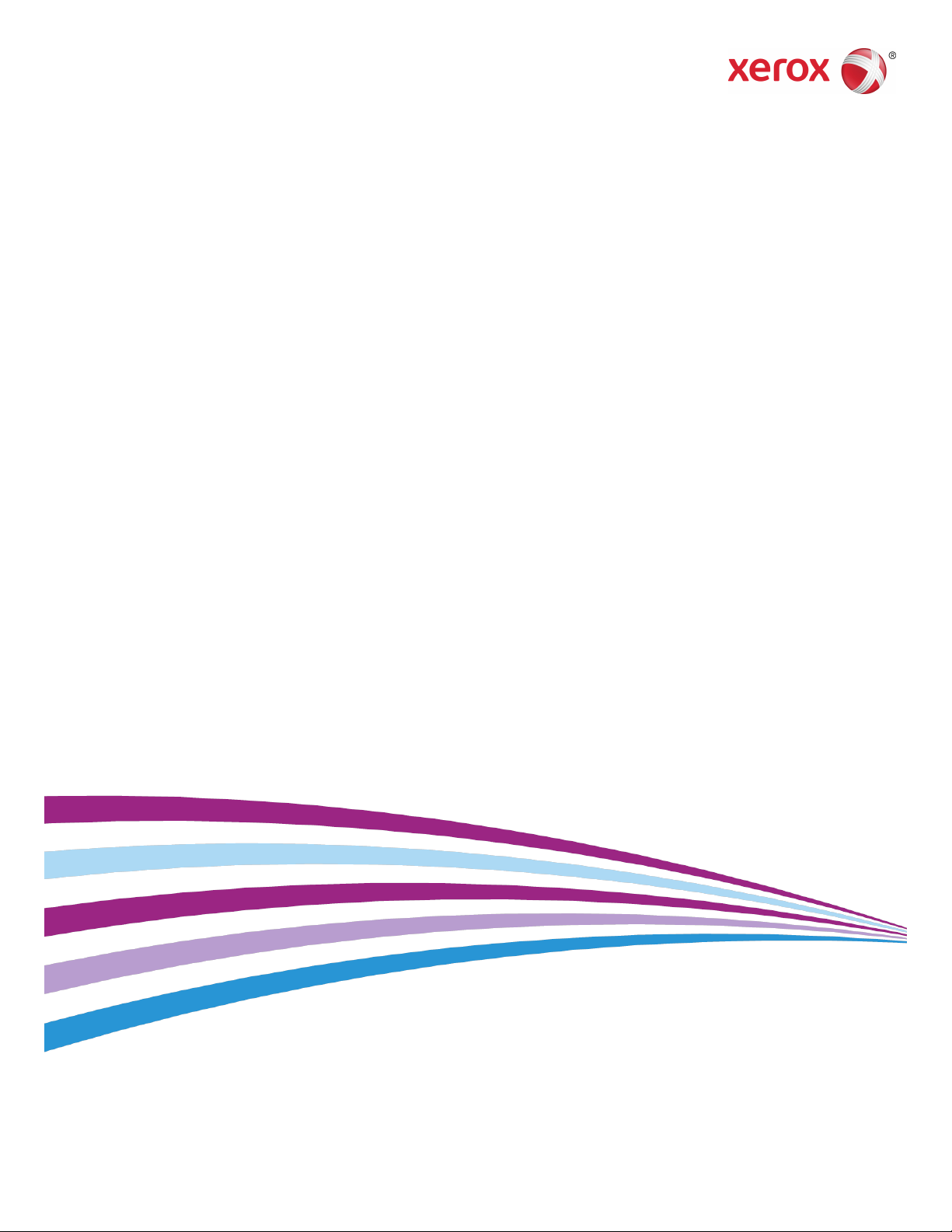
Έγχρωμος εκτυπωτής Xerox
C60/C70
Οδηγός χρήσης
®
Color
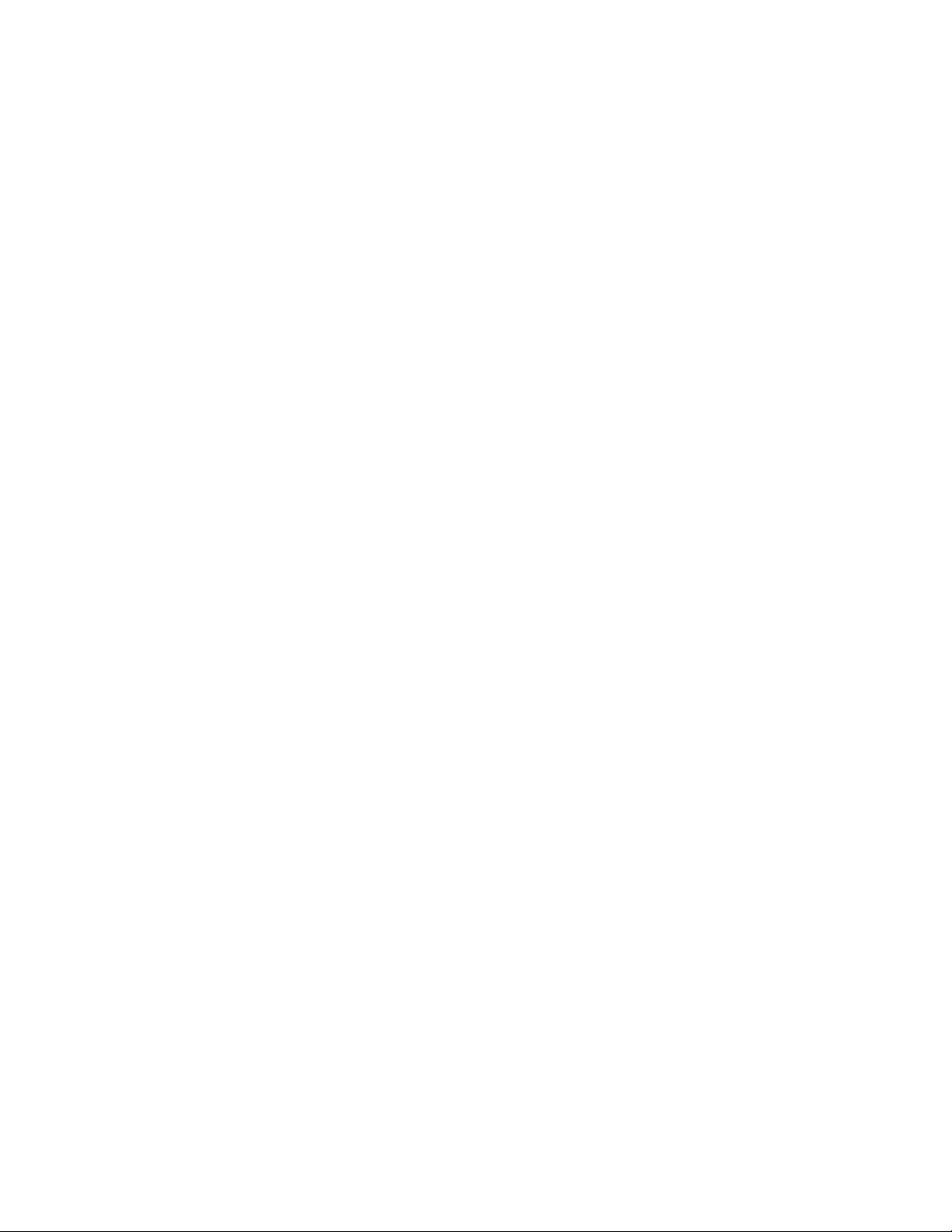
©2016 Xerox Corporation. Με την επιφύλαξη παντός δικαιώματος. Το XEROX®και το
XEROX με το εικονιστικό σήμα®αποτελούν εμπορικά σήματα της Xerox Corporation
στις Ηνωμένες Πολιτείες ή/και σε άλλες χώρες.
Το SquareFold®, τοCentreWare®, το Scan to PC Desktop®και το XeroxExtensible Interface
Platform®αποτελούν εμπορικά σήματα της XeroxCorporationστις ΗνωμένεςΠολιτείες
ή/και σε άλλες χώρες. Η κατάσταση του προϊόντος, η κατάσταση των στοιχείων
κατασκευής ή/και οι προδιαγραφές υπόκεινται σε αλλαγές χωρίς ειδοποίηση.
Τα Microsoft®, Windows®, Windows XP®, Windows Vista®και Word αποτελούν σήματα
κατατεθέντα της Microsoft Corporationστις Ηνωμένες Πολιτείες ή/και σε άλλες χώρες.
Το Adobe, το λογότυπο Adobe, το Acrobat, το λογότυπο Acrobat, το Acrobat Reader,
το λογότυπο Adobe PDF αποτελούν σήματα κατατεθέντα της Adobe Systems, Inc. Το
PostScript αποτελεί σήμα κατατεθέν της Adobe που χρησιμοποιείται με το προϊόν
Adobe PostScript Interpreter, τη γλώσσα περιγραφής σελίδας της Adobe και άλλα
προϊόντα της Adobe.
Τα Apple®, Macintosh®και Mac OS®αποτελούν εμπορικά σήματαή σήματακατατεθέντα
της Apple Computer, Inc., τα οποία έχουν κατατεθεί στις Ηνωμένες Πολιτείες και σε
άλλες χώρες. Στοιχεία της Τεχνικής Τεκμηρίωσης Χρήστη της Apple που
χρησιμοποιούνται με την άδεια της Apple Computer, Inc.
Τα GBC®και AdvancedPunch™αποτελούν εμπορικά σήματα ή σήματα κατατεθέντα
της General Binding Corporation.
Τα HP και PCL αποτελούν εμπορικά σήματα της Hewlett-Packard Corporation στις
Ηνωμένες Πολιτείες ή/και σε άλλες χώρες.
Το Linux®αποτελεί σήμα κατατεθέν της Linus Torvalds.
Το TWAIN είναι εμπορικό σήμα του TWAIN Working Group.
Το UNIX®αποτελεί σήμα κατατεθέν της Open Group.
Το Universal SerialBus είναιεμπορικό σήμα τηςUSB ImplementorsForum,Inc. (USB-IF)
BR10124
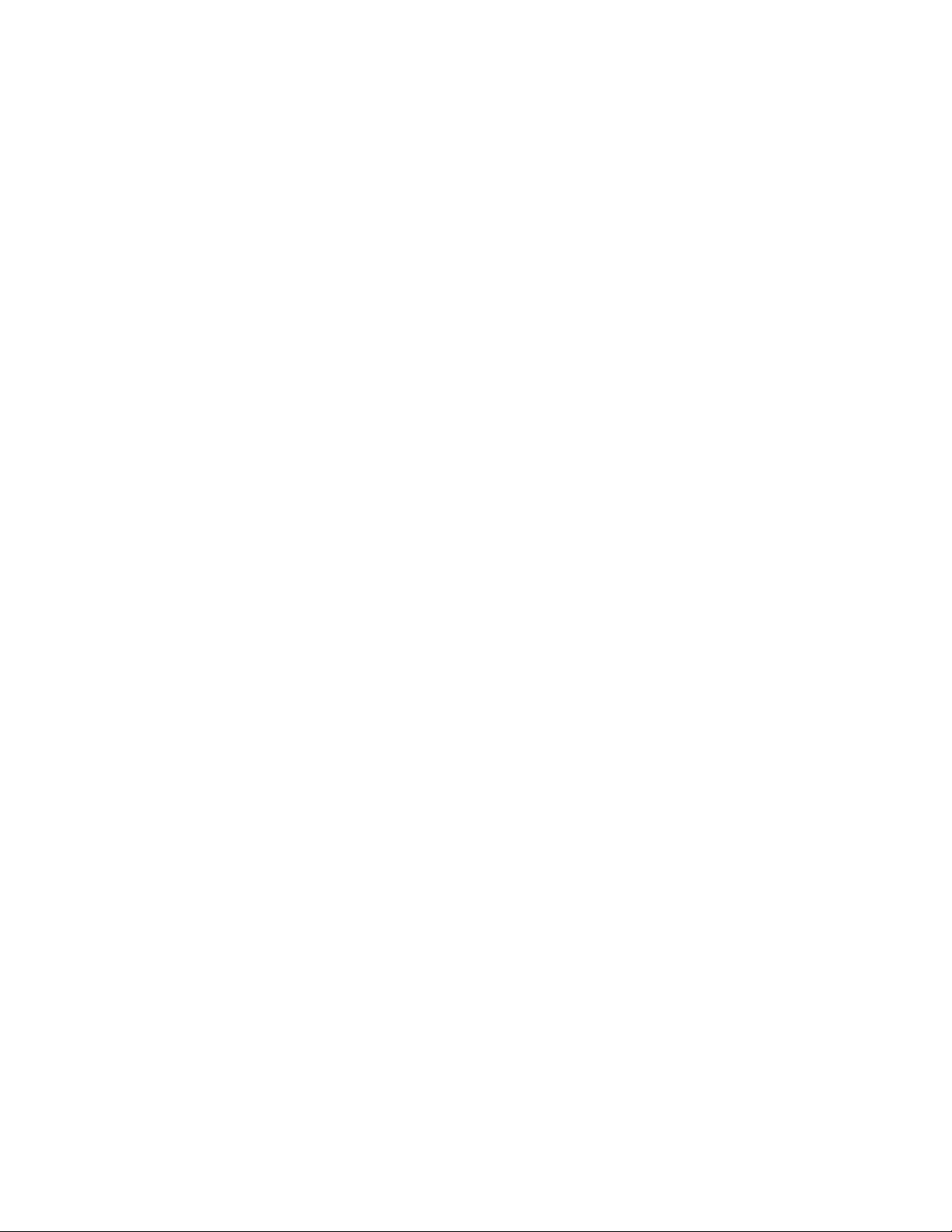
Πίνακας Περιεχομένων
1 .............................................................................................................................-ii
1 Ασφάλεια......................................................................................................1-1
Προειδοποιητικά σύμβολα..............................................................................................1-1
Ειδοποιήσεις και Ασφάλεια.............................................................................................1-1
Απενεργοποίηση σε έκτακτη ανάγκη...........................................................1-2
Γενικές οδηγίες........................................................................................................1-2
Ηλεκτρική ασφάλεια..........................................................................................................1-3
Ηλεκτρική παροχή.................................................................................................1-3
Απενεργοποίηση σε έκτακτη ανάγκη...........................................................1-4
Πληροφορίες για την ασφάλεια του καλωδίου τροφοδοσίας.............1-4
Ασφάλεια κατά τη λειτουργία........................................................................................1-5
Θέση εκτυπωτή......................................................................................................1-5
Οδηγίες λειτουργίας..............................................................................................1-6
Πληροφορίες σχετικά με τα αναλώσιμα......................................................1-6
Χρήση ηλεκτρικής σκούπας για διαρροή γραφίτη.....................1-7
Εκπομπή όζοντος...................................................................................................1-7
Ασφάλεια κατά τη συντήρηση......................................................................................1-7
Σύμβολα εκτυπωτή............................................................................................................1-8
Στοιχεία επικοινωνίας για θέματα περιβάλλοντος, υγείας και
ασφάλειας....................................................................................................................1-9
2 Επισκόπηση προϊόντος..........................................................................2-1
Εισαγωγή.................................................................................................................................2-1
Διαμορφώσεις εκτυπωτή.................................................................................................2-2
Εξαρτήματα του εκτυπωτή.............................................................................................2-2
Μπροστινή-δεξιά όψη..........................................................................................2-3
Πίσω-δεξιά όψη.......................................................................................................2-3
Αυτόματος τροφοδότης εγγράφων διπλής όψης.....................................2-4
Πίνακας ελέγχου.....................................................................................................2-4
Εσωτερικά εξαρτήματα.......................................................................................2-5
Δίσκοι χαρτιού.........................................................................................................2-6
Δίσκοι χαρτιού 1 και 2............................................................................2-6
Δίσκοι χαρτιού 3 και 4............................................................................2-6
Δίσκος Bypass (Δίσκος 5).......................................................................2-6
Δίσκος εξόδου με διαχωρισμό δεσμίδων........................................2-6
Επιλογή σύνδεσης τηλεφώνου και φαξ........................................................2-7
Βασικές λειτουργίες............................................................................................................2-7
Οδηγός χρήσης
iΈγχρωμος εκτυπωτής Xerox®Color C60/C70
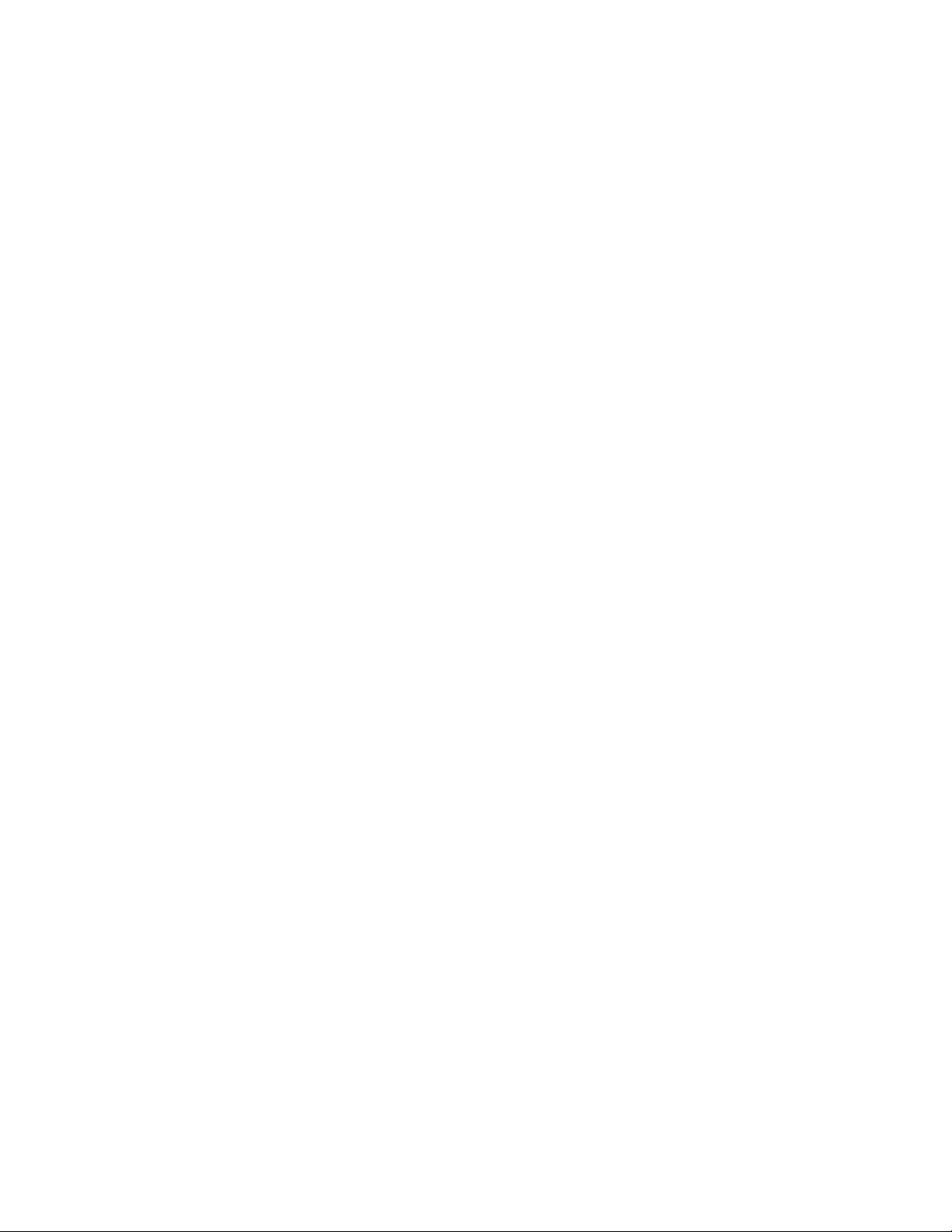
Πίνακας Περιεχομένων
Λειτουργία εξοικονόμησης ενέργειας.........................................................................2-8
Πληροφορίες σχετικά με τον εκτυπωτή....................................................................2-8
Αναλώσιμα.............................................................................................................................2-8
Φύσιγγες τυμπάνου..............................................................................................2-8
Κασέτες γραφίτη....................................................................................................2-8
Φούρνος.....................................................................................................................2-8
Μονάδα φόρτισης Corotron...............................................................................2-9
Περιέκτης υπολειμμάτων γραφίτη.................................................................2-9
Προαιρετικά εξαρτήματα................................................................................................2-9
Συσκευές εισόδου..................................................................................................2-9
Συσκευές τελικής επεξεργασίας......................................................................2-9
Απαιτούμενα εξαρτήματα τελικής επεξεργασίας.................................2-14
Λήψη πρόσθετων πληροφοριών................................................................................2-14
Τροφοδότης μεγάλης χωρητικότητας.............................................2-9
Τροφοδότης μεγάλης χωρητικότητας για
υπερμεγέθη......................................................................................2-9
Τελικός επεξεργαστής Business Ready............................................2-9
Τελικός επεξεργαστής Business Ready με δημιουργό
φυλλαδίων......................................................................................2-10
Βασικός τελικός επεξεργαστής/Τελικός επεξεργαστής με
δημιουργό φυλλαδίων...............................................................2-10
Μονάδα περικοπής SquareFold®της Xerox®..............................2-11
GBC®AdvancedPunch™.........................................................................2-12
GBC AdvancedPunch Pro.....................................................................2-13
Μονάδα δίπλωσης CZ..........................................................................2-13
Μονάδα διασύνδεσης..........................................................................2-14
Μονάδα κατακόρυφης μεταφοράς................................................2-14
3 Εγκατάσταση και ρύθμιση...................................................................3-1
Πριν τη χρήση του εκτυπωτή.........................................................................................3-1
Τεχνική υποστήριξη πελατών της Xerox......................................................3-1
Επισκόπηση εγκατάστασης και ρύθμισης...............................................................3-2
Φυσική σύνδεση..................................................................................................................3-3
Ενεργοποίηση του εκτυπωτή.........................................................................................3-3
Ενεργοποίηση παροχής ρεύματος..................................................................3-4
Γενική ενεργοποίηση............................................................................................3-5
Απενεργοποίηση του εκτυπωτή...................................................................................3-5
Γενική απενεργοποίηση......................................................................................3-5
Απενεργοποίηση παροχής ρεύματος............................................................3-6
Αντιστοίχιση διεύθυνσης δικτύου................................................................................3-7
Χρήση των υπηρεσιών CentreWare Internet Services.........................................3-7
Εύρεση της διεύθυνσης IP του εκτυπωτή...................................................3-8
Έγχρωμος εκτυπωτής Xerox®Color C60/C70ii
Οδηγός χρήσης
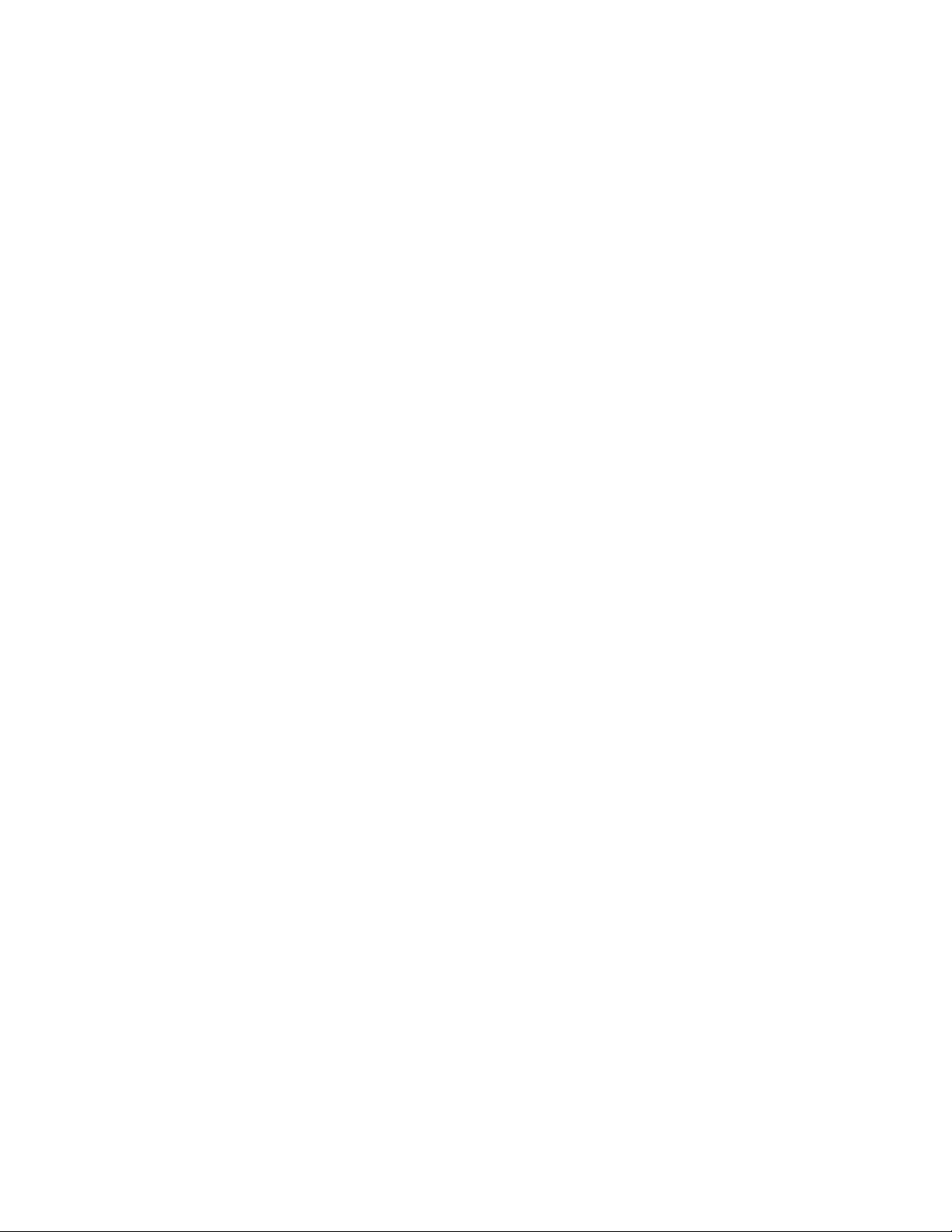
Πίνακας Περιεχομένων
Πρόσβαση στις υπηρεσίες CentreWare Internet Services.....................3-8
4 Τοποθέτηση μέσων εκτύπωσης.........................................................4-1
Αποδεκτά μέσα εκτύπωσης............................................................................................4-1
Συνιστώμενα μέσα εκτύπωσης........................................................................4-1
Γενικές οδηγίες τοποθέτησης μέσων εκτύπωσης....................................4-2
Εκτύπωση/αντιγραφή σε ετικέτες..................................................................4-2
Εκτύπωση/αντιγραφή σε γυαλιστερό χαρτί...............................................4-2
Μέσα εκτύπωσης που μπορεί να προκαλέσουν βλάβες στον
εκτυπωτή σας...............................................................................................4-3
Οδηγίες αποθήκευσης χαρτιού........................................................................4-3
Αποδεκτά είδη/βάρη χαρτιού στους δίσκους.........................................................4-4
Δυνατότητες δίσκου...........................................................................................................4-6
Τοποθέτηση χαρτιού στους Δίσκους 1-4..................................................................4-6
Τοποθέτηση χαρτιού στο Δίσκο 5 (δίσκος Bypass)..............................................4-7
Τοποθέτηση φακέλων στο Δίσκο 5 (δίσκος Bypass)............................................4-8
Τοποθέτηση χαρτιού στον τροφοδότη μεγάλης χωρητικότητας...................4-9
Τοποθέτηση χαρτιού στον τροφοδότη μεγάλης χωρητικότητας για
υπερμεγέθη..............................................................................................................4-10
Τοποθέτηση χαρτιού στη μονάδα εισαγωγής ενθέτων...................................4-11
5 Εκτύπωση....................................................................................................5-1
Επισκόπηση εκτύπωσης..................................................................................................5-1
Αποθήκευση μιας ομάδας επιλογών εκτύπωσης που χρησιμοποιούνται
συχνά στα Windows.................................................................................................5-2
Αποθήκευση μιας ομάδας επιλογών εκτύπωσης που χρησιμοποιούνται
συχνά για Macintosh................................................................................................5-2
Xerox®Services for UNIX®Systems (XSUS)...............................................................5-3
Εκκίνηση του XSUS.............................................................................................................5-3
Εκτύπωση από Linux.........................................................................................................5-3
Εκκίνηση του Xerox Printer Manager.............................................................5-3
Εκτύπωση από σταθμό εργασίας Linux.......................................................5-3
Λειτουργίες εκτύπωσης....................................................................................................5-4
Είδη μέσων εκτύπωσης για αυτόματη εκτύπωση διπλής
όψης...................................................................................................................5-4
Εκτύπωση ενός εγγράφου διπλής όψης.......................................................5-5
Επιλογή του χαρτιού που θα χρησιμοποιηθεί...........................................5-5
Εκτύπωση πολλαπλών σελίδων σε ένα φύλλο (Πολλαπλά
είδωλα).............................................................................................................5-6
Διόρθωση χρωμάτων...........................................................................................5-6
Φυλλάδια...................................................................................................................5-6
Εξώφυλλα..................................................................................................................5-7
Ένθετες σελίδες......................................................................................................5-8
Διαφορετικές σελίδες...........................................................................................5-8
Οδηγός χρήσης
iiiΈγχρωμος εκτυπωτής Xerox®Color C60/C70
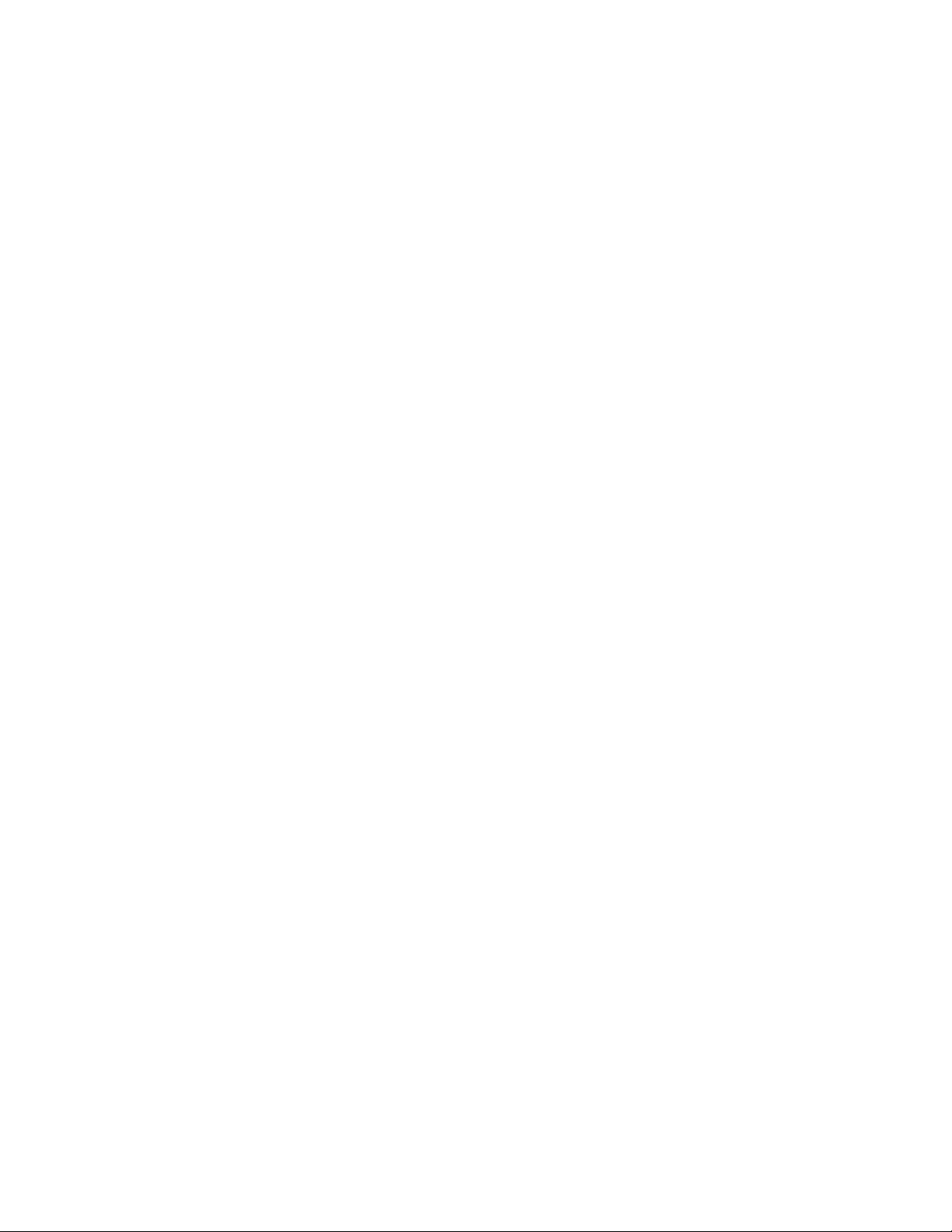
Πίνακας Περιεχομένων
Προσαρμογή............................................................................................................5-8
Υδατογραφήματα..................................................................................................5-9
Δημιουργία και αποθήκευση ειδικών μεγεθών........................................5-9
Ειδοποίηση ολοκλήρωσης εργασίας.............................................................5-9
Εργασίες ασφαλούς εκτύπωσης......................................................................5-9
Δοκιμαστικά σετ..................................................................................................5-10
Μεταχρονολογημένη εκτύπωση...................................................................5-10
Αποθήκευση εργασιών εκτύπωσης στον εκτυπωτή...........................5-10
Δίπλωση..................................................................................................................5-10
Εκτύπωση από μονάδα Flash USB...............................................................5-10
Εκτύπωση από συσκευή ανάγνωσης κάρτας μέσων...........................5-11
6 Αντιγραφή....................................................................................................6-1
Βασική αντιγραφή...............................................................................................................6-1
Επιφάνεια σάρωσης..............................................................................................6-2
Αυτόματος τροφοδότης εγγράφων διπλής όψης.....................................6-2
Βασικές ρυθμίσεις..................................................................................................6-3
Επιλογή έγχρωμων ή ασπρόμαυρων αντιγράφων.....................6-3
Σμίκρυνση ή μεγέθυνση του ειδώλου..............................................6-3
Επιλογή του δίσκου που θα χρησιμοποιηθεί για τη
δημιουργία αντιγράφων..............................................................6-4
Καθορισμός πρωτοτύπων ή αντιγράφων διπλής
όψης.....................................................................................................6-5
Αντίγραφα με ταξινόμηση....................................................................6-5
Αντίγραφα χωρίς ταξινόμηση..............................................................6-6
Ταξινόμηση με μετατόπιση..................................................................6-6
Συρραφή αντιγράφων.............................................................................6-6
Διάτρηση αντιγράφων............................................................................6-7
Προσαρμογή Ποιότητας Ειδώλου...................................................................6-7
Καθορισμός του είδους πρωτοτύπου..............................................6-7
Ρύθμιση της σκοτεινότητας, της ευκρίνειας και του
κορεσμού...........................................................................................6-8
Αυτόματη καταστολή μεταβολών φόντου....................................6-8
Ρύθμιση της αντίθεσης..........................................................................6-9
Επιλογή εφέ χρώματος...........................................................................6-9
Ρύθμιση της ισορροπίας χρωμάτων.................................................6-9
Ρύθμιση της μετατόπισης χρωμάτων...........................................6-10
Ρύθμιση του επιπέδου γυαλιστερού.............................................6-10
Προσαρμογές διάταξης.....................................................................................6-11
Αντιγραφή βιβλίου................................................................................6-11
Αντιγραφή βιβλίου διπλής όψης......................................................6-12
Καθορισμός του μεγέθους πρωτοτύπου.....................................6-12
Έγχρωμος εκτυπωτής Xerox®Color C60/C70iv
Οδηγός χρήσης
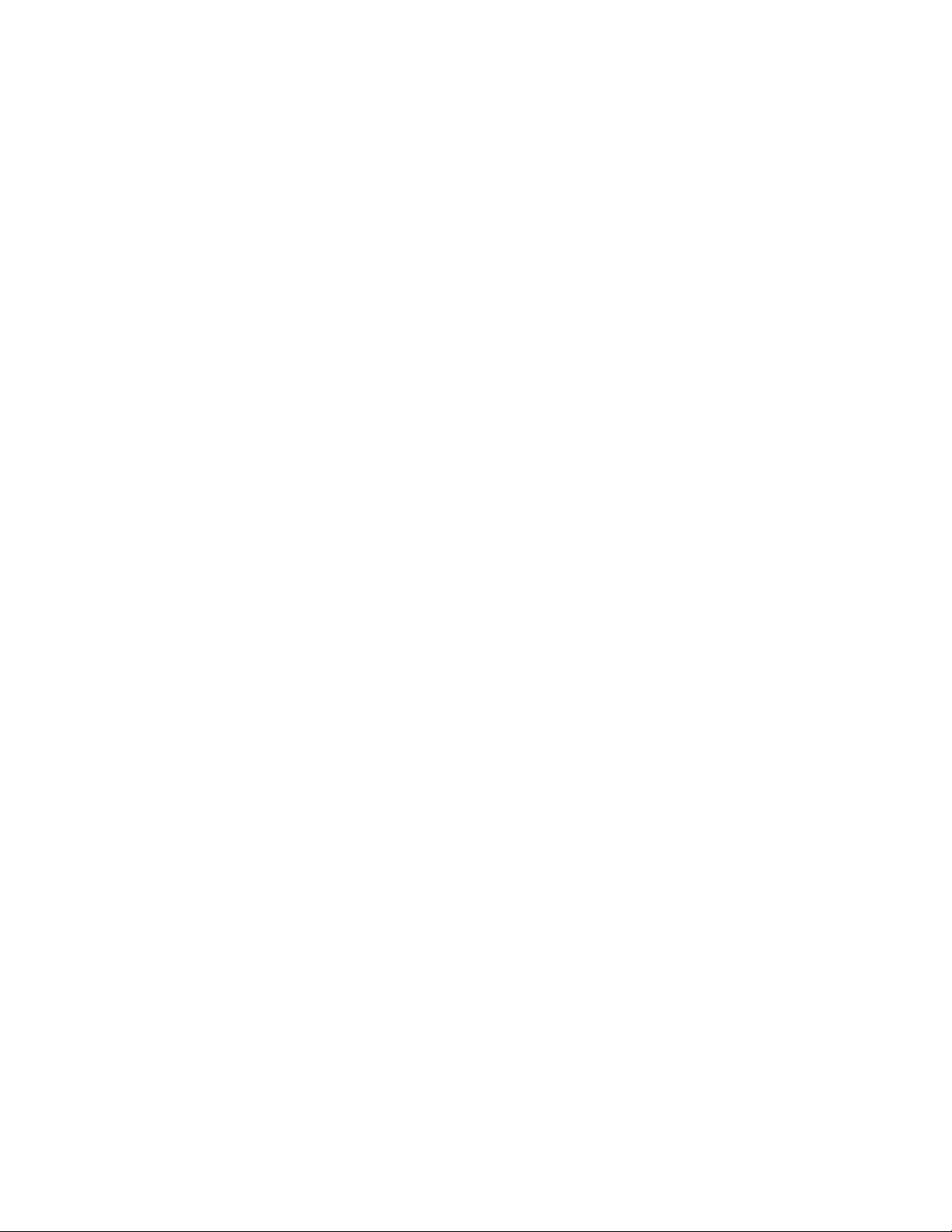
Πίνακας Περιεχομένων
Διαγραφή των άκρων ενός αντιγράφου.......................................6-13
Μετατόπιση του ειδώλου...................................................................6-13
Περιστροφή του ειδώλου...................................................................6-14
Αναστροφή του ειδώλου....................................................................6-14
Προσαρμογές μορφής εξόδου.......................................................................6-15
Δημιουργία φυλλαδίων.......................................................................6-15
Συμπερίληψη εξωφύλλων..................................................................6-16
Διάταξη σελίδας.....................................................................................6-17
Δημιουργία αφισών...............................................................................6-18
Προσθήκη επισημειώσεων................................................................6-18
Προσθήκη υδατογραφημάτων........................................................6-20
Αντιγραφή ταυτότητας........................................................................6-20
Μετατόπιση περιθωρίου καρτέλας...............................................6-21
Προηγμένες ρυθμίσεις αντιγραφής...........................................................................6-21
Δημιουργία εργασίας.........................................................................................6-22
Εκτύπωση δοκιμαστικού αντιγράφου........................................................6-24
Συνδυασμός σετ πρωτοτύπων......................................................................6-24
Διαγραφή έξω/Διαγραφή μέσα.....................................................................6-25
Αποθήκευση ρυθμίσεων αντιγραφής.........................................................6-26
Δίπλωση..................................................................................................................6-26
7 Σάρωση.........................................................................................................7-1
Επισκόπηση σάρωσης......................................................................................................7-1
Τοποθέτηση πρωτοτύπων..............................................................................................7-2
Επιφάνεια σάρωσης..............................................................................................7-2
Αυτόματος τροφοδότης εγγράφων διπλής όψης.....................................7-3
Αποθήκευση σάρωσης σε φάκελο...............................................................................7-3
Σάρωση σε φάκελο................................................................................................7-3
Εκτύπωση αποθηκευμένων αρχείων στον εκτυπωτή...........................7-4
Πρόσθετες επιλογές για την Αποστολή από φάκελο.............................7-4
Χρήση φύλλων ροής εργασίας.........................................................................7-5
Εκτύπωση αποθηκευμένων αρχείων με το CentreWare Internet
Services.............................................................................................................7-5
Ανάκτηση σαρωμένων αρχείων στον υπολογιστή σας με χρήση
του CentreWare Internet Services.........................................................7-6
Δημιουργία φακέλου............................................................................................7-7
Διαγραφή φακέλου...............................................................................................7-9
Σάρωση σε μια αποθήκη αρχείων δικτύου...........................................................7-10
Σάρωση σε μια διεύθυνση email................................................................................7-10
Ρύθμιση επιλογών email..................................................................................7-11
Σάρωση σε υπολογιστή..................................................................................................7-12
Σάρωση σε κεντρικό κατάλογο...................................................................................7-12
Οδηγός χρήσης
vΈγχρωμος εκτυπωτής Xerox®Color C60/C70
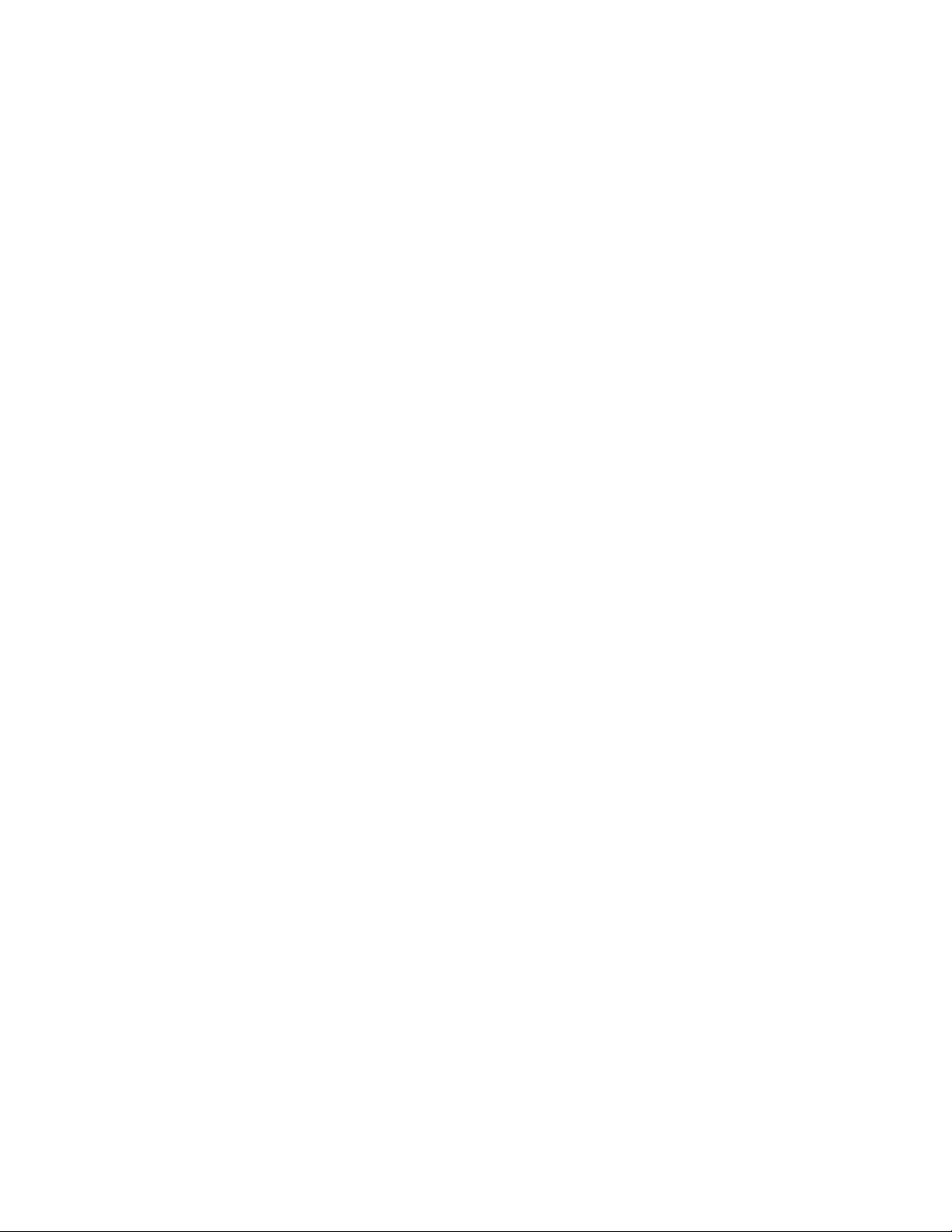
Πίνακας Περιεχομένων
Αποθήκευση σε μονάδα Flash USB..........................................................................7-13
Ρύθμιση επιλογών σάρωσης.......................................................................................7-14
Ρυθμίσεις σάρωσης............................................................................................7-14
Πρόσθετες επιλογές σάρωσης.......................................................................7-15
Προηγμένες ρυθμίσεις.......................................................................................7-15
Προσαρμογή διάταξης......................................................................................7-16
Επιλογές αρχειοθέτησης/Επιλογές email..................................................7-16
8 Φαξ..................................................................................................................8-1
Επισκόπηση λειτουργίας φαξ........................................................................................8-1
Τοποθέτηση πρωτοτύπων..............................................................................................8-2
Επιφάνεια σάρωσης..............................................................................................8-2
Αυτόματος τροφοδότης εγγράφων διπλής όψης.....................................8-2
Αποστολή φαξ......................................................................................................................8-3
Φαξ μέσω διακομιστή.......................................................................................................8-4
Αποστολή φαξ μέσω διακομιστή....................................................................8-4
Αποστολή διαδικτυακού φαξ.........................................................................................8-5
Αποστολή φαξ από τον υπολογιστή σας..................................................................8-5
Λήψη φαξ................................................................................................................................8-6
Επιλογή ρυθμίσεων φαξ...................................................................................................8-7
Ρύθμιση λειτουργίας φαξ διπλής όψης.........................................................8-7
Επιλογή του είδους πρωτοτύπου....................................................................8-7
Ρύθμιση της ανάλυσης φαξ...............................................................................8-7
Προσαρμογή διάταξης.........................................................................................8-7
Φωτεινό/Σκούρο........................................................................................8-7
Ρύθμιση του μεγέθους πρωτοτύπου...............................................8-7
Αποστολή βιβλίου με φαξ.....................................................................8-8
Σμίκρυνση/Μεγέθυνση...........................................................................8-8
Επιλογές φαξ............................................................................................................8-8
Περισσότερες επιλογές φαξ...............................................................................8-9
Επιλογές διαδικτυακού φαξ............................................................................8-10
Προσθήκη καταχωρίσεων στο Βιβλίο διευθύνσεων.........................................8-11
Προσθήκη μεμονωμένης διεύθυνσης.........................................................8-11
Διαγραφή μεμονωμένης διεύθυνσης..........................................................8-11
Προσθήκη ομάδας..............................................................................................8-11
Διαγραφή ομάδας...............................................................................................8-12
Χρήση της λειτουργίας Διαδοχική κλήση..................................................8-12
Δημιουργία σχολίων φαξ...............................................................................................8-13
9 Συντήρηση...................................................................................................9-1
Γενικά μέτρα προφύλαξης..............................................................................................9-1
Εντοπισμός του σειριακού αριθμού............................................................................9-2
Έγχρωμος εκτυπωτής Xerox®Color C60/C70vi
Οδηγός χρήσης
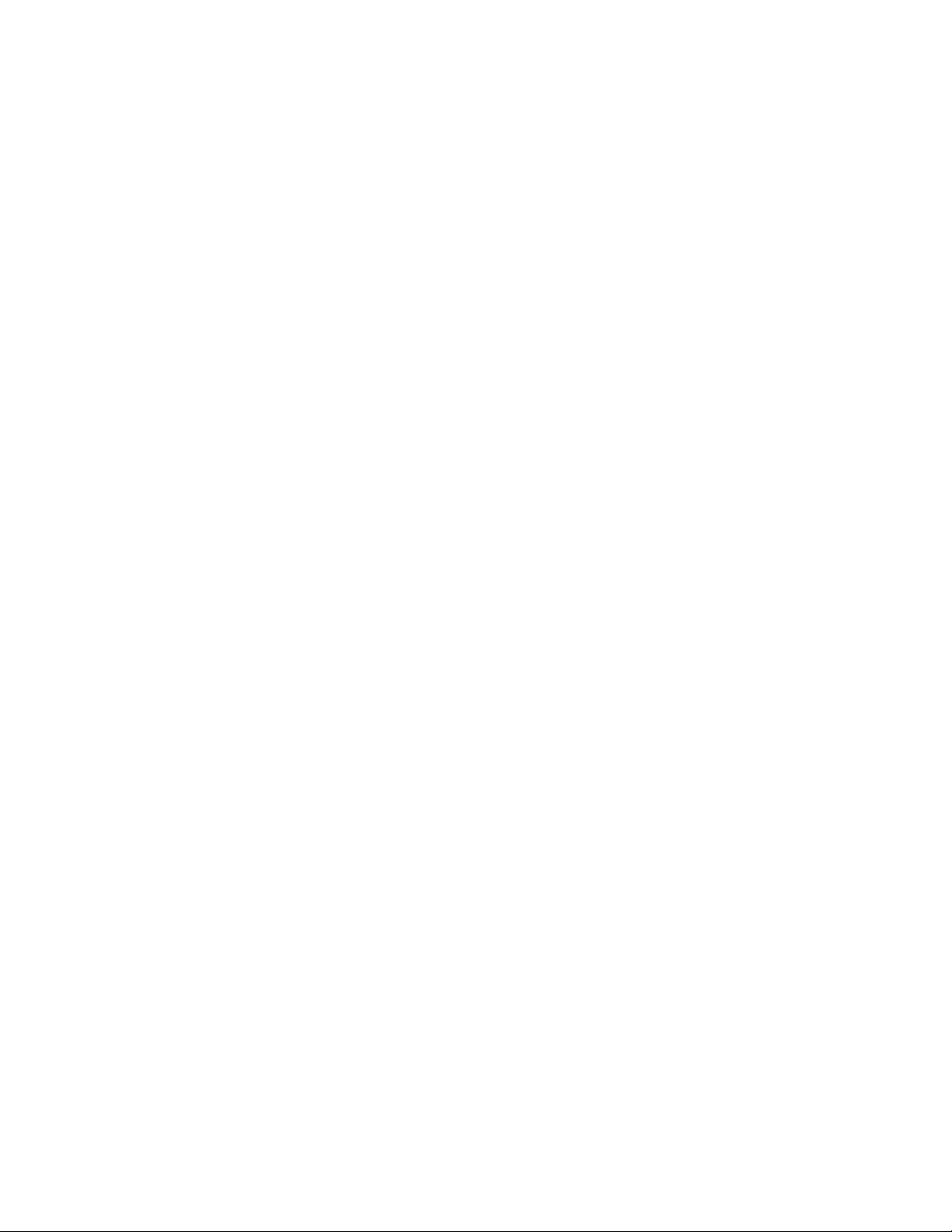
Πίνακας Περιεχομένων
Πληροφορίες σχετικά με τη χρέωση και τη χρήση...............................................9-2
Καθαρισμός του εκτυπωτή.............................................................................................9-3
Καθαρισμός της επιφάνειας σάρωσης και του καλύμματος του
τροφοδότη εγγράφων................................................................................9-3
Καθαρισμός των εξωτερικών επιφανειών...................................................9-4
Παραγγελία αναλωσίμων................................................................................................9-4
Αναλώσιμα................................................................................................................9-4
Πότε να παραγγείλετε αναλώσιμα.................................................................9-4
Στοιχεία προγραμματισμένης συντήρησης..............................................................9-5
Αντικατάσταση των κασετών γραφίτη.........................................................9-5
Αντικατάσταση του φούρνου...........................................................................9-7
Αντικατάσταση του περιέκτη υπολειμμάτων γραφίτη.........................9-8
Αντικατάσταση των φυσιγγών τυμπάνου...................................................9-9
Αντικατάσταση της μονάδας Corotron φόρτισης..................................9-11
Ανακύκλωση αναλωσίμων...........................................................................................9-12
10 Αντιμετώπιση προβλημάτων.........................................................10-1
Μηνύματα πίνακα ελέγχου..........................................................................................10-1
Αντιμετώπιση γενικών προβλημάτων.....................................................................10-2
Δεν είναι δυνατή η ενεργοποίηση του εκτυπωτή..................................10-2
Η εκτύπωση καθυστερεί υπερβολικά........................................................10-2
Εκτελείται συχνά επαναφορά ή απενεργοποίηση του
εκτυπωτή......................................................................................................10-3
Προβλήματα σχετικά με την Εκτύπωση διπλής όψης.........................10-3
Σφάλμα σαρωτή..................................................................................................10-3
Αντιμετώπιση προβλημάτων που αφορούν σε εμπλοκές χαρτιού.............10-4
Ο εκτυπωτής τραβάει πολλά φύλλα μαζί.................................................10-4
Παραμονή μηνύματος εμπλοκής χαρτιού................................................10-4
Εσφαλμένες τροφοδοσίες μέσων εκτύπωσης.........................................10-4
Αποκατάσταση εμπλοκών χαρτιού.............................................................10-6
Αποκατάσταση εμπλοκών χαρτιού στους δίσκους 1, 2, 3 ή
4..........................................................................................................10-6
Αποκατάσταση εμπλοκών χαρτιού στο δίσκο 5 (δίσκος
Bypass).............................................................................................10-6
Αποκατάσταση εμπλοκών χαρτιού στον τροφοδότη
εγγράφων........................................................................................10-7
Αποκατάσταση εμπλοκών χαρτιού στον τροφοδότη
μεγάλης χωρητικότητας...........................................................10-7
Αποκατάσταση εμπλοκών χαρτιού στον τροφοδότη
μεγάλης χωρητικότητας για υπερμεγέθη.........................10-7
Αποκατάσταση εμπλοκών χαρτιού στο φούρνο......................10-7
Αποκατάσταση εμπλοκών στη συσκευή δίπλωσης C/Z....................10-8
Αποκατάσταση εμπλοκών στο σημείο 2a της συσκευής
δίπλωσης C/Z................................................................................10-8
Οδηγός χρήσης
viiΈγχρωμος εκτυπωτής Xerox®Color C60/C70
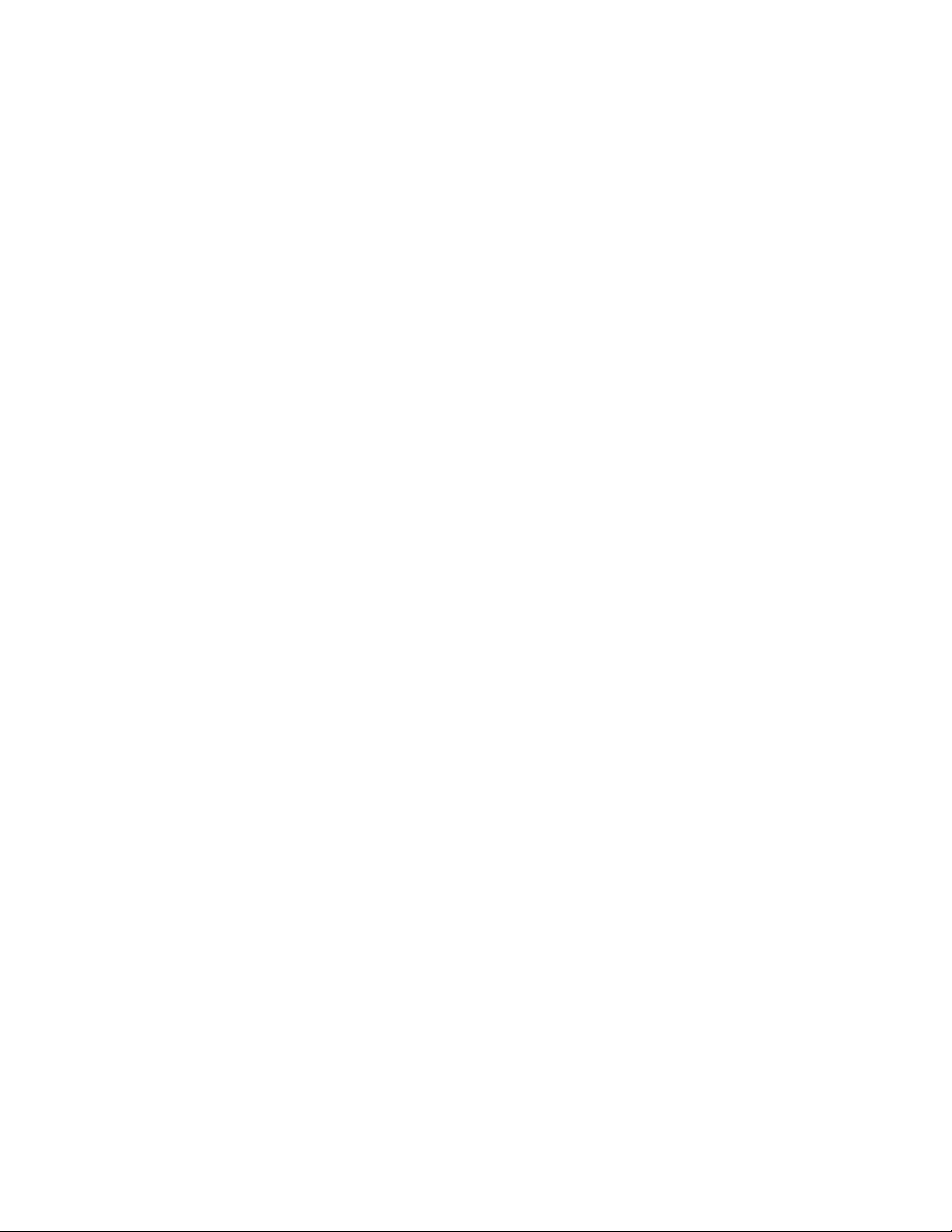
Πίνακας Περιεχομένων
Ελαχιστοποίηση εμπλοκών χαρτιού......................................................................10-13
Προβλήματα που αφορούν στην ποιότητα εκτύπωσης...............................10-14
Προβλήματα που αφορούν στην αντιγραφή και στη σάρωση..................10-14
Προβλήματα που αφορούν στο φαξ.....................................................................10-15
Προβλήματα που αφορούν στην αποστολή φαξ...............................10-15
Προβλήματα που αφορούν στη λήψη φαξ............................................10-17
Λήψη βοήθειας...............................................................................................................10-18
Μηνύματα πίνακα ελέγχου..........................................................................10-18
Ειδοποιήσεις.......................................................................................................10-18
Πόροι στο Web...................................................................................................10-19
Αποκατάσταση εμπλοκών στο σημείο 2b της συσκευής
δίπλωσης C/Z................................................................................10-9
Αποκατάσταση εμπλοκών στο σημείο 2e της συσκευής
δίπλωσης C/Z..............................................................................10-10
Αποκατάσταση εμπλοκών στο σημείο 2f της συσκευής
δίπλωσης C/Z..............................................................................10-11
Αποκατάσταση εμπλοκών στο σημείο 2g της συσκευής
δίπλωσης C/Z..............................................................................10-12
11 Προδιαγραφές εκτυπωτή.................................................................11-1
Φυσικές προδιαγραφές..................................................................................................11-1
Βασική μονάδα.....................................................................................................11-1
Βασική μονάδα, τροφοδότης μεγάλης χωρητικότητας, μονάδα
διασύνδεσης και βασικός τελικός επεξεργαστής........................11-2
Τροφοδότης μεγάλης χωρητικότητας για υπερμεγέθη με 2
συρτάρια, με βασικήμονάδα καιτελικό επεξεργαστήBusiness
Ready/Δημιουργό φυλλαδίων..............................................................11-2
Περιβαλλοντικές προδιαγραφές................................................................................11-2
Θερμοκρασία και σχετική υγρασία..............................................................11-2
Ηλεκτρικές προδιαγραφές............................................................................................11-2
Προδιαγραφές απόδοσης.............................................................................................11-3
Ανάλυση..................................................................................................................11-3
Ταχύτητα εκτύπωσης........................................................................................11-3
12 Τελικός επεξεργαστής Business Ready και Δημιουργός
φυλλαδίων............................................................................................12-1
Επισκόπηση........................................................................................................................12-1
Προσδιορισμός των εξαρτημάτων............................................................................12-2
Συντήρηση...........................................................................................................................12-2
Αντικατάσταση συρραπτικών στην κύρια μονάδα
συρραπτικού...............................................................................................12-2
Αντικατάσταση συρραπτικών στο εξάρτημα του δημιουργού
φυλλαδίων...................................................................................................12-3
Άδειασμα του περιέκτη υπολειμμάτων διάτρησης..............................12-4
Αντιμετώπιση προβλημάτων......................................................................................12-5
Έγχρωμος εκτυπωτής Xerox®Color C60/C70viii
Οδηγός χρήσης
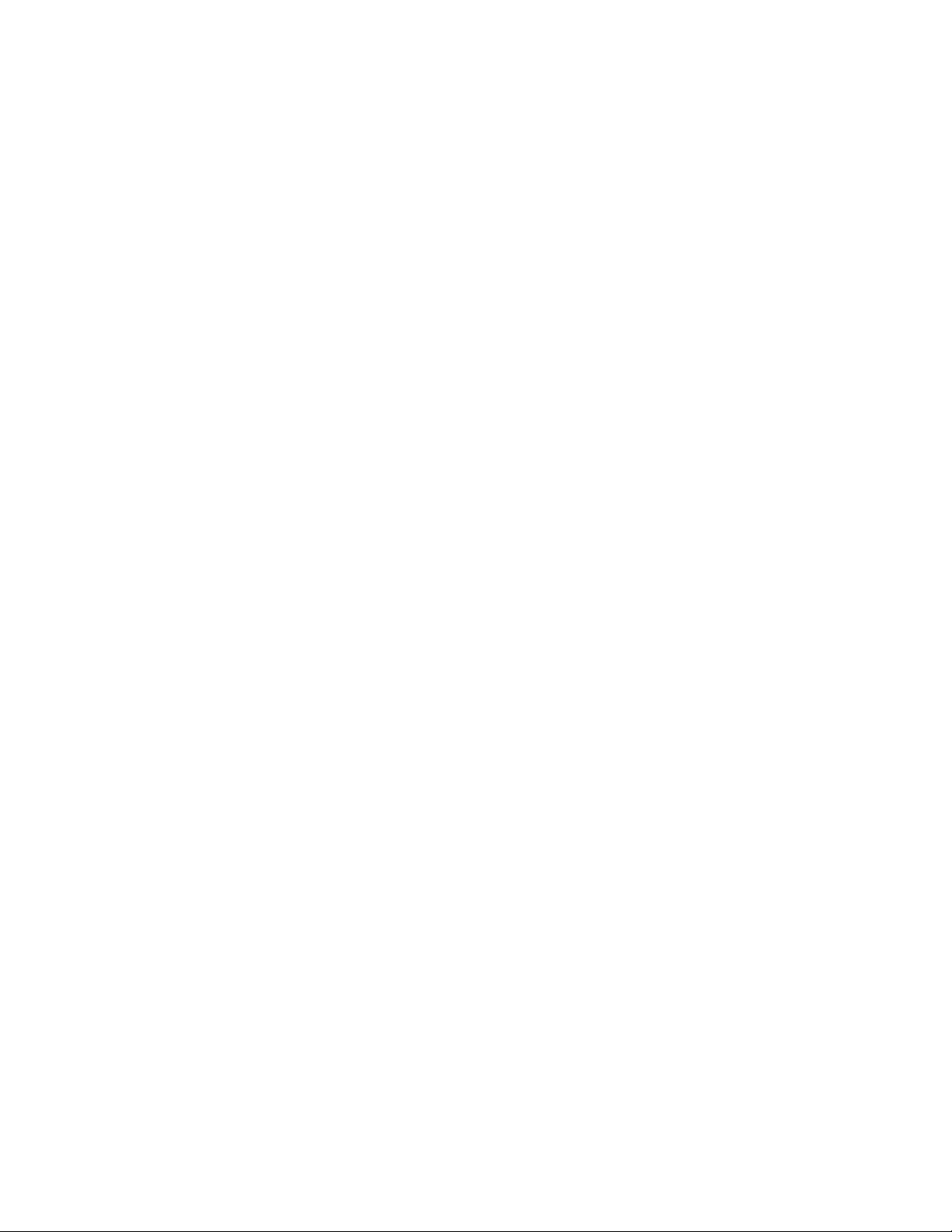
Πίνακας Περιεχομένων
Αποκατάσταση εμπλοκών στο σημείο 3a του τελικού
επεξεργαστή...............................................................................................12-5
Αποκατάσταση εμπλοκών στο σημείο 3c του τελικού
επεξεργαστή...............................................................................................12-6
Αποκατάσταση εμπλοκών στο σημείο 3d του τελικού
επεξεργαστή...............................................................................................12-7
Αποκατάσταση εμπλοκών στο σημείο 4 του τελικού
επεξεργαστή...............................................................................................12-8
Αποκατάσταση εμπλοκών στο δίσκο φυλλαδίων.................................12-9
13 Βασικός τελικός επεξεργαστής/Τελικός επεξεργαστής με
Δημιουργό φυλλαδίων.....................................................................13-1
Εξαρτήματα βασικού τελικού επεξεργαστή/Τελικού επεξεργαστή με
δημιουργό φυλλαδίων..........................................................................................13-2
Λειτουργία μη αυτόματης αποκύρτωσης στον τελικό
επεξεργαστή...............................................................................................13-4
Λειτουργία δίπλωσης.........................................................................................13-5
Τύποι δίπλωσης...................................................................................................13-5
Τοποθέτηση χαρτιού/χαρτιού διαχωριστικών στο Δίσκο T1 (Μονάδα
εισαγωγής ενθέτων)..............................................................................................13-6
Συντήρηση...........................................................................................................................13-7
Αναλώσιμα υλικά βασικού τελικού επεξεργαστή/τελικού
επεξεργαστή με δημιουργό φυλλαδίων..........................................13-7
Αντικατάσταση της βασικής κασέτας συρραπτικών...........................13-7
Αντικατάσταση της κασέτας συρραπτικών φυλλαδίων.....................13-9
Αντικατάσταση του περιέκτη υπολειμμάτων συρραφής στον
τελικό επεξεργαστή...............................................................................13-10
Άδειασμα του περιέκτη υπολειμμάτων διάτρησης...........................13-11
Αντιμετώπιση προβλημάτων τελικού επεξεργαστή.......................................13-13
Εμπλοκές χαρτιού στο Δίσκο T1 (Μονάδα εισαγωγής
ενθέτων).....................................................................................................13-13
Εμπλοκές χαρτιού στο μοχλό 1a και τη σφαιρική λαβή 1c............13-14
Εμπλοκές χαρτιού στο μοχλό 1d................................................................13-14
Εμπλοκές χαρτιού στο μοχλό 1b................................................................13-15
Εμπλοκές χαρτιού στους μοχλούς 3b και 3d........................................13-16
Εμπλοκές χαρτιού στο μοχλό 3e και τη σφαιρική λαβή 3c............13-17
Εμπλοκές χαρτιού στο μοχλό 3g και τη σφαιρική λαβή 3f............13-18
Εμπλοκές χαρτιού στο μοχλό 4b και τη σφαιρική λαβή 3a...........13-18
Εμπλοκές χαρτιού στο μοχλό 2a και τη σφαιρική λαβή 3a...........13-19
Εμπλοκές χαρτιού στο μοχλό 2b και τη σφαιρική λαβή 2c............13-20
Εμπλοκές χαρτιού στις περιοχές 2c, 2e, 2f και 2d..............................13-21
Εμπλοκές χαρτιού στην περιοχή 2d και στο μοχλό 2g.....................13-22
Εμπλοκές χαρτιού στη μονάδα 4 και τη σφαιρική λαβή 4a...........13-23
Εμπλοκές χαρτιού στον επάνω δίσκο του τελικού
επεξεργαστή.............................................................................................13-23
Οδηγός χρήσης
ixΈγχρωμος εκτυπωτής Xerox®Color C60/C70
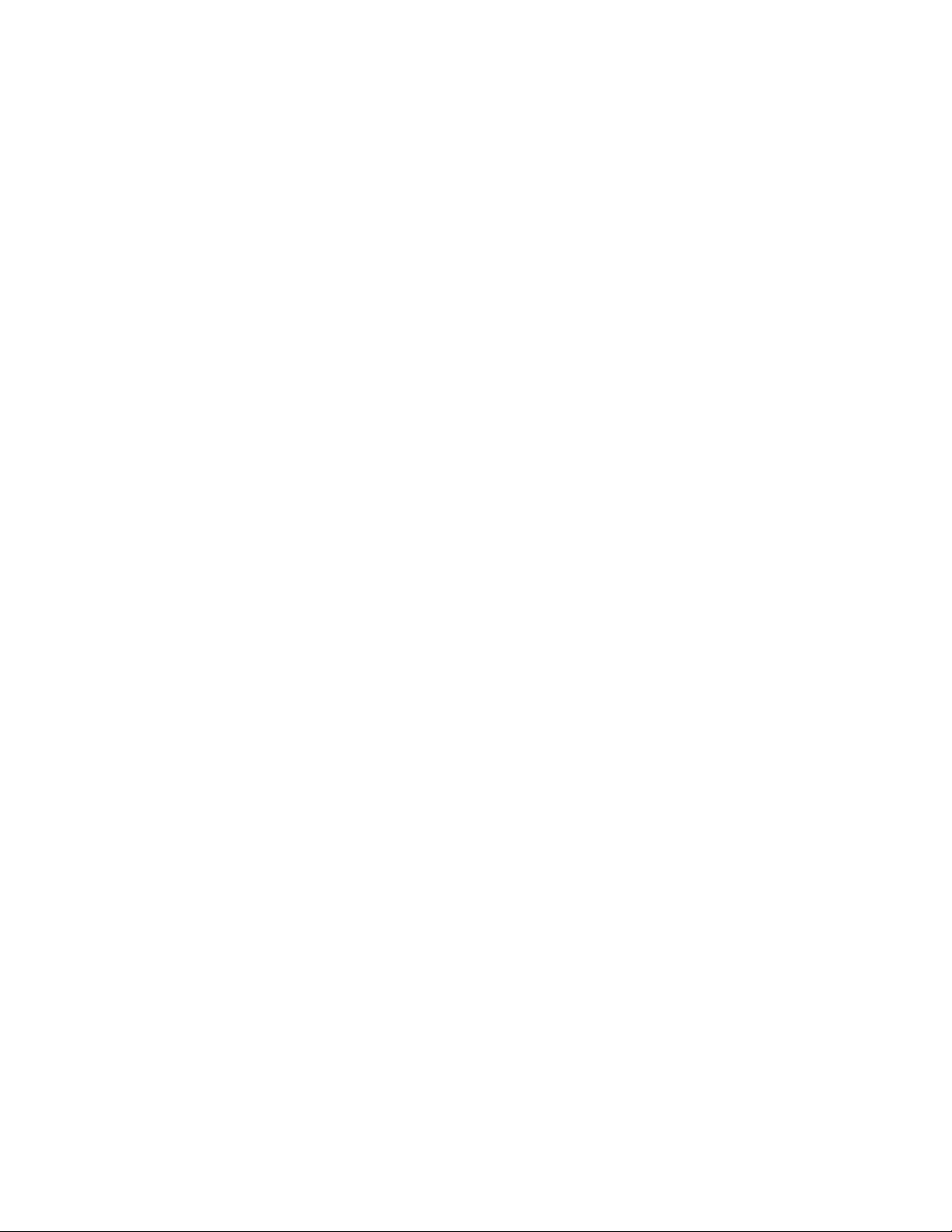
Πίνακας Περιεχομένων
Εμπλοκές χαρτιού στον επάνω δίσκο ταξινομητή του τελικού
επεξεργαστή.............................................................................................13-24
Εμπλοκές χαρτιού στον προαιρετικό δίσκο του δημιουργού
φυλλαδίων.................................................................................................13-25
Σφάλματα συρραπτικού................................................................................13-26
Εμπλοκές συρραπτικών στη βασική κασέτα συρραπτικών..........13-26
Εμπλοκές συρραπτικών στην κασέτα του δημιουργού
φυλλαδίων.................................................................................................13-28
Επανεισαγωγή λανθασμένα τοποθετημένης βασικής κασέτας
συρραπτικών............................................................................................13-29
Κωδικοί βλαβών................................................................................................13-31
Προδιαγραφές.................................................................................................................13-35
Προδιαγραφές βασικού τελικούεπεξεργαστή/τελικού επεξεργαστή
με Δημιουργό φυλλαδίων...................................................................13-35
Προδιαγραφές προαιρετικής μονάδας δίπλωσης C/Z......................13-37
14 Μονάδα περικοπής SquareFold....................................................14-1
Επισκόπηση........................................................................................................................14-1
Προσδιορισμός των εξαρτημάτων............................................................................14-2
Κύρια λειτουργικά τμήματα............................................................................14-2
Διαδρομή χαρτιού...............................................................................................14-3
Πίνακας ελέγχου..................................................................................................14-4
Λειτουργία τετράγωνης δίπλωσης............................................................................14-5
Επιλογές τετράγωνης δίπλωσης...................................................................14-5
Λειτουργία περικοπής....................................................................................................14-6
Επιλογές λειτουργίας περικοπής..................................................................14-7
Οδηγίες περικοπής.............................................................................................14-8
Υποδείξεις και συμβουλές.............................................................................................14-9
Εκτύπωση ολοσέλιδων ειδώλων σε φυλλάδια.......................................14-9
Τήρηση αυτών των συμβουλών.................................................................14-10
Επίλυση προβλημάτων...............................................................................................14-10
Αποκατάσταση εμπλοκών...........................................................................14-10
Αποκατάσταση εμπλοκών..............................................................14-11
Αποκατάσταση εμπλοκών E1/E2.................................................14-11
Αποκατάσταση εμπλοκών E3........................................................14-13
Κωδικοί βλαβών................................................................................................14-13
Προδιαγραφές.................................................................................................................14-16
15 Κανονιστικές πληροφορίες..............................................................15-1
Βασικοί κανονισμοί..........................................................................................................15-1
Ηνωμένες Πολιτείες - Κανονισμοί της FCC................................................15-1
Καναδάς...................................................................................................................15-2
Πιστοποιήσεις στην Ευρώπη..........................................................................15-2
Έγχρωμος εκτυπωτής Xerox®Color C60/C70x
Οδηγός χρήσης
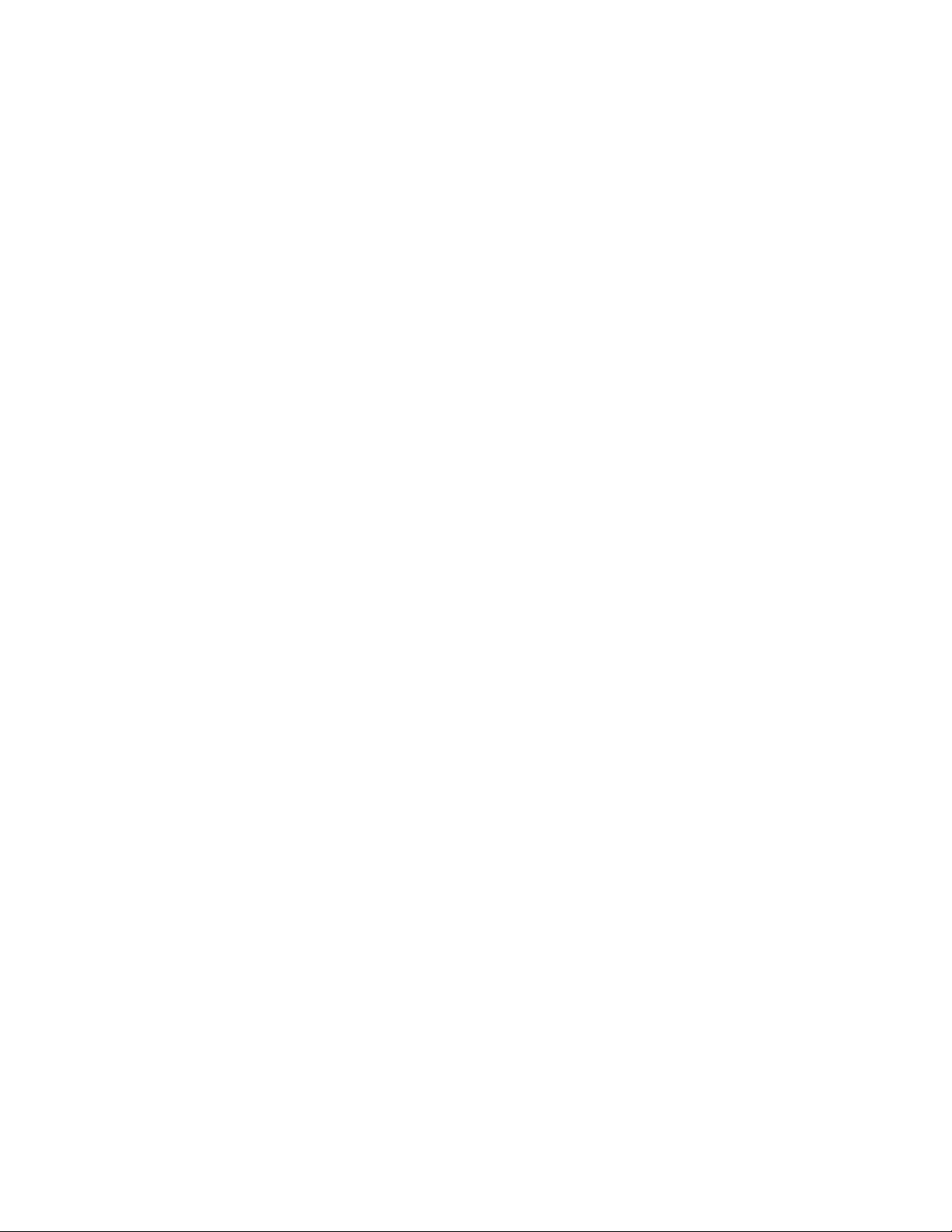
Πίνακας Περιεχομένων
Περιβαλλοντικές πληροφορίες σχετικάμε τηΣυμφωνία εξοπλισμού
απεικόνισης Παρτίδας 4 με την Ευρωπαϊκή Ένωση..................15-3
Περιβαλλοντικές πληροφορίες που παρέχουν
περιβαλλοντικές λύσεις και μειώνουν το
κόστος..............................................................................................15-3
Γερμανία..................................................................................................................15-5
Blendschutz...............................................................................................15-5
Lärmemission...........................................................................................15-5
Importeur..................................................................................................15-6
Τουρκία (Κανονισμός RoHS)...........................................................................15-6
Πιστοποίηση της Ευρασιατικής Οικονομικής Κοινότητας.................15-6
Εκπομπή όζοντος................................................................................................15-6
Συμβατότητα ασύρματων συσκευών.........................................................15-6
Απαιτήσεις σήμανσης..........................................................................15-7
Κανονισμοί αναπαραγωγής αντιγράφων...............................................................15-7
Ηνωμένες Πολιτείες............................................................................................15-7
Καναδάς................................................................................................................15-10
Άλλες χώρες........................................................................................................15-10
Κανονισμοί σχετικά με το φαξ..................................................................................15-11
Ηνωμένες Πολιτείες.........................................................................................15-11
Απαιτήσεις σχετικά με την κεφαλίδα αποστολής
φαξ..................................................................................................15-11
Πληροφορίες σχετικά με το συζεύκτη δεδομένων................15-11
Καναδάς................................................................................................................15-13
Καναδάς - CS–03 έκδοσης 9...........................................................15-13
Ευρωπαϊκή Ένωση...........................................................................................15-14
Οδηγία περί Τερματικού Ραδιοφωνικού και
Τηλεπικοινωνιακού Εξοπλισμού........................................15-14
Νέα Ζηλανδία.....................................................................................................15-15
Νότια Αφρική.....................................................................................................15-16
Πιστοποίηση ασφάλειας.............................................................................................15-16
Material Safety Data Sheets (Φύλλα δεδομένων ασφαλείας
υλικών).....................................................................................................................15-16
16 Ανακύκλωση και απόρριψη............................................................16-1
Όλες οι χώρες.....................................................................................................................16-1
Βόρεια Αμερική..................................................................................................................16-1
Ευρωπαϊκή Ένωση...........................................................................................................16-1
Οικιακό περιβάλλον...........................................................................................16-2
Επαγγελματικό περιβάλλον............................................................................16-2
Συλλογή και απόρριψη εξοπλισμού και μπαταριών............................16-3
Για επαγγελματίες χρήστες στην Ευρωπαϊκή Ένωση............16-3
Απόρριψη σε χώρες εκτός της Ευρωπαϊκής Ένωσης..............16-3
Οδηγός χρήσης
xiΈγχρωμος εκτυπωτής Xerox®Color C60/C70
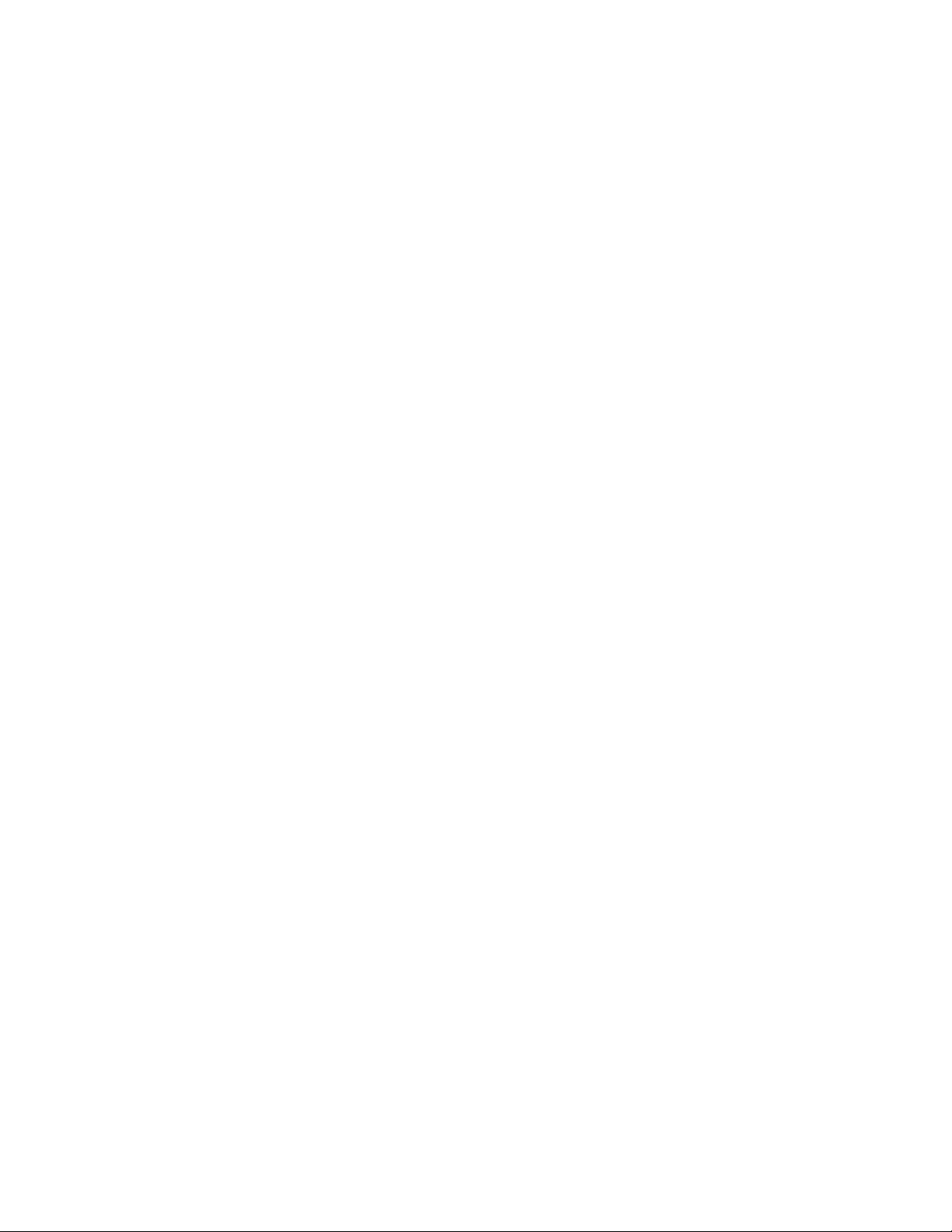
Πίνακας Περιεχομένων
Σύμβολο μπαταρίας...........................................................................................16-3
Αφαίρεση μπαταρίας.........................................................................................16-3
Άλλες χώρες........................................................................................................................16-4
Έγχρωμος εκτυπωτής Xerox®Color C60/C70xii
Οδηγός χρήσης
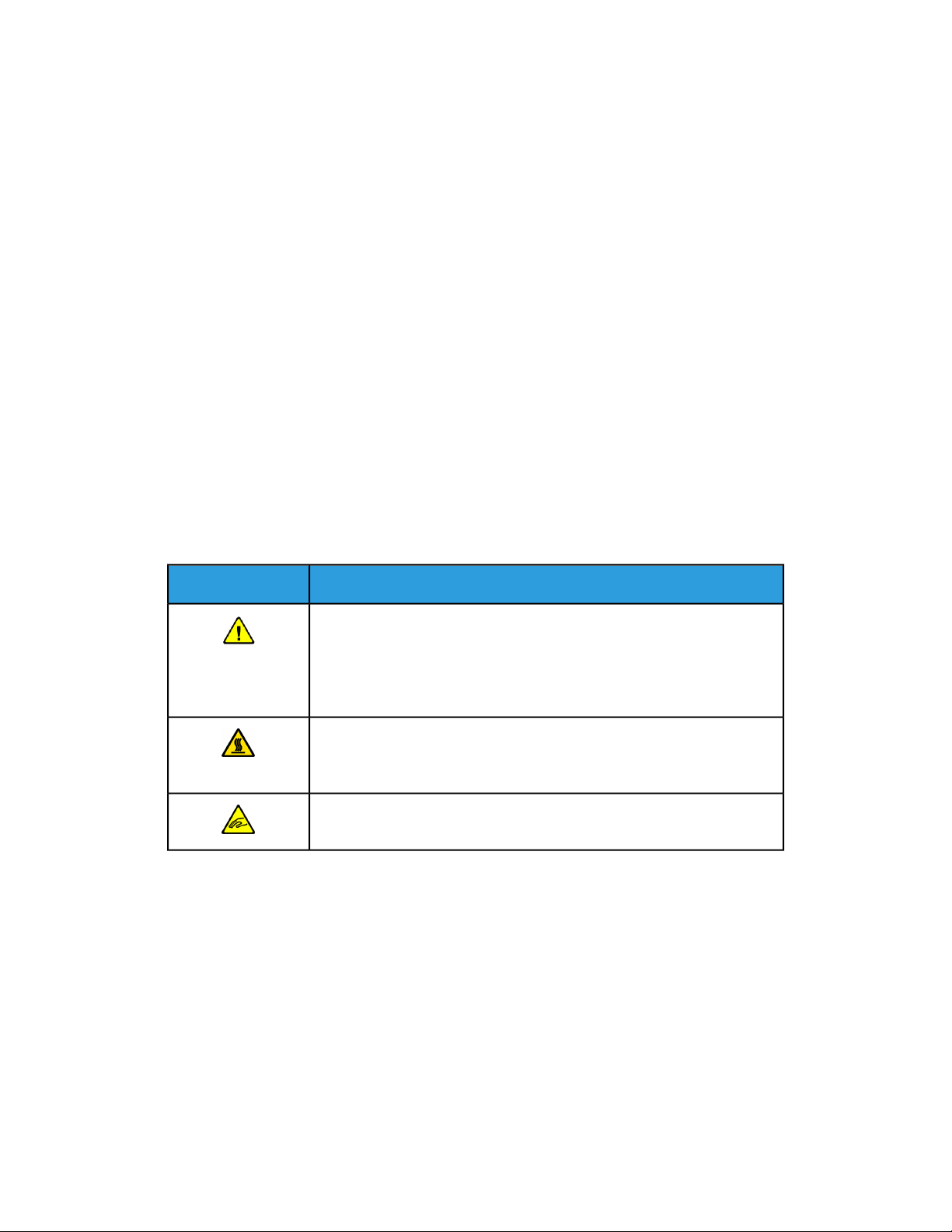
1
Ασφάλεια
Ο εκτυπωτής καιτα συνιστώμενααναλώσιμα έχουνσχεδιαστεί και ελεγχθείπροκειμένου
να πληρούν αυστηρές απαιτήσεις ασφαλείας. Η προσεκτική ανάγνωση των παρακάτω
πληροφοριών διασφαλίζει τη συνεχή και ασφαλή λειτουργία του εκτυπωτή της Xerox
που διαθέτετε.
Προειδοποιητικά σύμβολα
ΠεριγραφήΣύμβολο
ΠΡΟΕΙΔΟΠΟΙΗΣΗ ή ΠΡΟΣΟΧΗ:
Η μη συμμόρφωση προς τη συγκεκριμένη προειδοποίηση μπορεί να
οδηγήσει σε σοβαρό τραυματισμό ή ακόμα και θάνατο.
Προσέξτε για να αποφύγετε τραυματισμούς.
Να είστε προσεκτικοί προκειμένου να αποφύγετε υλικές ζημιές.
®
ΠΡΟΕΙΔΟΠΟΙΗΣΗ:
Καυτή επιφάνεια πάνω ή μέσα στον εκτυπωτή. Προσέξτε για να
αποφύγετε τραυματισμούς.
ΠΡΟΕΙΔΟΠΟΙΗΣΗ:
Κινούμενα εξαρτήματα. Προσέξτε για να αποφύγετε τραυματισμούς.
Ειδοποιήσεις και Ασφάλεια
Διαβάστε τις ακόλουθες οδηγίες προτού χρησιμοποιήσετε τον εκτυπωτή. Φροντίστε
να ανατρέχετε σε αυτές τις οδηγίες για να διασφαλιστεί η συνεχής και ασφαλής
λειτουργία του εκτυπωτή.
Οδηγός χρήσης
1-1Έγχρωμος εκτυπωτής Xerox®Color C60/C70
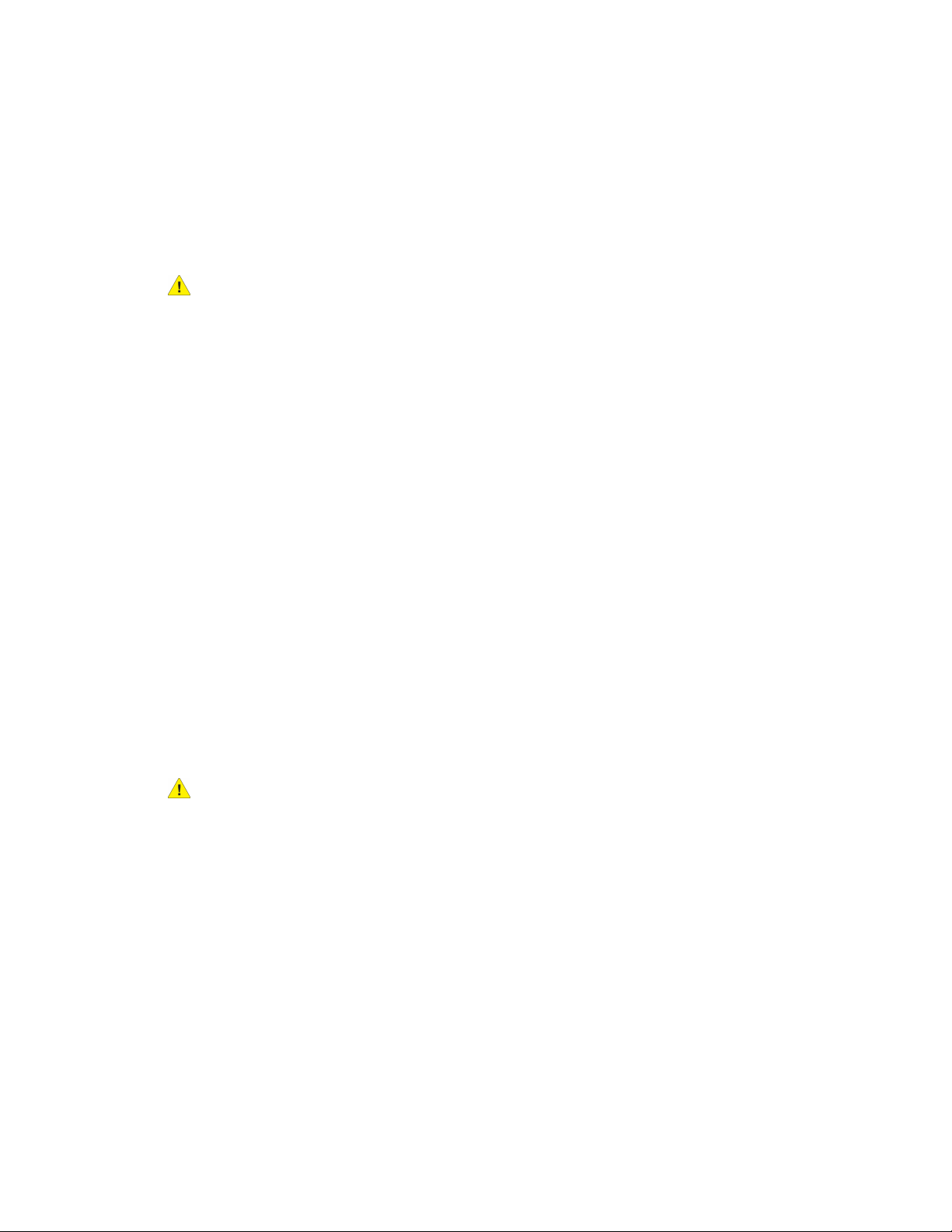
Ασφάλεια
Ο εκτυπωτής και τα αναλώσιμα της Xerox®που διαθέτετε έχουν σχεδιαστεί και ελεγχθεί
προκειμένου να πληρούν αυστηρές απαιτήσεις ασφαλείας. Οι απαιτήσεις ασφαλείας
περιλαμβάνουν αξιολόγηση και πιστοποίηση από φορείς ασφαλείας, καθώς και
συμμόρφωση με τους κανονισμούς περί ηλεκτρομαγνητικής ακτινοβολίας και
καθιερωμένα περιβαλλοντικά πρότυπα.
Οι έλεγχοι που αφορούν στην ασφάλεια και στην περιβαλλοντική συμπεριφορά του
προϊόντος, καθώς και η απόδοση του προϊόντος έχουν επαληθευτεί κατόπιν χρήσης
μόνο υλικών της Xerox®.
ΠΡΟΕΙΔΟΠΟΙΗΣΗ
Μη εξουσιοδοτημένες τροποποιήσεις, στις οποίες μπορεί να περιλαμβάνεται η
προσθήκη νέων λειτουργιών ή η σύνδεση εξωτερικών συσκευών, μπορούν να
επηρεάσουν την πιστοποίηση του προϊόντος. Για λεπτομέρειες, επικοινωνήστε με τον
αντιπρόσωπο της Xerox®.
Απενεργοποίηση σε έκτακτη ανάγκη
Αν παρουσιαστεί οποιαδήποτε από τιςακόλουθες συνθήκες,απενεργοποιήστε αμέσως
τον εκτυπωτή και αποσυνδέστε τοκαλώδιο τροφοδοσίαςαπό τηνπρίζα. Επικοινωνήστε
με έναν εξουσιοδοτημένο αντιπρόσωπο τεχνικής υποστήριξης της Xerox για να
διορθώσετε το πρόβλημα εφόσον:
• Ο εξοπλισμός αναδίδει ασυνήθιστες οσμές ή παράγει ασυνήθιστους θορύβους.
• Το καλώδιο τροφοδοσίας είναι φθαρμένο ή ξεφτισμένο.
• Κάποιος διακόπτης ηλεκτρικού κυκλώματος στον ηλεκτρικό πίνακα, κάποια
ασφάλεια ή κάποια άλλη διάταξη ασφαλείας έχει πέσει.
• Έχει χυθεί υγρό στον εκτυπωτή.
• Ο εκτυπωτής ήρθε σε επαφή με νερό.
• Κάποιο εξάρτημα του εκτυπωτή έχει υποστεί ζημιά.
Γενικές οδηγίες
ΠΡΟΕΙΔΟΠΟΙΗΣΗ
Μην τοποθετείτε αντικείμενα σε υποδοχές ή οπές του εκτυπωτή.Αν αγγίξετεένα σημείο
όπου παρέχεται ρεύμα ή το σημείο γείωσης ενός εξαρτήματος μπορεί να προκληθεί
πυρκαγιά ή ηλεκτροπληξία.
Μην αφαιρείτε τα καλύμματα ή τις διατάξεις ασφαλείας που στερεώνονται με βίδες,
εκτός αν εγκαθιστάτε προαιρετικό εξοπλισμό και υπάρχουν οδηγίες να κάνετε κάτι
τέτοιο. Απενεργοποιήστε τον εκτυπωτή όταν εκτελείτε αυτές τις εγκαταστάσεις.
Αποσυνδέετε το καλώδιο τροφοδοσίας όταν αφαιρείτε καλύμματα και διατάξεις
ασφαλείας για την εγκατάσταση προαιρετικούεξοπλισμού. Πέρααπό τονπροαιρετικό
εξοπλισμό που μπορεί να εγκαταστήσει ο ίδιος ο χρήστης, δεν υπάρχουν εξαρτήματα
που μπορείτε να συντηρήσετε ή να επισκευάσετε πίσω από αυτά τα καλύμματα.
Τα παρακάτω αποτελούν απειλή για την ασφάλειά σας:
• Το καλώδιο τροφοδοσίας έχει υποστεί ζημιά ή έχει φθαρεί.
• Έχει χυθεί υγρό στον εκτυπωτή.
Έγχρωμος εκτυπωτής Xerox®Color C60/C701-2
Οδηγός χρήσης
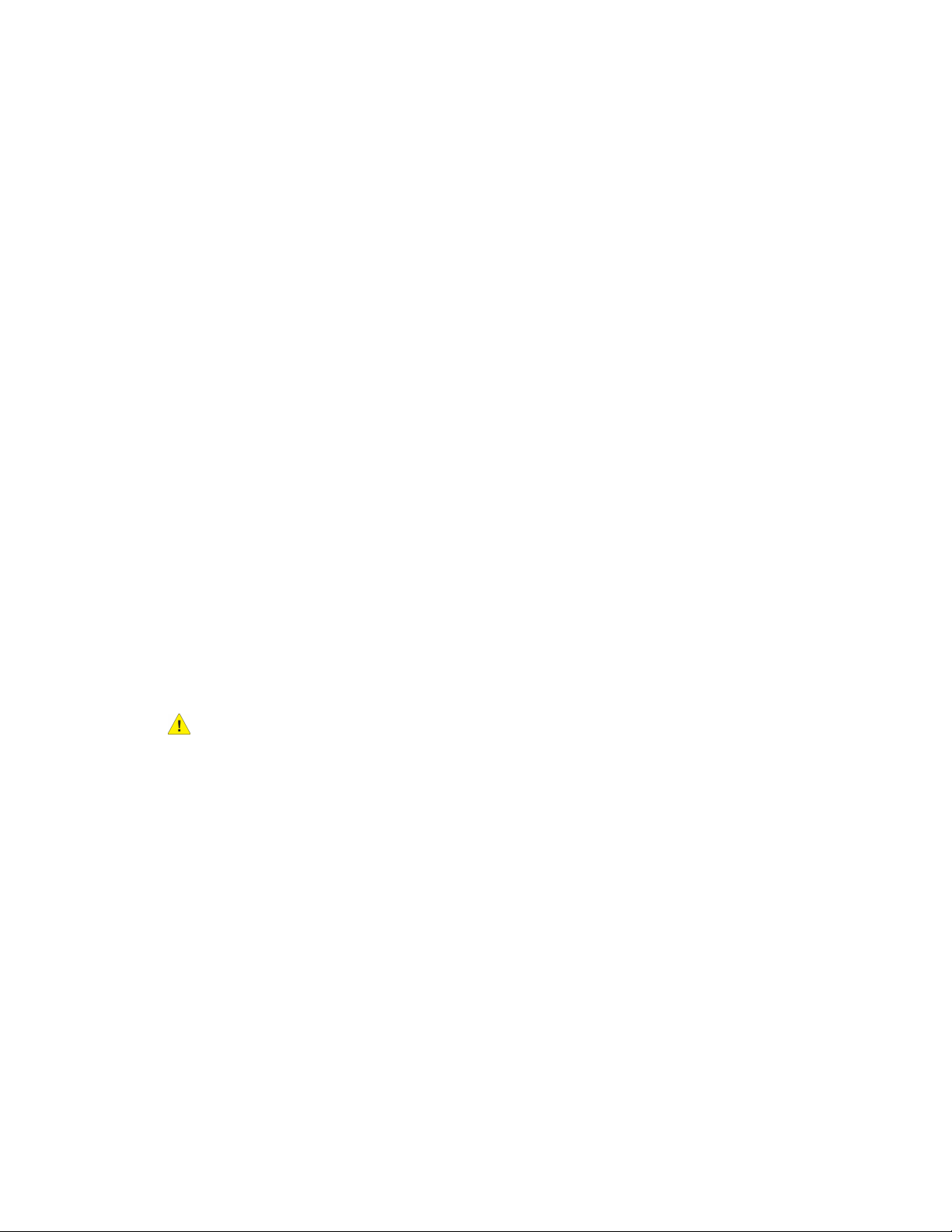
Ασφάλεια
• Ο εκτυπωτής ήρθε σε επαφή με νερό.
• Ο εκτυπωτής εκπέμπει καπνό ή η επιφάνειά του είναι ασυνήθιστα ζεστή.
• Ο εκτυπωτής εκπέμπει ασυνήθιστους θορύβους ή οσμές.
• Ο εκτυπωτής προκαλεί τηνενεργοποίηση ενόςαποζεύκτη, μιαςασφάλειας ή κάποιας
άλλης συσκευής ασφαλείας.
Εάν προκύψει κάποιο από τα παραπάνω, κάντε τα παρακάτω:
1. Απενεργοποιήστε αμέσως τον εκτυπωτή.
2. Αποσυνδέστε το καλώδιο τροφοδοσίας από την ηλεκτρική πρίζα.
3. Καλέστε έναν εξουσιοδοτημένο αντιπρόσωπο τεχνικής υποστήριξης.
Ηλεκτρική ασφάλεια
Διαβάστε τις ακόλουθες οδηγίες προτού χρησιμοποιήσετε τον εκτυπωτή. Φροντίστε
να ανατρέχετε σε αυτές τις οδηγίες για να διασφαλιστεί η συνεχής και ασφαλής
λειτουργία του εκτυπωτή.
Ο εκτυπωτής και τα αναλώσιμα της Xerox®που διαθέτετε έχουν σχεδιαστεί και ελεγχθεί
προκειμένου να πληρούν αυστηρές απαιτήσεις ασφαλείας. Αυτές περιλαμβάνουν την
αξιολόγηση και πιστοποίηση από οργανισμό ασφάλειας και την εξασφάλιση
συμμόρφωσης με τους κανονισμούς περί ηλεκτρομαγνητικής συμβατότητας και με τα
καθιερωμένα περιβαλλοντικά πρότυπα.
Οι έλεγχοι που αφορούν στην ασφάλεια και στην περιβαλλοντική συμπεριφορά του
προϊόντος, καθώς και η απόδοση του προϊόντος έχουν επαληθευτεί κατόπιν χρήσης
μόνο υλικών της Xerox®.
ΠΡΟΕΙΔΟΠΟΙΗΣΗ
Μη εξουσιοδοτημένες τροποποιήσεις, στις οποίες μπορεί να περιλαμβάνεται η
προσθήκη νέων λειτουργιών ή η σύνδεση εξωτερικών συσκευών, μπορούν να
επηρεάσουν την πιστοποίηση του προϊόντος. Για λεπτομέρειες, επικοινωνήστε με τον
αντιπρόσωπο της Xerox®.
Ηλεκτρική παροχή
Η παροχήηλεκτρικού ρεύματοςτης συσκευήςπρέπει ναπληροί τιςπροϋποθέσεις που
παρατίθενται στο πλακίδιο δεδομένων που βρίσκεται στο πίσω μέρος της συσκευής.
Αν δεν είστε βέβαιοι ότι η παροχή ισχύος πληροί τις απαιτήσεις, συμβουλευτείτε την
τοπική επιχείρηση ηλεκτρισμού ή έναν πιστοποιημένο ηλεκτρολόγο.
Οδηγός χρήσης
1-3Έγχρωμος εκτυπωτής Xerox®Color C60/C70
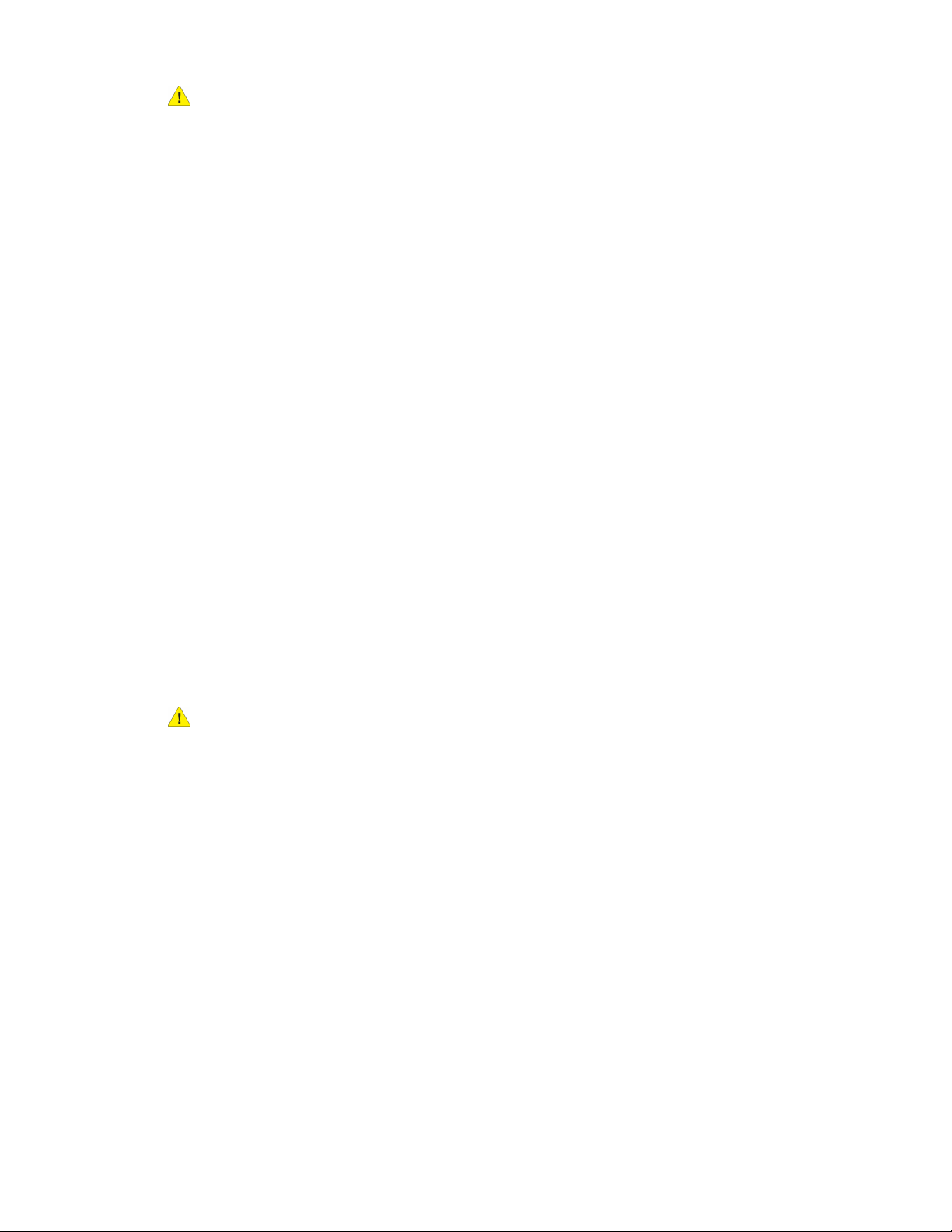
Ασφάλεια
ΠΡΟΕΙΔΟΠΟΙΗΣΗ
Η παρούσασυσκευή πρέπεινα συνδέεται με γειωμένο ηλεκτρικόκύκλωμα. Ησυσκευή
παρέχεται με γειωμένο ηλεκτρικό φις που εφαρμόζεται σε γειωμένη πρίζα. Το φις του
καλωδίου τροφοδοσίας εφαρμόζεται μόνο σεγειωμένη πρίζα.Η σχεδίασητου καλωδίου
τροφοδοσίας αποτελεί μέτρο ασφαλείας. Αν δεν μπορείτε να εισαγάγετε το φις του
καλωδίου τροφοδοσίας στηνπρίζα, συμβουλευτείτετην τοπικήεπιχείρηση ηλεκτρισμού
ή έναν πιστοποιημένοηλεκτρολόγο. Συνδέετεπάντα τησυσκευή σεμια σωστά γειωμένη
πρίζα.
Απενεργοποίηση σε έκτακτη ανάγκη
Αν παρουσιαστεί οποιαδήποτε από τιςακόλουθες συνθήκες,απενεργοποιήστε αμέσως
τον εκτυπωτή και αποσυνδέστε τοκαλώδιο τροφοδοσίαςαπό τηνπρίζα. Επικοινωνήστε
με έναν εξουσιοδοτημένο αντιπρόσωπο τεχνικής υποστήριξης της Xerox για να
διορθώσετε το πρόβλημα εφόσον:
• Ο εξοπλισμός αναδίδει ασυνήθιστες οσμές ή παράγει ασυνήθιστους θορύβους.
• Το καλώδιο τροφοδοσίας είναι φθαρμένο ή ξεφτισμένο.
• Κάποιος διακόπτης ηλεκτρικού κυκλώματος στον ηλεκτρικό πίνακα, κάποια
ασφάλεια ή κάποια άλλη διάταξη ασφαλείας έχει πέσει.
• Έχει χυθεί υγρό στον εκτυπωτή.
• Ο εκτυπωτής ήρθε σε επαφή με νερό.
• Κάποιο εξάρτημα του εκτυπωτή έχει υποστεί ζημιά.
Πληροφορίες για την ασφάλεια του καλωδίου τροφοδοσίας
Διαβάστε τις ακόλουθες οδηγίες προτού χρησιμοποιήσετε τον εκτυπωτή. Για
λεπτομέρειες, επικοινωνήστε με τον αντιπρόσωπο της Xerox.
ΠΡΟΕΙΔΟΠΟΙΗΣΗ
Η παροχήηλεκτρικού ρεύματοςτης συσκευήςπρέπει ναπληροί τιςπροϋποθέσεις που
παρατίθενται στο πλακίδιο δεδομένων που βρίσκεται στο πίσω μέρος της συσκευής.
Αν δεν είστε βέβαιοι ότι η παροχή ισχύος πληροί τις απαιτήσεις, συμβουλευτείτε την
τοπική επιχείρηση ηλεκτρισμού ή έναν πιστοποιημένο ηλεκτρολόγο.
Μη χρησιμοποιείτε μπαλαντέζα.
Μην αφαιρείτε ή μην τροποποιείτε το καλώδιο τροφοδοσίας.
Φροντίστε να ανατρέχετε σε αυτές τις οδηγίες για να διασφαλιστεί η συνεχής και
ασφαλής λειτουργία του εκτυπωτή.
• Χρησιμοποιήστε το καλώδιο τροφοδοσίας που συνοδεύει τον εκτυπωτή σας.
• Συνδέστε απευθείας το καλώδιο τροφοδοσίας με μία κατάλληλα γειωμένη πρίζα.
Βεβαιωθείτε ότι η κάθε άκρητου καλωδίουέχει συνδεθείμε ασφάλεια.Σε περίπτωση
που δεν γνωρίζετε αν μια πρίζα είναι γειωμένη, ζητήστε από έναν ηλεκτρολόγο να
την ελέγξει.
• Μην χρησιμοποιείτε γειωμένο βύσμα προσαρμογέα για τη σύνδεση του εκτυπωτή
σε μια ηλεκτρική πρίζα που δεν διαθέτει τερματική διάταξη γείωσης.
Έγχρωμος εκτυπωτής Xerox®Color C60/C701-4
Οδηγός χρήσης
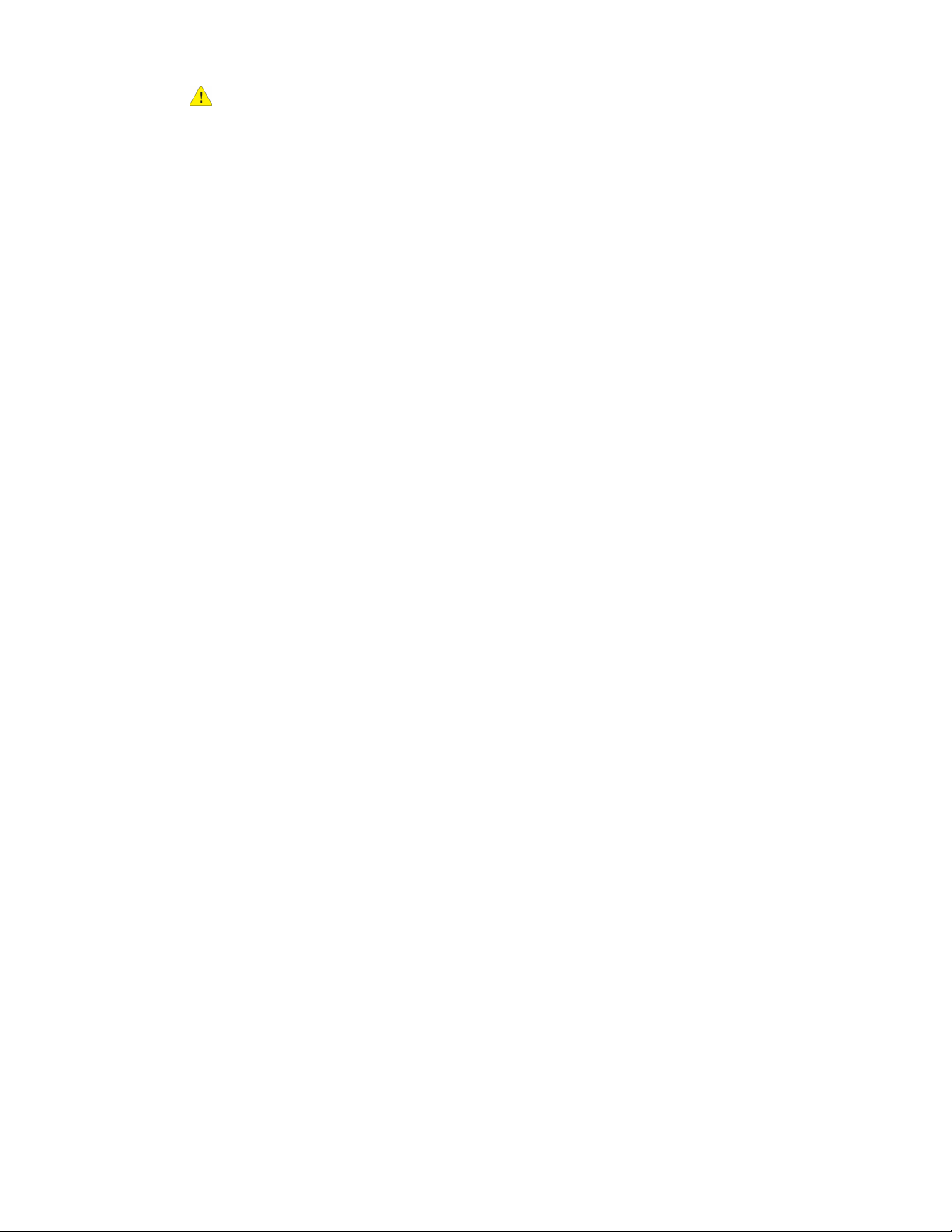
Ασφάλεια
ΠΡΟΕΙΔΟΠΟΙΗΣΗ
Βεβαιωθείτε ότι ο εκτυπωτής είναι σωστά γειωμένος προκειμένου να αποφευχθεί
η πιθανότητα ηλεκτρικού σοκ. Τα ηλεκτρικά προϊόντα είναι επικίνδυνα εφόσον δεν
χρησιμοποιηθούν σωστά.
• Βεβαιωθείτε ότι ο εκτυπωτής έχει συνδεθεί σε μια πρίζα που παρέχει τη σωστή
τάση και ισχύ.Εφόσον απαιτείται,ελέγξτε τιςηλεκτρικές προδιαγραφές του εκτυπωτή
μαζί με έναν ηλεκτρολόγο.
• Μην τοποθετείτε τον εκτυπωτή σε έναν χώρο όπου κάποιος μπορεί να πατήσει το
καλώδιο τροφοδοσίας.
• Μην τοποθετείτε αντικείμενα επάνω στο καλώδιο τροφοδοσίας.
• Αντικαταστήστε το καλώδιο τροφοδοσίας εφόσον φθαρεί ή ξεφτίσει.
• Μην αποσυνδέετε ή συνδέετε το καλώδιο τροφοδοσίας ενώ είναι ενεργοποιημένος
ο εκτυπωτής.
• Για την αποφυγή ηλεκτρικού σοκ και πρόκλησης ζημιάς στο καλώδιο, πιάνετε το
βύσμα κατά την αποσύνδεση του καλωδίου τροφοδοσίας.
• Η ηλεκτρική πρίζα πρέπει να είναι κοντά στον εκτυπωτή και να είναι εύκολα
προσβάσιμη.
Το καλώδιο τροφοδοσίας συνδέεται στο πίσω μέρος του εκτυπωτή με βύσμα. Εφόσον
πρέπει να διακοπεί κάθε παροχή ηλεκτρικού ρεύματος προς τον εκτυπωτή,
αποσυνδέστε το καλώδιο τροφοδοσίας από την ηλεκτρική πρίζα. Για λεπτομέρειες,
ανατρέξτε στην ενότητα Απενεργοποίηση του εκτυπωτή.
Ασφάλεια κατά τη λειτουργία
Ο εκτυπωτής και τα αναλώσιμα που διαθέτετε έχουν σχεδιαστεί και ελεγχθεί
προκειμένου να πληρούν αυστηρές απαιτήσεις ασφαλείας. Αυτές περιλαμβάνουν τον
έλεγχο από οργανισμό ασφάλειας, την έγκριση και τη συμμόρφωση με τα καθιερωμένα
περιβαλλοντικά πρότυπα.
Η προσεκτική ανάγνωση των παρακάτω οδηγιών ασφαλείας διασφαλίζει τη συνεχή
και ασφαλή λειτουργία του εκτυπωτή σας.
Θέση εκτυπωτή
• Τοποθετήστε τον εκτυπωτή σε επίπεδη, στέρεη, μη δονούμενη επιφάνεια με αντοχή
τουλάχιστον ανάλογη του βάρους του εκτυπωτή. Για να μάθετε το βάρος του
μοντέλου του εκτυπωτή σας, ανατρέξτε στην ενότητα Φυσικές προδιαγραφές.
• Μην εμποδίζετε ήκαλύπτετε τιςυποδοχές καιτις οπές του εκτυπωτή. Αυτέςοι οπές
παρέχονται για εξαερισμό και για την αποτροπή της υπερθέρμανσης του εκτυπωτή.
• Τοποθετήστε τον εκτυπωτή σε μια περιοχή στην οποίαυπάρχει αρκετός χώρος για
τη λειτουργία και τη συντήρησή του.
• Τοποθετήστε τον εκτυπωτή σε μια περιοχή χωρίς σκόνη.
1-5Έγχρωμος εκτυπωτής Xerox®Color C60/C70
Οδηγός χρήσης
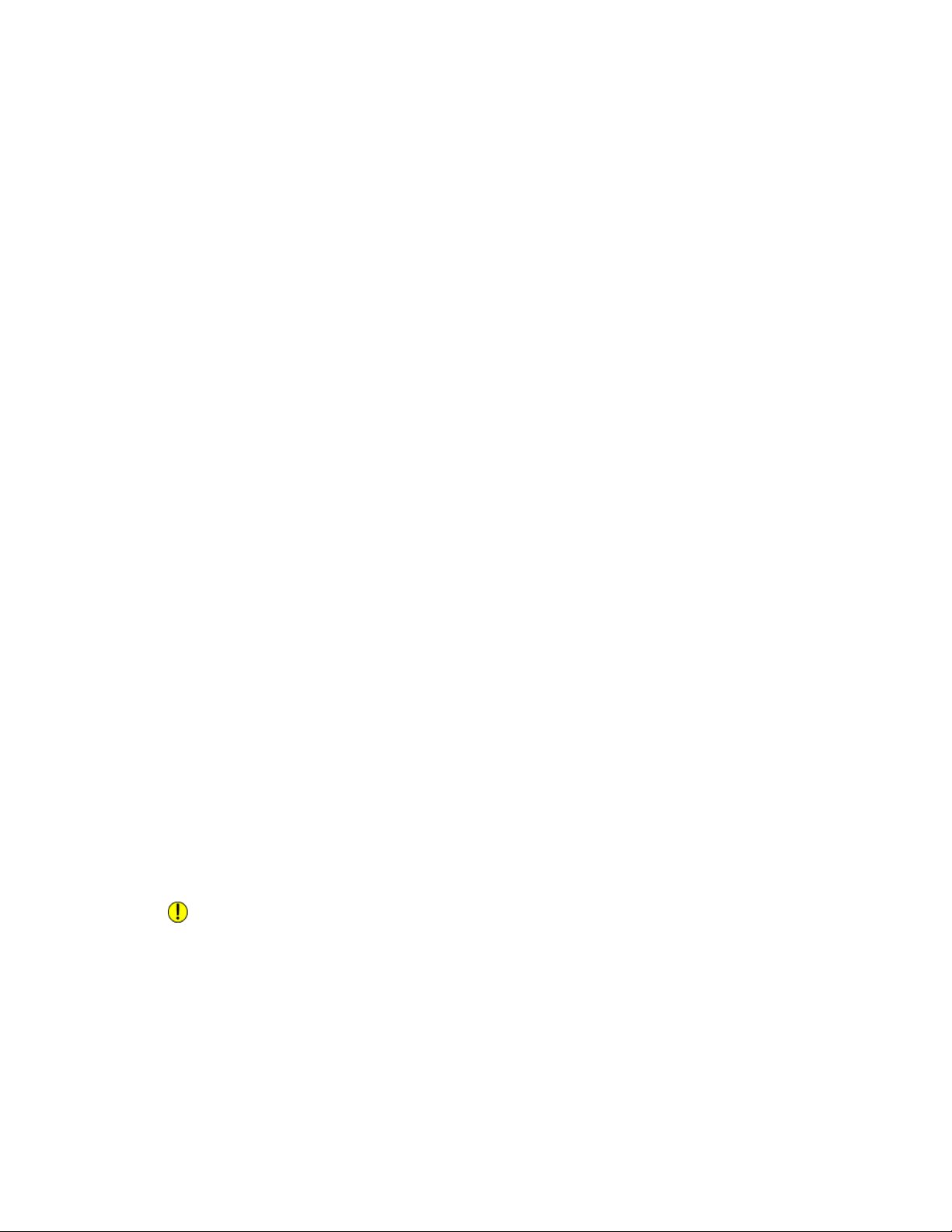
Ασφάλεια
• Μην αποθηκεύετε ή λειτουργείτε τον εκτυπωτή σε εξαιρετικά ζεστό, κρύο ή υγρό
περιβάλλον.
• Μην τοποθετείτε τον εκτυπωτή κοντά σε πηγή θερμότητας.
• Μην τοποθετείτε τον εκτυπωτή σε σημείο που εκτίθεται άμεσα στο ηλιακό φως
προκειμένου να προφυλαχθούν τα φωτοευαίσθητα εξαρτήματά του.
• Μην τοποθετείτε τον εκτυπωτή σε σημείο όπου εκτίθεται άμεσα στη ροή ψυχρού
αέρα που προέρχεται από σύστημα κλιματισμού.
• Μην τοποθετείτε τον εκτυπωτή σε περιοχές που είναι ευαίσθητες στις δονήσεις.
Οδηγίες λειτουργίας
• Μην αφαιρείτε το δίσκο προέλευσης χαρτιού που έχετε επιλέξει στο πρόγραμμα
οδήγησης εκτύπωσης ή στον πίνακα ελέγχου, ενώ ο εκτυπωτής εκτυπώνει.
• Μην ανοίγετε τις θύρες κατά τη λειτουργία εκτύπωσης του εκτυπωτή.
• Μην μετακινείτε τον εκτυπωτή κατά τη λειτουργία εκτύπωσης.
• Κρατάτε τα χέρια, μαλλιά, γραβάτες και ούτω καθ' εξής μακριά από τους κυλίνδρους
εξόδου και τροφοδοσίας.
• Τα καλύμματα, η αφαίρεση των οποίων απαιτεί τη χρήση εργαλείων, προστατεύουν
τις επικίνδυνες περιοχέςπου βρίσκονταιστο εσωτερικότου εκτυπωτή.Μην αφαιρείτε
τα προστατευτικά καλύμματα.
• Βεβαιωθείτε ότι έχει προσαρτηθεί το πίσω δεξί κάλυμμα. Ανοίξτε αυτό το κάλυμμα
όταν συνδέετε ένα καλώδιο διασύνδεσης.
Πληροφορίες σχετικά με τα αναλώσιμα
• Αποθηκεύστε όλα τα αναλώσιμα σύμφωνα με τις οδηγίες που παρέχονται στη
συσκευασία ή στον περιέκτη.
• Κρατήστε όλα τα αναλώσιμα μακριά από παιδιά.
• Ποτέ μην πετάτε γραφίτη, κασέτες εκτύπωσης/τυμπάνου ή δοχείαγραφίτη σεγυμνή
φλόγα.
• Κατά το χειρισμό αναλωσίμων, αποφύγετε την επαφή με το δέρμα ή τα μάτια. Η
επαφή με τα μάτια μπορεί να προκαλέσει ερεθισμό και φλεγμονή.
• Μην επιχειρήσετε να αποσυναρμολογήσετε αναλώσιμα, κάτι που μπορείνα αυξήσει
τον κίνδυνο επαφής με το δέρμα ή τα μάτια.
ΠΡΟΣΟΧΗ
Δεν συνιστάται η χρήση αναλωσίμων που δεν είναι της Xerox. Η Εγγύηση της Xerox, η
Συμφωνία τεχνικής υποστήριξης και η Total Satisfaction Guarantee (Εγγύηση Ολικής
Ικανοποίησης) δεν καλύπτουν βλάβες, δυσλειτουργίες ή μείωση της απόδοσης που
έχουν προκληθεί από χρήση αναλωσίμων που δεν είναι της Xerox, ή από τη χρήση
αναλωσίμων τηςXerox που δεν προβλέπονταιγια τονσυγκεκριμένο εκτυπωτή. Η Total
Satisfaction Guarantee (Εγγύηση Ολικής Ικανοποίησης) είναι διαθέσιμη στις Ηνωμένες
Πολιτείες και τον Καναδά. Η κάλυψη έξω από αυτές τις περιοχές μπορεί να διαφέρει.
Επικοινωνήστε με τον αντιπρόσωπο της Xerox για λεπτομέρειες.
Έγχρωμος εκτυπωτής Xerox®Color C60/C701-6
Οδηγός χρήσης
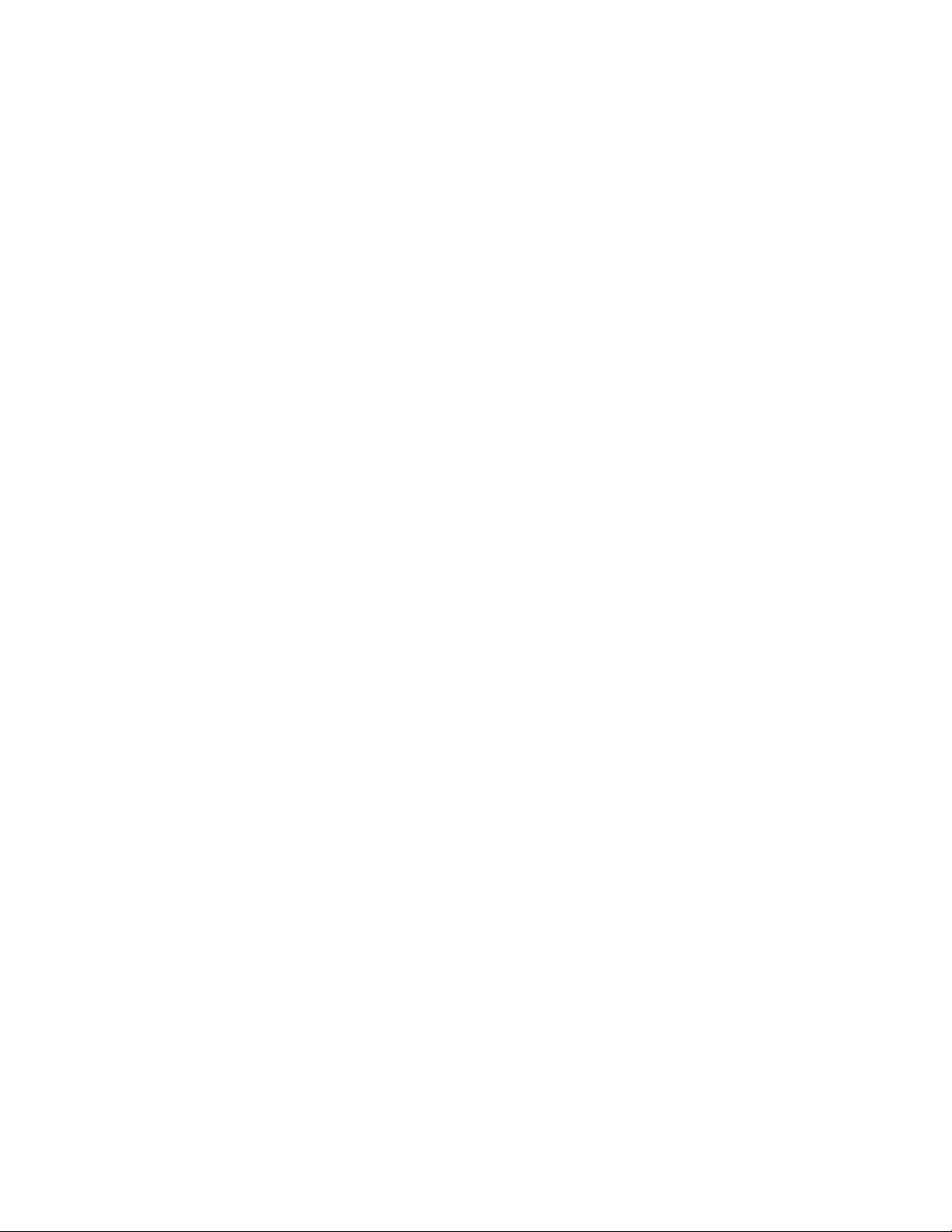
Ασφάλεια
Χρήση ηλεκτρικής σκούπας για διαρροή γραφίτη
Χρησιμοποιήστε σκούπα ή ένα υγρό πανί για να καθαρίσετε τυχόν διασκορπισμένο
γραφίτη. Για την ελαχιστοποίηση της δημιουργίας σωματιδίων σκόνης, σκουπίζετε
αργά. Αποφύγετε τη χρήση ηλεκτρικής σκούπας. Αν πρέπει να χρησιμοποιήσετε
ηλεκτρική σκούπα, η συσκευή πρέπει να έχει σχεδιαστεί για χρήση με καύσιμη σκόνη.
Βεβαιωθείτε ότι ηηλεκτρική σκούπαπεριλαμβάνει κινητήραμε προστασία απόεκρήξεις
και μη αγώγιμο σωλήνα.
Εκπομπή όζοντος
Αυτός ο εκτυπωτής παράγει όζον κατά την κανονική του λειτουργία. Η ποσότητα
όζοντος που παράγεται εξαρτάται από τον όγκο των αντιγράφων. Το όζον είναι
βαρύτερο από τον αέρα και δεν παράγεται σε ποσότητες που είναι αρκετά μεγάλες
για να βλάψουν κάποιον. Εγκαταστήστε τον εκτυπωτή σε ένα δωμάτιο που αερίζεται
καλά.
Για περισσότερεςπληροφορίες στιςΗνωμένες Πολιτείεςκαι στονΚαναδά, επισκεφτείτε
τη διεύθυνση www.xerox.com/environment. Στις υπόλοιπες αγορές, επικοινωνήστε με
τον τοπικό αντιπρόσωπο της Xerox ή επισκεφτείτε τη διεύθυνση
www.xerox.com/environment_europe.
Ασφάλεια κατά τη συντήρηση
Ο εκτυπωτής και τα αναλώσιμα της Xerox®που διαθέτετε έχουν σχεδιαστεί και ελεγχθεί
προκειμένου να πληρούν αυστηρές απαιτήσεις ασφαλείας. Οι απαιτήσεις ασφαλείας
περιλαμβάνουν αξιολόγηση και πιστοποίηση από φορείς ασφαλείας, καθώς και
συμμόρφωση με τους κανονισμούς περί ηλεκτρομαγνητικής ακτινοβολίας και
καθιερωμένα περιβαλλοντικάπρότυπα. Φροντίστενα ανατρέχετεσε αυτέςτις οδηγίες
για να διασφαλιστεί η συνεχής και ασφαλής λειτουργία του εκτυπωτή. Γιαλεπτομέρειες,
επικοινωνήστε με τον αντιπρόσωπο της Xerox®.
• Ακολουθήστε όλες τις προειδοποιήσεις και τις οδηγίες που σημειώνονται σε ή
συνοδεύουν το προϊόν, τον προαιρετικό εξοπλισμό και τα αναλώσιμα.
• Μην επιχειρείτε διαδικασίες συντήρησης οι οποίες δεν καθορίζονται σαφώς στα
έντυπα που συνοδεύουν τον εκτυπωτή σας.
• Να είστε πάντα προσεκτικοί κατά τη μετακίνηση του εκτυπωτή. Επικοινωνήστε με
τον αντιπρόσωπο της Xerox®προκειμένου να διευθετήσετε τη μετακίνηση του
εκτυπωτή.
• Ποτέ μην πετάτε γραφίτη, κασέτες εκτύπωσης/τυμπάνου ή δοχείαγραφίτη σεγυμνή
φλόγα.
Οδηγός χρήσης
1-7Έγχρωμος εκτυπωτής Xerox®Color C60/C70
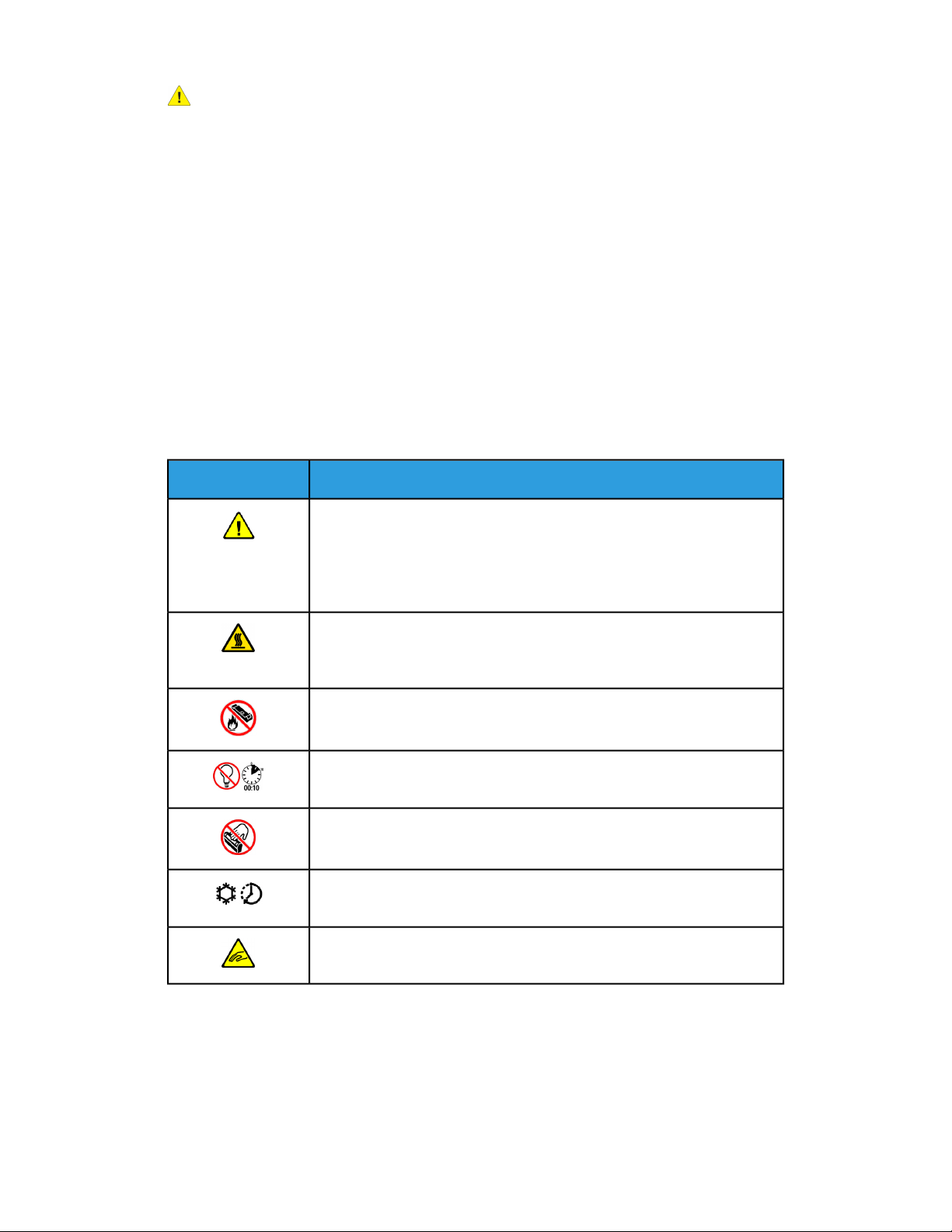
Ασφάλεια
ΠΡΟΕΙΔΟΠΟΙΗΣΗ
Προτού καθαρίσετε τον εκτυπωτή, αποσυνδέστε το ρευματολήπτη από την πρίζα.
Μην χρησιμοποιείτε καθαριστικά με αεροζόλ. Τα καθαριστικά ψεκασμού (σπρέι)
ενδέχεται να προκαλέσουν εκρήξεις ήπυρκαγιές ότανχρησιμοποιούνται σεηλεκτρονικό
εξοπλισμό.
Η θερμοκρασία στις μεταλλικές επιφάνειες στην περιοχή του φούρνου είναι πολύ
υψηλή. Προσέξτε για να αποφύγετε τραυματισμούς.
Μην επιχειρήσετε να αφαιρέσετε χαρτί που έχει μπλοκαριστεί βαθειά στο εσωτερικό
του προϊόντος. Απενεργοποιήστε αμέσως το προϊόν και επικοινωνήστε με τον τοπικό
αντιπρόσωπο της Xerox®.
Μην ασκείτε υπερβολική δύναμη στην επιφάνεια σάρωσης.
Μην παρακάμψετε τυχόν συσκευές ηλεκτρικής ή μηχανικής ενδασφάλισης.
Σύμβολα εκτυπωτή
ΠεριγραφήΣύμβολο
ΠΡΟΕΙΔΟΠΟΙΗΣΗ ή ΠΡΟΣΟΧΗ:
Η μη συμμόρφωση προς τη συγκεκριμένη προειδοποίηση μπορεί να
οδηγήσει σε σοβαρό τραυματισμό ή ακόμα και θάνατο.
Προσέξτε για να αποφύγετε τραυματισμούς.
Να είστε προσεκτικοί προκειμένου να αποφύγετε υλικές ζημιές.
ΠΡΟΕΙΔΟΠΟΙΗΣΗ:
Καυτή επιφάνεια πάνω ή μέσα στον εκτυπωτή. Προσέξτε για να
αποφύγετε τραυματισμούς.
Μην καίτε τον περιέκτη υπολειμμάτων.
Μην εκθέτετε τη φύσιγγα τυμπάνου στο φως για περισσότερα από 10
λεπτά.
Μην αγγίζετε τη φύσιγγα τυμπάνου.
Καυτή επιφάνεια. Περιμένετε το χρονικό διάστημα που υποδεικνύεται
προτού την αγγίξετε.
ΠΡΟΕΙΔΟΠΟΙΗΣΗ:
Κινούμενα εξαρτήματα. Προσέξτε για να αποφύγετε τραυματισμούς.
Για μια πλήρη λίστα με τα σύμβολα του εκτυπωτή, επισκεφθείτε τη διεύθυνση
www.xerox.com/support.
Έγχρωμος εκτυπωτής Xerox®Color C60/C701-8
Οδηγός χρήσης
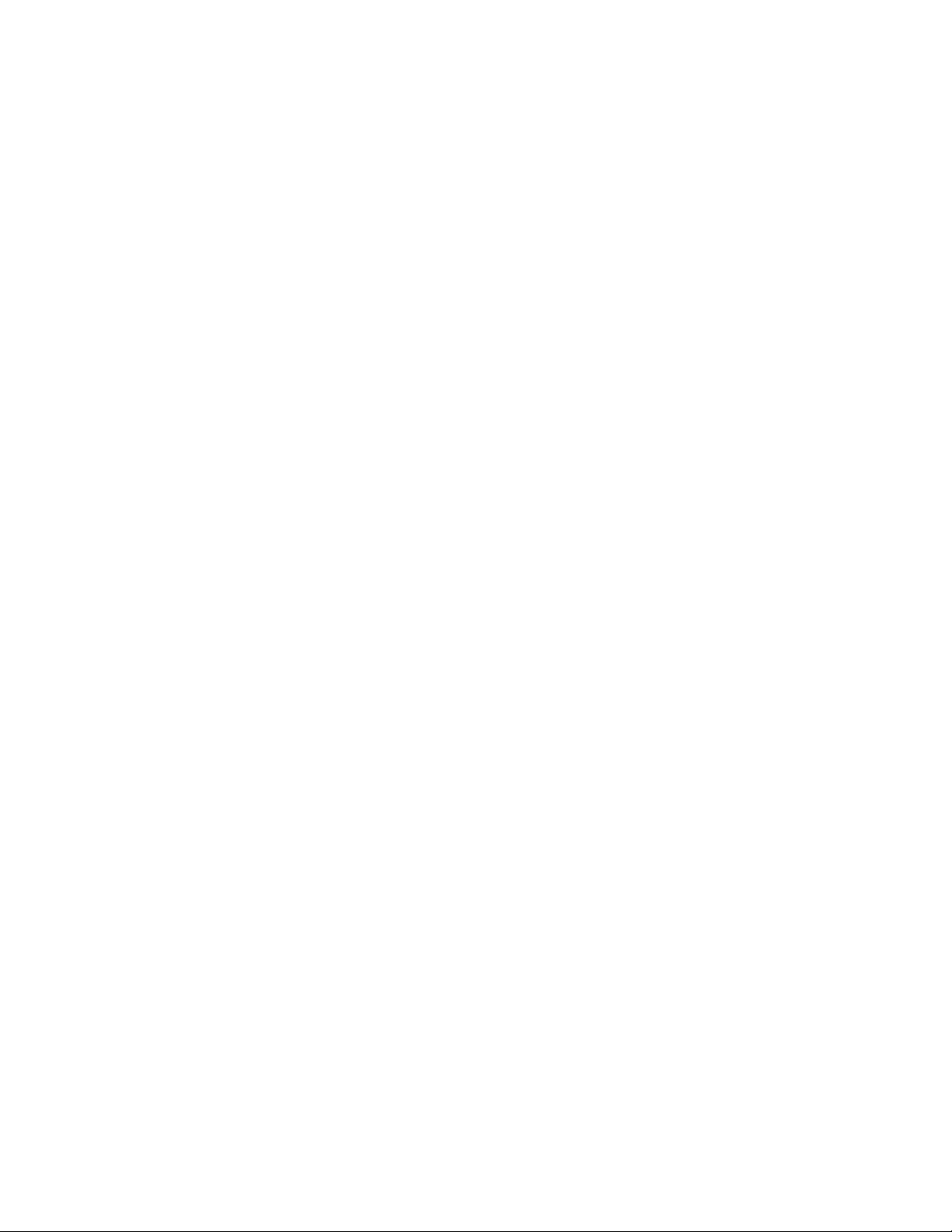
Ασφάλεια
Στοιχεία επικοινωνίας για θέματα περιβάλλοντος, υγείας και ασφάλειας
Για περισσότερες πληροφορίες σχετικά με το περιβάλλον, την υγείακαι την ασφάλεια
που αφορούν σε αυτό το προϊόν και στα αναλώσιμα της Xerox,επικοινωνήστε με τους
παρακάτω αριθμούς τηλεφωνικών γραμμών άμεσης βοήθειας πελατών:
1-800-ASK-XEROX (1-800-275-9376)Ηνωμένες Πολιτείες και Καναδάς:
+44 1707 353 434Ευρώπη:
Για πληροφορίες ασφαλείας σχετικά με το προϊόν στις Ηνωμένες Πολιτείες και τον
Καναδά, επισκεφτείτε τη διεύθυνση www.xerox.com/environment.
Για πληροφορίες σχετικά με την ασφάλεια του προϊόντος στην Ευρώπη, επισκεφτείτε
τη διεύθυνση www.xerox.com/environment_europe.
Οδηγός χρήσης
1-9Έγχρωμος εκτυπωτής Xerox®Color C60/C70
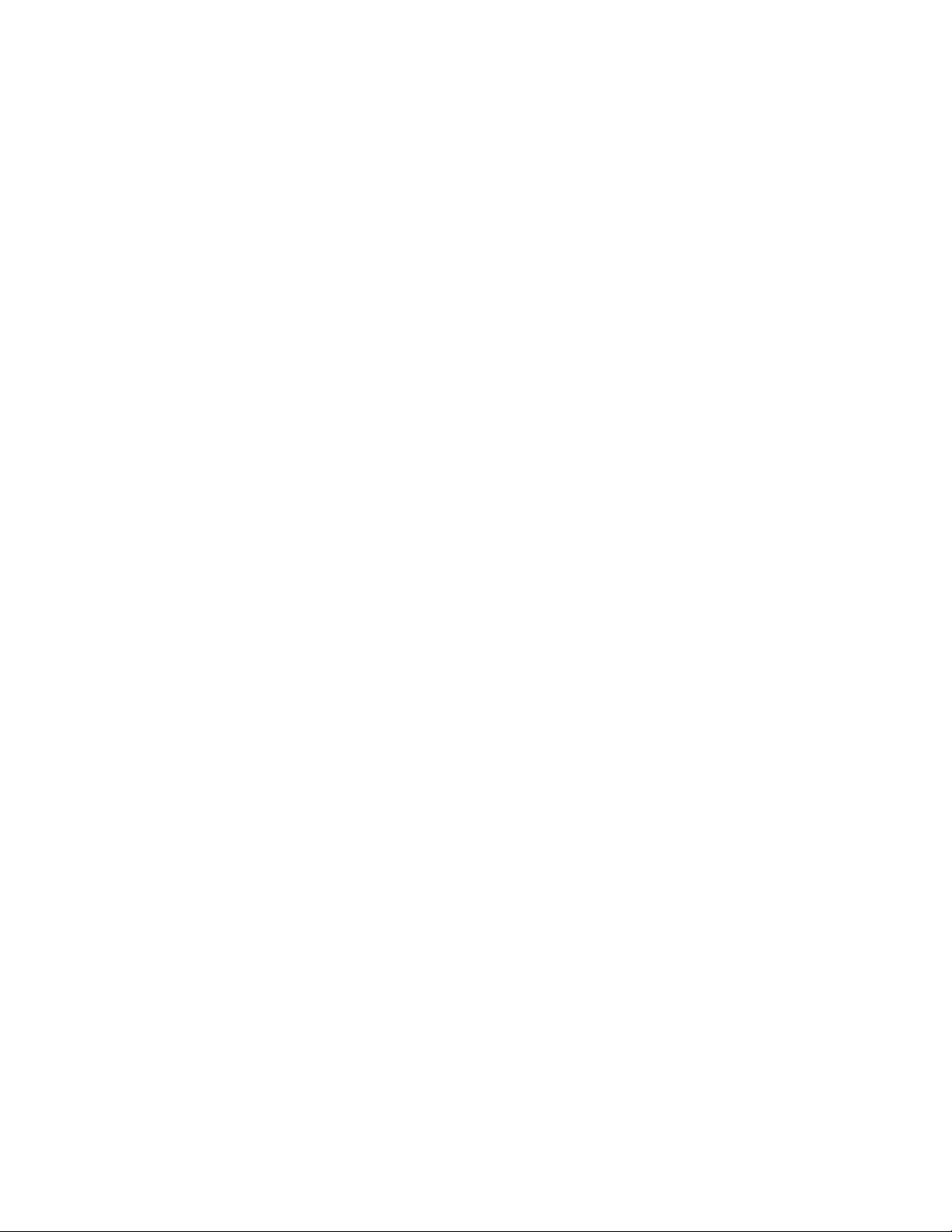
Ασφάλεια
Έγχρωμος εκτυπωτής Xerox®Color C60/C701-10
Οδηγός χρήσης

Επισκόπηση προϊόντος
Αυτό το κεφάλαιο περιέχει τις εξής ενότητες:
• Εισαγωγή
• Διαμορφώσεις εκτυπωτή
• Εξαρτήματα του εκτυπωτή
• Βασικές λειτουργίες
• Λειτουργία εξοικονόμησης ενέργειας
• Πληροφορίες σχετικά με τον εκτυπωτή
• Αναλώσιμα
• Προαιρετικά εξαρτήματα
• Λήψη πρόσθετων πληροφοριών
2
Εισαγωγή
Ο εκτυπωτής Xerox Color C60/C70 παρουσιάζεται μόνος του και διαμορφωμένος με
τα ακόλουθα: Τροφοδότη μεγάλης χωρητικότητας για μεγάλα μεγέθη (OHCF) με 2
συρτάρια, Μονάδα κατακόρυφης μεταφοράς, Συσκευή δίπλωσης C/Z και Τελικό
επεξεργαστή "Business Ready" με Δημιουργό φυλλαδίων.
Οδηγός χρήσης
2-1Έγχρωμος εκτυπωτής Xerox®Color C60/C70
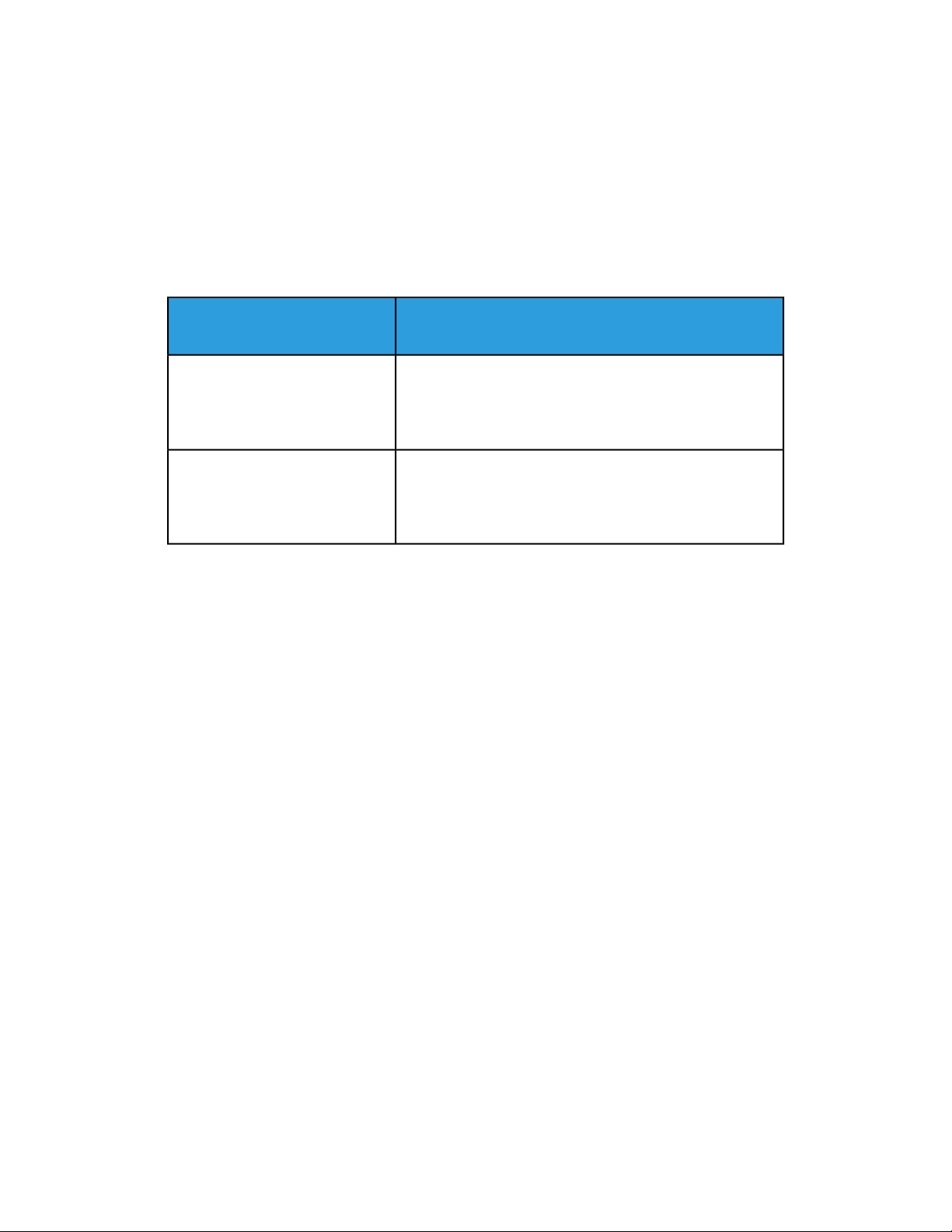
Επισκόπηση προϊόντος
Το μηχάνημά σας δεν είναι απλώς ένα συμβατικό αντιγραφικό. Πρόκειται για έναν
ψηφιακό εκτυπωτή μικρής παραγωγής με δυνατότητα έγχρωμης και ασπρόμαυρης
αντιγραφής, σάρωσης, αποστολής/λήψης φαξ και εκτύπωσης εγγράφων.
Το περιβάλλον χρήστη, ο πίνακας ελέγχου του εκτυπωτή, είναι μια εύκολη στη χρήση
οθόνη αφής για τη ρύθμιση παραμέτρων και την εκτέλεση εργασιών.
Διαμορφώσεις εκτυπωτή
ΠεριγραφήΜοντέλο/διαμόρφωση
εκτυπωτή
Το μοντέλο Xerox Color 60
Το μοντέλο Xerox Color 70
Αυτό το μοντέλοεκτυπωτή εκτυπώνει μεταχύτητα έωςκαι
65 σελίδες ανά λεπτό για ασπρόμαυρα αντίγραφα και με
ταχύτητα έως και 60 σελίδες ανά λεπτό για έγχρωμα
αντίγραφα
Αυτό το μοντέλοεκτυπωτή εκτυπώνει μεταχύτητα έωςκαι
75 σελίδες ανά λεπτό για ασπρόμαυρα αντίγραφα και με
ταχύτητα έως και 70 σελίδες ανά λεπτό για έγχρωμα
αντίγραφα
Εξαρτήματα του εκτυπωτή
Αυτή η ενότητα περιλαμβάνει τα εξής:
• Μπροστινή-δεξιά όψη
• Πίσω-δεξιά όψη
• Τροφοδότης εγγράφων
• Πίνακας ελέγχου
• Εσωτερικά εξαρτήματα
• Δίσκοι χαρτιού
• Επιλογή σύνδεσης τηλεφώνου και φαξ
Έγχρωμος εκτυπωτής Xerox®Color C60/C702-2
Οδηγός χρήσης
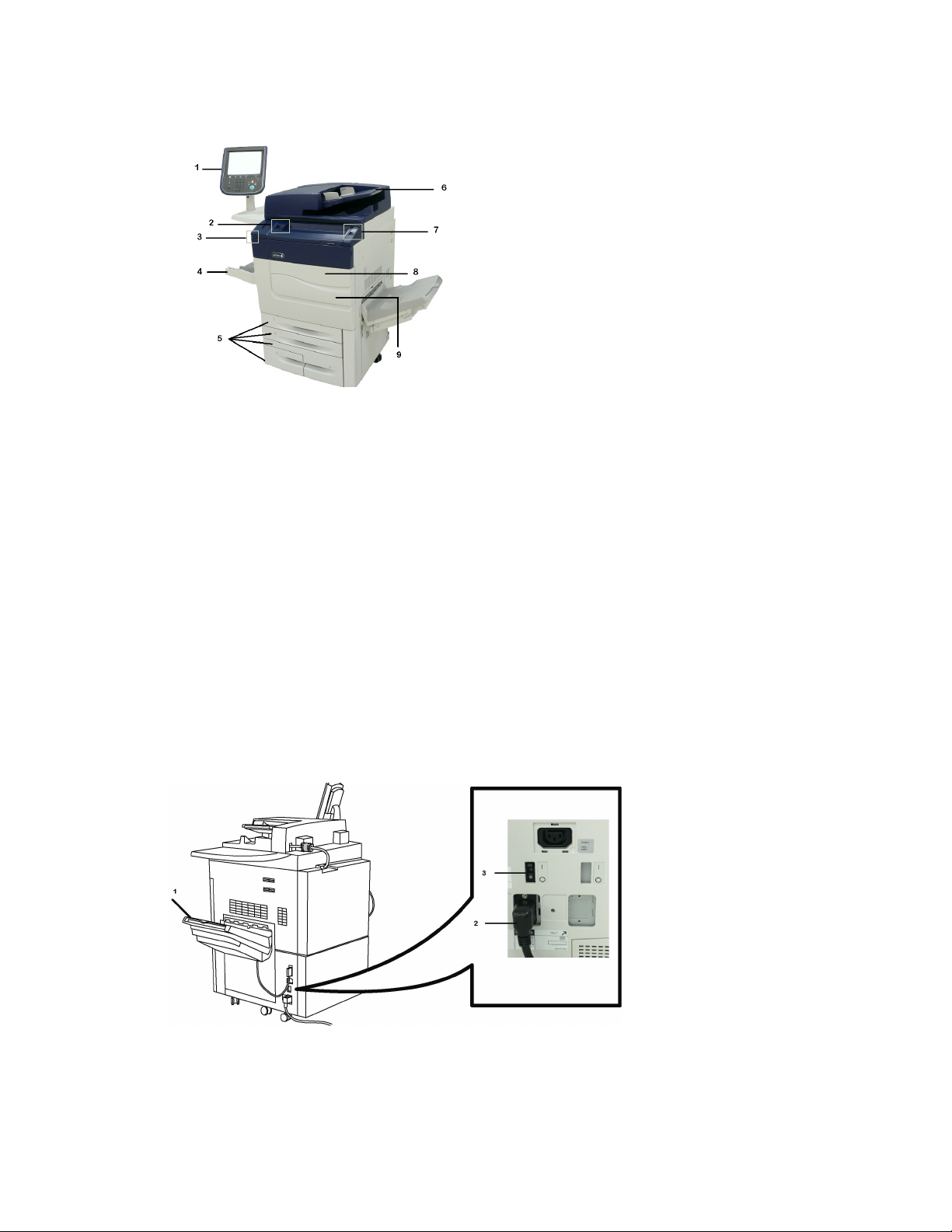
Μπροστινή-δεξιά όψη
1. Πίνακας ελέγχου
2. Θύρα USB
3. Γραφίδα
Επισκόπηση προϊόντος
4. Δίσκος 5 (Bypass)
5. Δίσκος χαρτιού 1 - 4
6. Αυτόματος τροφοδότης εγγράφων διπλής όψης
7. 5. Πλήκτρο ενεργοποίησης/απενεργοποίησης
8. Μπροστινό κάλυμμα
9. Κύριος διακόπτης λειτουργίας (βρίσκεται πίσω από το μπροστινό κάλυμμα).
Ανατρέξτε στην ενότητα Εσωτερικά εξαρτήματα.
Πίσω-δεξιά όψη
1. Δίσκος εξόδου
2. Καλώδιο τροφοδοσίας
Οδηγός χρήσης
2-3Έγχρωμος εκτυπωτής Xerox®Color C60/C70
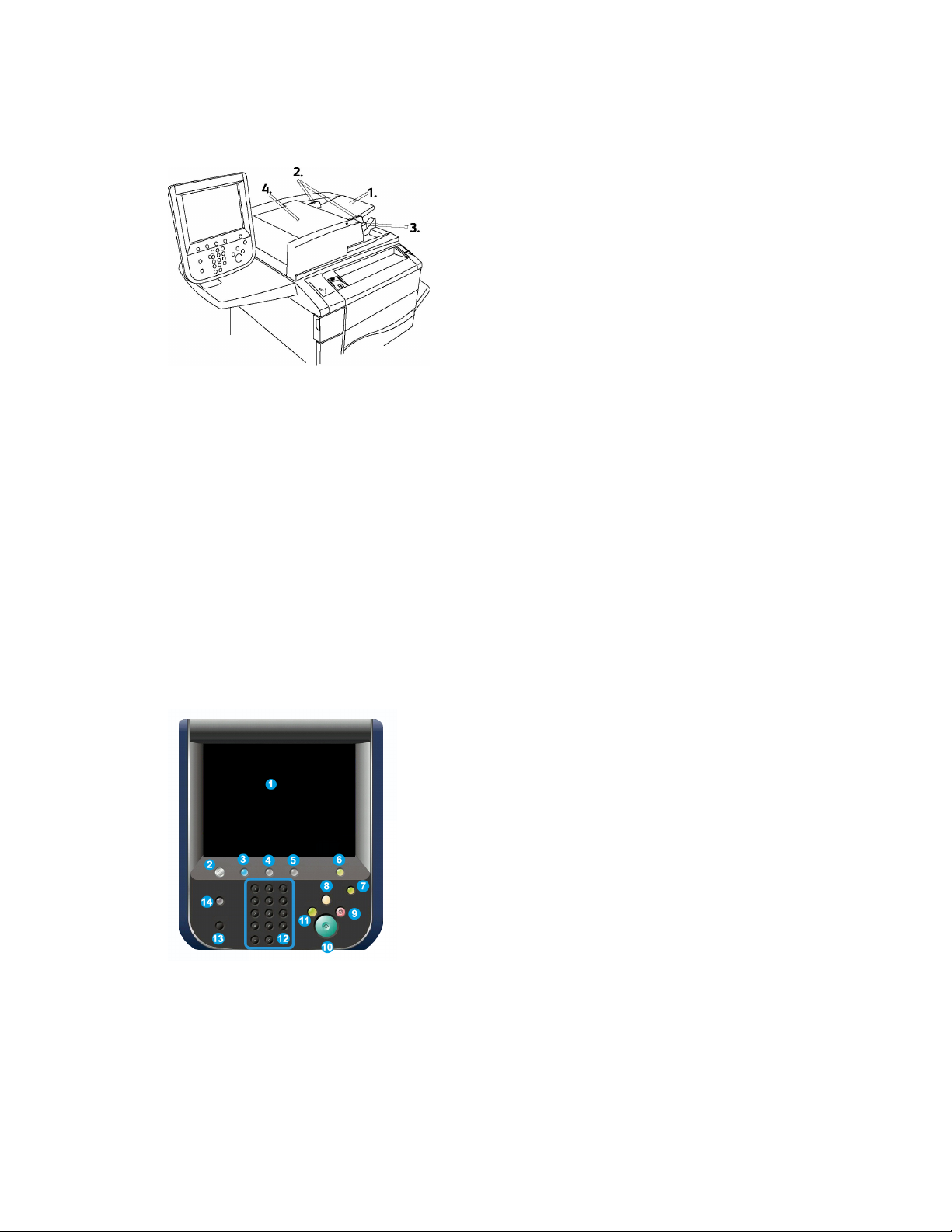
Επισκόπηση προϊόντος
3. Διακόπτης αποζεύκτη σφάλματος προς τη γη
Αυτόματος τροφοδότης εγγράφων διπλής όψης
1. Δίσκος τροφοδότη εγγράφων
2. Οδηγοί εγγράφων
3. Ενδεικτική λυχνία επιβεβαίωσης
4. Επάνω κάλυμμα
ΣΗΜΕΙΩΣΗ
Η επιφάνειασάρωσης βρίσκεταικάτω από το επάνω κάλυμμακαι χρησιμοποιείταιγια
σάρωση, αποστολή/λήψη φαξ και αντιγραφή. Χρησιμοποιήστε την για μεμονωμένες
σελίδες ή χαρτί που δεν μπορεί να τροφοδοτηθεί από τον τροφοδότη εγγράφων.
Πίνακας ελέγχου
Ο πίνακας ελέγχου περιέχει μια οθόνη αφής, κουμπιά διαδρομών, ένα πληκτρολόγιο
και κουμπιά λειτουργιών.
1
2
Οθόνη αφής. Η οθόνη αφής σάς δίνειτη δυνατότητα να επιλέξετε όλες τις διαθέσιμες
λειτουργίες προγραμματισμού. Επίσης, εμφανίζει διαδικασίες αποκατάστασης
σφαλμάτων και γενικές πληροφορίες για το μηχάνημα.
Αρχική οθόνη υπηρεσιών. Επιτρέπει την πρόσβαση στην οθόνη Όλες οι υπηρεσίες
στην οποία μπορούν να προβληθούν και να προγραμματιστούν όλες οι λειτουργίες
(Αντιγραφή, Φαξ, κ.λπ.) που έχουν εγκατασταθεί στο μηχάνημα.
Έγχρωμος εκτυπωτής Xerox®Color C60/C702-4
Οδηγός χρήσης

Επισκόπηση προϊόντος
3
4
5
6
7
8
9
Υπηρεσίες. Το πλήκτρο Υπηρεσίες σάς μεταφέρει στην τελευταία οθόνη Υπηρεσίας
στην οποία αποκτήθηκε πρόσβαση.
Κατάσταση εργασίας. Εμφανίζει πληροφορίες για την εξέλιξη εργασίας στην οθόνη
αφής.
Κατάσταση μηχανήματος. Εμφανίζει την τρέχουσα κατάσταση του μηχανήματος
στην οθόνη αφής.
Σύνδεση/Αποσύνδεση. Παρέχει πρόσβασηπου προστατεύεται μεκωδικό πρόσβασης
στο μενού Διαχείριση συστήματος, το οποίο χρησιμοποιείται για ρύθμιση των
προεπιλογών του μηχανήματος.
Πλήκτρο λειτουργίας εξοικονόμησης ενέργειας. Εάν έχει οριστεί η επιλογή
Εξοικονόμηση ενέργειας, το μηχάνημα θα εισέλθει αμέσως στη λειτουργία
εξοικονόμησης ενέργειας. Εάνυπάρχουν εργασίες σεαναμονή, εμφανίζεται μιαδεύτερη
αναδυόμενη οθόνη.
Καθαρισμός όλων. Εάν πατηθεί μία φορά, επαναφέρει τις προεπιλεγμένες ρυθμίσεις
και εμφανίζειτην πρώτη οθόνη για την τρέχουσα διαδικασία. Εάν πατηθεί δύο φορές,
επαναφέρει όλες τις λειτουργίες στις προεπιλεγμένες ρυθμίσεις του μηχανήματος.
Τερματισμός. Τερματίζει προσωρινά την τρέχουσα εργασία. Ακολουθήστε το μήνυμα
για να ακυρώσετε ή να συνεχίσετε την εργασία σας.
Έναρξη. Ξεκινάει την εργασία.10
11
12
13
Διακοπή. Διακόπτεται προσωρινά η τρέχουσα εργασία για να εκτελεστεί μια εργασία
προτεραιότητας.
Πλήκτρα πληκτρολογίου. Πληκτρολογήστε γράμματα ή/και αριθμούς κατά την
εισαγωγή τιμών ή κωδικού πρόσβασης.
Γλώσσα. Πατήστε αυτό το πλήκτρο για να αλλάξετε τη γλώσσα της οθόνης αφής και
τις ρυθμίσεις του πληκτρολογίου.
Βοήθεια. Αποκτήστε πρόσβαση στο σύστημα Ηλεκτρονικής βοήθειας.14
Εσωτερικά εξαρτήματα
1. Κασέτες γραφίτη
Οδηγός χρήσης
2-5Έγχρωμος εκτυπωτής Xerox®Color C60/C70
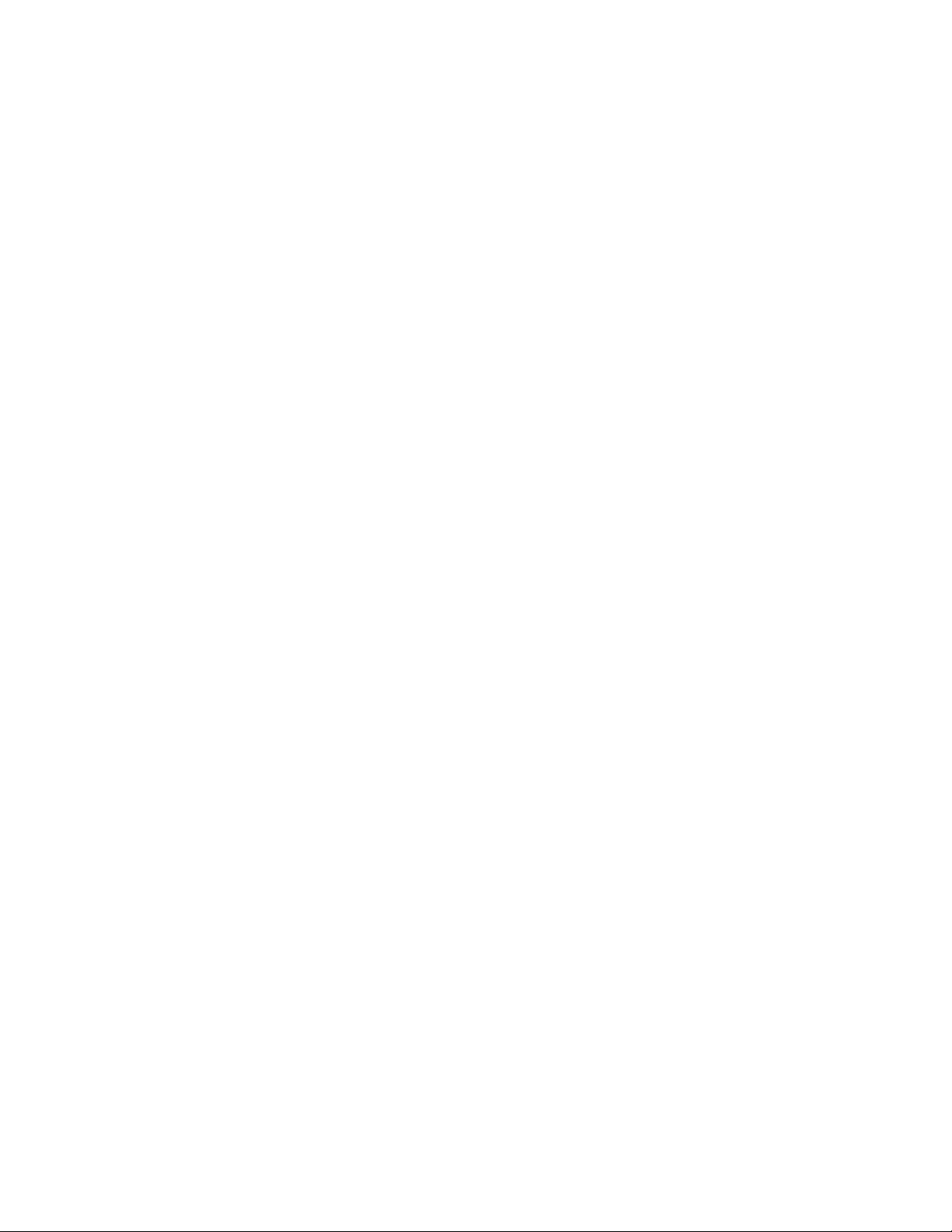
Επισκόπηση προϊόντος
2. Φύσιγγες τυμπάνου
3. Κύριος διακόπτης λειτουργίας
4. Μονάδα φούρνου
5. Περιέκτης υπολειμμάτων γραφίτη
Ο κύριος διακόπτης λειτουργίας είναι ένας από τους τρεις διακόπτες ή πλήκτρα
λειτουργίας που πρέπει να ενεργοποιηθούν. Ανατρέξτε στην ενότητα Ενεργοποίηση
του εκτυπωτή για πληροφορίες σχετικά με τη σωστή εκκίνηση του μηχανήματος.
Δίσκοι χαρτιού
Για περισσότερες επιλογές τροφοδοσίας, ανατρέξτε στην ενότητα Συσκευές εισόδου.
Δίσκοι χαρτιού 1 και 2
Οι δίσκοι χαρτιού 1 και 2 είναι πανομοιότυποι. Ο κάθε δίσκος έχει χωρητικότητα 520
φύλλων χαρτιού βάρους 20 λιβρών/75 g/m². Για την τοποθέτηση χαρτιού, ο χειριστής
αφαιρεί τους δίσκους. Οι δίσκοι χωρούν χαρτί βάρους από 64-300 g/m² (18 lb. bond 80 lb. εξώφυλλο) και ρυθμίζονται πλήρως για όλα τα μεγέθη μέσων εκτύπωσης από
7,2 x 5,5 ίντσες/182 x 140 χλστ. έως 13 x 19,2 ίντσες/330 x 488 χλστ. Μπορείτε να
χρησιμοποιήσετε όλα τα είδη μέσων (προδιαμορφωμένο, επιστολόχαρτο), εκτός από
φακέλους. Μπορείτε νατοποθετήσετε τομέσο εκτύπωσηςμε κατεύθυνσητροφοδοσίας
μεγάλης ή μικρής πλευράς (κατακόρυφο ή οριζόντιο).
Δίσκοι χαρτιού 3 και 4
Ο δίσκος 3 χωρά έως και 870 φύλλα χαρτιού μεγέθους 8,5 x 11 ιντσών/A4.
Ο δίσκος 4 χωρά έως και 1.140 φύλλα χαρτιού μεγέθους 8,5 x 11 ιντσών/A4.
Δίσκος Bypass (Δίσκος 5)
Ο δίσκος Bypass βρίσκεται στην αριστερή πλευρά του μηχανήματός σας και μπορείτε
να τον κλείσετε όταν δεν χρησιμοποιείται. Δέχεται όλα τα είδη μέσων εκτύπωσης
μεγέθους από 7,2 x 5,5 ίντσες/182 x 140 χλστ. έως 13 x 19,2 ίντσες/330 x 488 χλστ.
και έχει χωρητικότητα περίπου 250 φύλλων χαρτιού Bond βάρους20 λιβρών/75 g/m²
ή μέγιστο ύψος στοίβας 0,4 ιντσών.
Δίσκος εξόδου με διαχωρισμό δεσμίδων
Ο δίσκοςεξόδου με διαχωρισμό δεσμίδων (OCT)μπορεί ναχωρέσει έως και 500 φύλλα
χαρτιού καιεπιτρέπει σε κάθεσετ ή στοίβανα μετατοπίζεται από το προηγούμενο για
να είναι δυνατός ο εύκολος διαχωρισμός.
Έγχρωμος εκτυπωτής Xerox®Color C60/C702-6
Οδηγός χρήσης

Επιλογή σύνδεσης τηλεφώνου και φαξ
1. Κύκλωμα εναλλαγής DFE VSEL
2. Σύνδεση Ethernet
3. Σύνδεση A σε D
Επισκόπηση προϊόντος
4. Σύνδεση φαξ (η θύρα καλύπτεται εκτός και αν έχετε αγοράσει την επιλογή
φαξ)
5. Σύνδεση πίνακα ελέγχου
6. Σύνδεση αυτόματου τροφοδότη εγγράφων διπλής όψης
7. Σύνδεση εξωτερικής συσκευής διασύνδεσης
Βασικές λειτουργίες
• Αντιγραφή, εκτύπωση, mobile print
• Βασικό φαξ, Διαδικτυακό φαξ
• Σάρωση σε Η/Υ, USB ή email
• Λογιστικά δικτύου
• Αυτόματος τροφοδότης εγγράφων διπλής όψης για εκτύπωση μονού περάσματος
• Ανάλυση 2400 x 2400 dpi
• Αυτόματη εκτύπωση διπλής όψης
• Ενσωματωμένος σαρωτής
• Βασική χωρητικότητα χαρτιού (4 δίσκοι και ένα δίσκος Bypass): 3.260 φύλλα
• Έγχρωμη οθόνη αφής στον πίνακα ελέγχου
• Πλατφόρμα Xerox Extensible Interface Platform®για σύνδεση σε λογισμικό άλλου
κατασκευαστή από την οθόνη αφής
• Εξωτερική συσκευή διασύνδεσης
• Υποστήριξη PDL για PCL 5 και PCL 6
• Υποστήριξη για σύνδεση Ethernet 10/100BaseTX
Οδηγός χρήσης
2-7Έγχρωμος εκτυπωτής Xerox®Color C60/C70

Επισκόπηση προϊόντος
• Υποστήριξη για επιστρωμένα και μη επιστρωμένα μέσα εκτύπωσης, έως και
εξώφυλλα βάρους 110 λιβρών (300 g/m²)
• Κατάλογος τύπων χαρτιού για επιλογή είδους χαρτιού
Λειτουργία εξοικονόμησης ενέργειας
Η λειτουργία εξοικονόμησηςενέργειας μειώνειτην κατανάλωσηενέργειας του εκτυπωτή
όταν ο εκτυπωτής είναι ανενεργός για ένα προκαθορισμένο χρονικό διάστημα.
Ο εκτυπωτής εισέρχεται σε λειτουργία εξοικονόμησης ενέργειας μετά τηνπάροδο ενός
προκαθορισμένου χρονικού διαστήματος. Εάν δενσταλεί καμίαεργασία στονεκτυπωτή
για ένα επιπλέον προκαθορισμένο χρονικό διάστημα, το μηχάνημα μεταβαίνει σε
Λειτουργία αδράνειας. Η οθόνη αφής είναι σκοτεινή και το πλήκτρο εξοικονόμησης
ενέργειας είναι αναμμένο και στις δύο λειτουργίες.
Πατήστε το πλήκτρο Εξοικονόμηση ενέργειας για να επαναφέρετε τον εκτυπωτή σε
κανονική λειτουργία. Η λήψη μιας εργασίας ή η πρόσβαση στον εκτυπωτή μέσω των
υπηρεσιών CentreWareInternet Servicesακυρώνει επίσηςτη λειτουργίαεξοικονόμησης
ενέργειας.
Πληροφορίες σχετικά με τον εκτυπωτή
Ο εκτυπωτήςπαρέχει πληροφορίεςκατάστασης στην οθόνη αφής τουπίνακα ελέγχου
και σε εκτυπωμένες αναφορές. Στην οθόνη αφής προβάλλονται επίσης πληροφορίες
χρήσης καιχρέωσης. Γιαλεπτομέρειες, ανατρέξτεστην ενότητα "Πληροφορίες σχετικά
με τη χρέωση και τη χρήση".
Αναλώσιμα
Υπάρχουν πολλά αναλώσιμα που περιλαμβάνονται στο μηχάνημά σας. Το μηχάνημα
θα σας ενημερώνει όταν πρέπει να παραγγείλετε μια νέα μονάδα και πότε να την
εγκαταστήσετε.
Φύσιγγες τυμπάνου
Η οθόνη του μηχανήματος και το παρόνέγγραφο θασας βοηθήσουννα εγκαταστήσετε
επιτυχώς τις νέες φύσιγγες και συνεπώς δενχρειάζεται ναπεριμένετε κλήσητης τεχνικής
υποστήριξης.
Κασέτες γραφίτη
Η τοποθέτηση των κασετών γραφίτη είναι δυνατή ενώ το μηχάνημα βρίσκεται σε
λειτουργία. Η κασέτα γραφίτη είναι εξοπλισμένη με περιέκτη υπολειμμάτων γραφίτη.
Φούρνος
Ο φούρνος θα παρέχει περίπου 200.000 εκτυπώσεις ή αντίγραφα.
Έγχρωμος εκτυπωτής Xerox®Color C60/C702-8
Οδηγός χρήσης

Επισκόπηση προϊόντος
Μονάδα φόρτισης Corotron
Η οθόνη του μηχανήματος και το παρόνέγγραφο θασας βοηθήσουννα εγκαταστήσετε
επιτυχώς τη νέα μονάδα Corotron και συνεπώς δεν χρειάζεται να περιμένετε κλήση
της τεχνικής υποστήριξης.
Περιέκτης υπολειμμάτων γραφίτη
Ο περιέκτης υπολειμμάτων γραφίτη χρειάζεται αντικατάσταση μετά από περίπου
30.000 εκτυπώσεις ή αντίγραφα σε περιοχή κάλυψης 6%.
Προαιρετικά εξαρτήματα
Συσκευές εισόδου
Αυτές οι προαιρετικές συσκευές εισόδου είναι συμβατές με τον εκτυπωτή σας.
Τροφοδότης μεγάλης χωρητικότητας
Ο Τροφοδότης μεγάλης χωρητικότητας (HCF) με ένα δίσκο
παρέχει μια πηγή τροφοδοσίας 2.000 φύλλων μεγέθους Letter
(A4) (Δίσκος 6).
Τροφοδότης μεγάλης χωρητικότητας για υπερμεγέθη
Ο τροφοδότης μεγάλης χωρητικότητας για
υπερμεγέθη (OHCF) ενός δίσκου ή δύο δίσκων
αποτελεί μια εναλλακτικήλύση του τροφοδότη
μεγάλης χωρητικότητας. Τροφοδοτεί
υπερμεγέθη χαρτιάμε μέγεθοςέως και 13 x 19
ίντσες (330 x 488 χλστ.). Κάθε συρτάρι χωράει
2.000 φύλλα χαρτιού κοινού βάρους.
Συσκευές τελικής επεξεργασίας
Ο εκτυπωτής σαςείναι συμβατόςμε οποιαδήποτε απότις παρακάτωσυσκευές τελικής
επεξεργασίας.
Τελικός επεξεργαστής Business Ready
Οδηγός χρήσης
Ο τελικός επεξεργαστής Business Ready υποστηρίζει διάτρηση
και συρραφή.
Ο επάνω δεξιός δίσκος χρησιμοποιείται για την ταξινομημένη
έξοδο αντιγράφων και χωρά έως και 500 φύλλα χαρτιού. Ο
ταξινομητής χρησιμοποιείται για τη μετατοπισμένη ή/και τη
συρραμμένη έξοδο αντιγράφων και χωρά έως και 3.000 φύλλα
χαρτιού.
2-9Έγχρωμος εκτυπωτής Xerox®Color C60/C70

Επισκόπηση προϊόντος
Τελικός επεξεργαστής Business Ready με δημιουργό φυλλαδίων
Ο τελικός επεξεργαστήςBusinessReadyμε δημιουργό φυλλαδίων
υποστηρίζει διάτρηση, συρραφή και δημιουργία φυλλαδίων.
Ο επάνω δεξιός δίσκος χρησιμοποιείται για την ταξινομημένη
έξοδο αντιγράφων και χωρά έωςκαι 500φύλλα χαρτιού. Ο δεξιός
κεντρικός δίσκος χρησιμοποιείται για τη μετατοπισμένη ή/και
συρραμμένη έξοδο αντιγράφων και χωρά έως και 1.500 φύλλα
χαρτιού. Και οι δύο δίσκοι μπορούν να χρησιμοποιηθούν για τις
εξερχόμενες εργασίεςμε διάτρηση (προαιρετικά). Ο Κάτω δίσκος
τελικού επεξεργαστή χρησιμοποιείται για την παραλαβή
φυλλαδίων με συρραφή ράχης.
Βασικός τελικός επεξεργαστής/Τελικός επεξεργαστής με δημιουργό φυλλαδίων
1 Επάνω δίσκος
2 Δίσκος ταξινομητή
3 Μπροστινό κάλυμμα
1 Μονάδα εισαγωγής ενθέτων
2 Επάνω δίσκος
3 Δίσκος ταξινομητή
4 Δίσκος φυλλαδίων
5 Δίσκος εξόδου φυλλαδίων
6 Μπροστινό κάλυμμα
Έγχρωμος εκτυπωτής Xerox®Color C60/C702-10
Οδηγός χρήσης

Επισκόπηση προϊόντος
Ο Βασικός τελικόςεπεξεργαστής και οΤελικός επεξεργαστής μεδημιουργό φυλλαδίωνπαρέχει
μια σειρά επιλογών τελικής επεξεργασίας/δίπλωσης.
ΣΗΜΕΙΩΣΗ
Η απαιτούμενη Μονάδα διασύνδεσης λειτουργεί ως συσκευή επικοινωνίας και διαδρομή
χαρτιού μεταξύ του εκτυπωτή και του Τελικού επεξεργαστή C μικρής παραγωγής. Απαιτείται
και για τους δύο τελικούς επεξεργαστές.
Η Μονάδα εισαγωγής ενθέτων αποτελεί βασικό εξοπλισμό αυτών των συσκευών και
χρησιμοποιείται για τηντοποθέτηση χαρτιού πουχρησιμεύει για τηνεκτύπωση διαχωριστικών
και εξωφύλλων. Αυτός ο δίσκος χωρά έως και 200 φύλλα χαρτιού.
Ο Επάνω δίσκος χρησιμοποιείται για την ταξινομημένη έξοδο αντιγράφων και χωρά έως και
500 φύλλα χαρτιού, βάρους 20 λιβρών (80 g/m²).
Ο Δίσκος ταξινομητή χρησιμοποιείται για τη μετατοπισμένη ή/και τη συρραμμένη έξοδο
αντιγράφων και χωρά έως και 3.000 φύλλα χαρτιού, βάρους 20 λιβρών (80 g/m²).
Ο Κάτω δίσκοςείναι ο Δίσκος του προαιρετικού Δημιουργού φυλλαδίων και χρησιμοποιείται
για την παραλαβή φυλλαδίων με συρραφή ράχης.
Ο Τελικός επεξεργαστής με δημιουργό φυλλαδίων διαθέτει όλες τις λειτουργίες του Βασικού
τελικού επεξεργαστή και επιπλέον δημιουργεί φυλλάδια με συρραφή ράχης που περιέχουν
έως και 25 φύλλα χαρτιού μεγέθους από 8,5 x 11 ίντσες/A4 ή 12 x 18 ίντσες/SRA3.
Η προαιρετική Μονάδα δίπλωσης χρησιμοποιείται για τη δίπλωση C ή τη δίπλωση Z
παραγόμενων αντιγράφων μεγέθους 8,5 x 11 ιντσών/A4 και 11 x 17 ιντσών/A3.
Μονάδα περικοπής SquareFold®της Xerox
Αυτή η προαιρετική συσκευή τελικής
επεξεργασίας χρησιμοποιείται σεσυνδυασμό με
έναν τελικό επεξεργαστήπουπεριέχει δημιουργό
φυλλαδίων. Το φυλλάδιο δένεται και
συρράπτεται στην περιοχή φυλλαδίου του
τελικού επεξεργαστή καιεισέρχεται στη Μονάδα
περικοπής ήδη δεμένο.
Η μονάδα περικοπής ισιώνει τη ράχη του
φυλλαδίου, μειώνοντας έτσι το πάχος του
φυλλαδίου και δίνοντάς του την εμφάνιση ενός
βιβλίου με επαγγελματική βιβλιοδεσία. Στη
συνέχεια, περικόπτει/κόβει τις άκρες του
φυλλαδίου, για αποτέλεσμα με καθαρές,
φινιρισμένες άκρες.
®
Οδηγός χρήσης
2-11Έγχρωμος εκτυπωτής Xerox®Color C60/C70

Επισκόπηση προϊόντος
GBC®AdvancedPunch
™
Η συσκευή τελικήςεπεξεργασίας GBC®AdvancedPunch™παρέχει
ένα άλλο επίπεδο τελικής επεξεργασίας για την παραγόμενη
έξοδο, επιτρέποντας τη διάτρηση οπών σε έγγραφα 8,5 x 11
ιντσών/A4 που υποστηρίζουν μια ποικιλία ειδών βιβλιοδεσίας.
Για μέσα εκτύπωσης 8,5 x 11 ιντσών, η διάτρηση υποστηρίζει
από 19 οπές έως και 32 οπές το μέγιστο. Τα μέσα εκτύπωσης
A4 υποστηρίζουν από 21 οπές έως και 47 οπές.
Αυτή η συσκευή απαιτεί μια μονάδα διασύνδεσης και έναν
επακόλουθο τελικό επεξεργαστή. Η Μονάδα διασύνδεσης
ισιώνει το χαρτί και παρέχει ένα διανομέα επικοινωνίας με το
μηχανισμό εκτύπωσης και τον ελεγκτή. Ένας επακόλουθος
τελικός επεξεργαστής, όπως ο Βασικός τελικός επεξεργαστής,
απαιτείται για τη συγκέντρωση των εξερχόμενων εργασιών με
διάτρηση.
Για περισσότερες πληροφορίες, επισκεφτείτε τη διεύθυνση
www.xerox.com και επιλέξτε GBC AdvancedPunch User
Documentation (Έγγραφα για το χρήστη που αφορούν στη
μονάδα GBC AdvancedPunch).
Έγχρωμος εκτυπωτής Xerox®Color C60/C702-12
Οδηγός χρήσης

GBC AdvancedPunch Pro
Επισκόπηση προϊόντος
Όπως γίνεται με τη μονάδα GBC AdvancedPunch, έτσι και
η μονάδα GBC AdvancedPunch Pro μπορεί να συνδεθεί με
διάφορα προαιρετικά εξαρτήματα τελικής επεξεργασίας
και παρέχει τις ίδιες δυνατότητες με τη μονάδα
AdvancedPunch. Ωστόσο, η μονάδα AdvancedPunch Pro
παρέχει επίσης πρόσθετες δυνατότητες οι οποίες δεν είναι
διαθέσιμες στο προηγούμενο μοντέλο της. Αυτές οι
πρόσθετες δυνατότητες περιλαμβάνουν τα εξής:
• Μεγαλύτερο εύρος μεγεθώνκαιειδών μέσωνεκτύπωσης
• Διάτρηση στην πίσωάκρη, στημεγάλη πλευρά (LEF)και
στη μικρή πλευρά (SEF) χωρίς αλλαγή μήτρας
• Πλήρης επεξεργασία για κοινά μεγέθη όπως SRA4,
υπερμεγέθη LTR κ.ά.
• Πίνακας ελέγχου εντοπισμούσετμήτρας που υποδεικνύει
τον τύπο μήτρας και το πλήθος κύκλων
• Οι επιλογές χρήστη για σετ μήτρας περιλαμβάνουν
παραλλαγές για πλαστικούς δακτυλίους, μεταλλικούς
δακτυλίους, σπιράλ και 3–7 οπές, για να είναι δυνατές
οι πιο γνωστές μορφές βιβλιοδεσίας
• Λειτουργεί στην ονομαστική ταχύτητα του μηχανισμού
εκτύπωσης για τα περισσότερα μεγέθη χαρτιού
• Γρήγορη αλλαγή σετ μήτρας χωρίς εργαλεία
• Κάθε σετ μήτρας περιλαμβάνει μια ετικέτα
αναγνωριστικού η οποία παρέχει στο χρήστη τις
πληροφορίες για το μοτίβο των οπών και το όνομα
• Στη συσκευή υπάρχειμια ευπρόσιτη θέσηαποθήκευσης
πάνω από τον Δίσκο Bypass για έως και τρία επιπλέον
σετ μήτρας
• Εκτεταμένο εύρος μέσων εκτύπωσης για καλύτερη
διάτρηση εξωφύλλου έως και 300 g/m²
• Διπλή διάτρηση σε μεγάλα φύλλα
Αυτή η συσκευή απαιτεί μια μονάδα διασύνδεσης για την
επικοινωνία με το μηχανισμό εκτύπωσης και έναν
επακόλουθο τελικό επεξεργαστή για τη συγκέντρωση των
μέσων εκτύπωσης με διάτρηση.
Για περισσότερες πληροφορίες, επισκεφτείτε τη διεύθυνση
www.xerox.com και επιλέξτε GBC AdvancedPunch ProUser
Documentation (Έγγραφα για το χρήστη που αφορούν στη
μονάδα GBC AdvancedPunch Pro).
Μονάδα δίπλωσης CZ
Η προαιρετική συσκευή δίπλωσης σάς δίνει τη δυνατότητα να δημιουργείτε έγγραφα
δίπτυχα, με δίπλωση C, με δίπλωση Z και δίπλωση Engineering Z.
2-13Έγχρωμος εκτυπωτής Xerox®Color C60/C70
Οδηγός χρήσης

Επισκόπηση προϊόντος
Απαιτούμενα εξαρτήματα τελικής επεξεργασίας
Ανάλογα με τον τύπο της συσκευής τελικής επεξεργασίας που χρησιμοποιείτε, μπορεί
επίσης να χρειαστεί ένα από τα παρακάτω εξαρτήματα.
Μονάδα διασύνδεσης
Η μονάδα διασύνδεσης λειτουργεί ως συσκευή επικοινωνίας και
παρέχει μια διαδρομή χαρτιού μεταξύ του εκτυπωτή και της
συσκευής τελικής επεξεργασίας.
Η μονάδα διασύνδεσηςείναι απαραίτητη γιαχρήση μετον Βασικό
τελικό επεξεργαστή, τον Τελικό επεξεργαστή με δημιουργό
φυλλαδίων και τη Συσκευή διάτρησης GBC.
Μονάδα κατακόρυφης μεταφοράς
Η μονάδα κατακόρυφηςμεταφοράςλειτουργεί ως συσκευήεπικοινωνίας
και παρέχει μια διαδρομή κατακόρυφης μεταφοράς μεταξύ της θέσης
εξόδου του εκτυπωτή και της εισόδου στη συσκευή τελικής
επεξεργασίας.
Η μονάδα κατακόρυφηςμεταφοράςαπαιτείται για χρήσημετον Τελικό
επεξεργαστή Business Ready και τονΤελικό επεξεργαστή BusinessReady
με Δημιουργό φυλλαδίων.
Λήψη πρόσθετων πληροφοριών
Ανατρέξτε στις παρακάτω πηγές για περισσότερες πληροφορίες σχετικά με τον
εκτυπωτή και τις δυνατότητές του.
• Recommended Media List (Κατάλογος συνιστώμενων μέσων εκτύπωσης):
- Για τις Η.Π.Α.: www.xerox.com/printer-supplies/recommended-paper/enus.html
- Για την Ευρωπαϊκή Ένωση: www.xerox.com/europaper
• Τεκμηρίωση και λογισμικόγια τον οδηγόχρήσης (PDF):www.xerox.com/support.
Πληκτρολογήστε "Xerox ColorC60/C70 Printer"στο πεδίο Προβείτεσε αναζήτηση,
ή επιλέξτε απότα παρακάτω προϊόντα και επιλέξτε την τεκμηρίωση πουθέλετε.
• Online Support Assistant (Ηλεκτρονική Τεχνική Υποστήριξη), λήψεις
προγραμμάτων οδήγησης και Τεχνική υποστήριξη: www.xerox.com/Support
• Παραγγελία αναλωσίμων: www.xerox.com/Supplies
Έγχρωμος εκτυπωτής Xerox®Color C60/C702-14
Οδηγός χρήσης

3
Εγκατάσταση και ρύθμιση
Αυτό το κεφάλαιο περιέχει τις εξής ενότητες:
• Πριν τη χρήση του εκτυπωτή
• Επισκόπηση εγκατάστασης και ρύθμισης
• Φυσική σύνδεση
• Ενεργοποίηση του εκτυπωτή
• Απενεργοποίηση του εκτυπωτή
• Αντιστοίχιση διεύθυνσης δικτύου
• Χρήση των υπηρεσιών CentreWare Internet Services
Πριν τη χρήση του εκτυπωτή
Τεχνική υποστήριξη πελατών της Xerox
Εάν χρειάζεστε βοήθεια κατά τη διάρκεια ή μετά την εγκατάσταση του προϊόντος,
επισκεφτείτε την τοποθεσία Web τηςXeroxγια λύσειςκαι υποστήριξημέσω Διαδικτύου:
www.xerox.com/office/worldcontacts.
Εάν χρειάζεστε περαιτέρω βοήθεια, επικοινωνήστε με τους ειδικούς της εταιρείας μας
στο Κέντρο Εξυπηρέτησης Πελατών της Xerox:
• Κέντρο Εξυπηρέτησης Πελατών της Xerox στις ΗΠΑ: 1-800-821-2797
• Κέντρο Εξυπηρέτησης Πελατών της Xerox στον Καναδά: 1-800-93-XEROX
(1-800-939-3769)
ΣΗΜΕΙΩΣΗ
Ενδέχεται να σας δόθηκε ο τηλεφωνικός αριθμός τοπικού αντιπροσώπου κατά την
εγκατάσταση του προϊόντος. Για τη διευκόλυνσή σας και για μελλοντική αναφορά,
καταχωρίστε τον εν λόγω τηλεφωνικό αριθμό.
Όταν επικοινωνείτε με την Xerox, θα πρέπει να δίνετε τις παρακάτω πληροφορίες στο
Κέντρο Εξυπηρέτησης Πελατών:
• τη φύση του προβλήματος
Οδηγός χρήσης
3-1Έγχρωμος εκτυπωτής Xerox®Color C60/C70

Εγκατάσταση και ρύθμιση
• το σειριακό αριθμό του εκτυπωτή
• τον κωδικό σφάλματος (εφόσον υπάρχει)
• το όνομα και την έδρα της εταιρείας σας
Για να μάθετε το σειριακό αριθμό του εκτυπωτή σας, ακολουθήστε αυτά τα βήματα:
1. Στον πίνακα ελέγχου, πατήστε το πλήκτρο Κατάσταση μηχανήματος.
2. Εμφανίζεται η καρτέλα Στοιχεία μηχανήματος. Ο σειριακός αριθμός εμφανίζεται
στα αριστερά της οθόνης αφής.
ΣΗΜΕΙΩΣΗ
Εάν δεν μπορείτε να διαβάσετε το σειριακό αριθμό από την οθόνη αφής του
εκτυπωτή, μπορείτε επίσης να τον βρείτε στο πλαίσιο του μηχανήματος, στο
εσωτερικό του κάτω αριστερού καλύμματος του εκτυπωτή.
Εάν χρειάζεστε περαιτέρω βοήθεια όσον αφορά στη χρήση του εκτυπωτή:
• Ανατρέξτε στον παρόντα Οδηγό χρήσης.
• Επικοινωνήστε με τον υπεύθυνο χειριστή.
• Επισκεφθείτε την τοποθεσία Web για τους πελάτες μας στη διεύθυνση
www.support.xerox.com/support (πληκτρολογήστε "Xerox Color C60/C70 Printer"
στο πεδίο Προβείτε σε αναζήτηση, ή επιλέξτε από τα παρακάτω προϊόντα και
επιλέξτε την τεκμηρίωση που θέλετε) ή επικοινωνήστε με την Τεχνική υποστήριξη
πελατών.
Επισκόπηση εγκατάστασης και ρύθμισης
Προτού χρησιμοποιήσετε τον εκτυπωτή, πρέπει να:
1. Να βεβαιωθείτεότι ο εκτυπωτής είναι συνδεδεμένοςσωστά και ενεργοποιημένος.
2. Εγκαταστήσετε προγράμματα οδήγησης εκτύπωσης καιβοηθητικά προγράμματα
λογισμικού.
3. Διαμορφώσετε το λογισμικό.
ΣΗΜΕΙΩΣΗ
Οδηγίες για την εγκατάσταση των προγραμμάτων οδήγησης εκτύπωσης, των
βοηθητικών προγραμμάτων και τη ρύθμιση του δικτύου παρέχονται στο System
Administrator Guide (Οδηγός διαχειριστή συστήματος).
Εντοπίστε το System Administrator Guide (Οδηγός διαχειριστή συστήματος) στη
διεύθυνση www.xerox.com/support. ΠληκτρολογήστεXeroxColorC60/C70 Printerστο
πεδίο Προβείτεσε αναζήτηση, ή επιλέξτεαπό τα παρακάτω προϊόντα και επιλέξτε
την τεκμηρίωση που θέλετε.
Έγχρωμος εκτυπωτής Xerox®Color C60/C703-2
Οδηγός χρήσης

Εγκατάσταση και ρύθμιση
Φυσική σύνδεση
Η σύνδεσημε τονεκτυπωτή μπορείνα γίνειμέσω ενόςδικτύου. Συνδέστετον εκτυπωτή
με μια λειτουργική και αποκλειστική γραμμή φαξ για τοπροαιρετικό φαξ. Τα καλώδια
επικοινωνίας δεν συμπεριλαμβάνονται στον εκτυπωτή και πρέπει να αγοραστούν
ξεχωριστά.
Για τη φυσική σύνδεση του εκτυπωτή:
1. Συνδέστε το καλώδιο τροφοδοσίας στον εκτυπωτήκαι, στη συνέχεια,συνδέστε το
σε μια ηλεκτρική πρίζα.
2. Συνδέστε τη μία άκρη ενός καλωδίου Ethernet κατηγορίας 5 (ή ανώτερης) στη
θύρα Ethernet στην αριστερή πλευρά τουεκτυπωτή. Συνδέστε τηνάλλη άκρη του
καλωδίου στη θύρα δικτύου.
3. Εάν έχει εγκατασταθεί η επιλογή φαξ, συνδέστε τον εκτυπωτή σε μια λειτουργική
τηλεφωνική γραμμή με ένα πρότυπο καλώδιο RJ11.
Ενεργοποίηση του εκτυπωτή
Ο εκτυπωτής διαθέτει τρεις διακόπτες λειτουργίας:
• Το διακόπτη αποζεύκτη σφάλματος προςγη, οοποίος βρίσκεται στη δεξιά πλευρά
του εκτυπωτή και κοντά στο καλώδιο τροφοδοσίας. Βεβαιωθείτε ότι αυτός ο
διακόπτης βρίσκεται στηθέση ενεργοποίησηςκατά τηνεγκατάσταση και τηρύθμιση.
• Τον κύριο διακόπτη λειτουργίας, ο οποίος βρίσκεται πίσω από τη θύρα του
μπροστινού καλύμματος. Βεβαιωθείτε ότι και αυτός ο διακόπτης βρίσκεται στη
θέση ενεργοποίησης. Μηνχρησιμοποιείτε αυτόντο διακόπτηγια τηνενεργοποίηση
και απενεργοποίηση του εκτυπωτή για συνηθισμένη χρήση.
• Το πλήκτρο ενεργοποίησης/απενεργοποίησης λειτουργίας που βρίσκεται στη
δεξιά πλευρά του επάνω μπροστινού καλύματος. Πρόκειται για το διακόπτη
λειτουργίας που θα χρησιμοποιείτε για την ενεργοποίηση καιτην απενεργοποίηση
του εκτυπωτή ανάλογα με τις απαιτήσεις της ροής εργασίας.
Οδηγός χρήσης
3-3Έγχρωμος εκτυπωτής Xerox®Color C60/C70

Εγκατάσταση και ρύθμιση
Ενεργοποίηση παροχής ρεύματος
Η παροχή ρεύματος του εκτυπωτή ελέγχεται από τον κύριο διακόπτη λειτουργίας. Η
παροχή ρεύματος πρέπει να παραμένει ενεργοποιημένη για την κανονική λειτουργία
του εκτυπωτή καιπρέπει νααπενεργοποιείται μόνοκατά τησύνδεση κάποιου καλωδίου
στον εκτυπωτή, κατά τον καθαρισμό του εκτυπωτή ή όταν απαιτείται καθολική
επανεκκίνηση.
ΠΡΟΣΟΧΗ
Ενεργοποιήστε πρώτα την παροχή ρεύματος χρησιμοποιώντας τον κύριο διακόπτη
λειτουργίας προκειμένου να αποφευχθεί η πρόκληση ζημιάς στον εσωτερικό σκληρό
δίσκο του εκτυπωτή ή η πρόκληση δυσλειτουργίας του εκτυπωτή.
ΠΡΟΣΟΧΗ
Μην απενεργοποιείτε την παροχή ρεύματος αμέσωςμετά την ενεργοποίησήτου. Στην
αντίθετη περίπτωση,ενδέχεται να προκληθείζημιά στον εσωτερικό σκληρό δίσκοτου
εκτυπωτή ή δυσλειτουργία του εκτυπωτή.
Για να ενεργοποιήσετε την παροχή ρεύματος του εκτυπωτή:
1. Ανοίξτε το μπροστινό κάλυμμα.
2. Πατήστε τον κύριο διακόπτη λειτουργίας στη θέση ενεργοποίησης.
Έγχρωμος εκτυπωτής Xerox®Color C60/C703-4
Οδηγός χρήσης

Εγκατάσταση και ρύθμιση
3. Κλείστε το μπροστινό κάλυμμα.
Γενική ενεργοποίηση
Για την ενεργοποίηση του εκτυπωτή:
1. Ελέγξτε ότι ο κύριος διακόπτης λειτουργίας, που βρίσκεται στο εσωτερικό του
μπροστινού καλύμματος, είναι ενεργοποιημένος.
2. Πατήστε το πλήκτρο ενεργοποίησης/απενεργοποίησης λειτουργίας που
βρίσκεται στη δεξιά πλευρά του επάνω πίνακα ελέγχου.
ΣΗΜΕΙΩΣΗ
Ολόκληρη η διαδικασίαενεργοποίησης (ενεργοποίησηκαι ολοκλήρωσηενός αυτόματου
ελέγχου) διαρκεί περίπου 3 λεπτά. Ορισμένες λειτουργίες του μηχανήματος, όπως η
αντιγραφή, θα είναι διαθέσιμες πριν από άλλες λειτουργίες, όπως η εκτύπωση.
Απενεργοποίηση του εκτυπωτή
Γενική απενεργοποίηση
ΣΗΜΕΙΩΣΗ
Για να απενεργοποιήσετε τον εκτυπωτή, πρέπει να περιμένετε πέντε δευτερόλεπτα
μετά την ολοκλήρωση κάποιας ενεργούς εργασίας.
Για την απενεργοποίηση του εκτυπωτή:
Πατήστε το πλήκτρο ενεργοποίησης/απενεργοποίησης για να απενεργοποιήσετε
το μηχάνημα. Αυτή είναι η μέθοδος που θα πρέπει να χρησιμοποιήσετε για την
ενεργοποίηση και την απενεργοποίηση του εκτυπωτή για συνηθισμένη χρήση. Μην
χρησιμοποιείτε τον κύριο διακόπτη λειτουργίας.
Οδηγός χρήσης
3-5Έγχρωμος εκτυπωτής Xerox®Color C60/C70

Εγκατάσταση και ρύθμιση
Εάν έχει οριστεί η επιλογή Εξοικονόμηση ενέργειας, το μηχάνημα θα εισέλθει αμέσως
στη λειτουργία εξοικονόμησης ενέργειας. Εάν υπάρχουν εργασίες σε αναμονή, θα
εμφανιστεί μια δεύτερη αναδυόμενη οθόνη.
ΣΗΜΕΙΩΣΗ
Για να ενεργοποιήσετε και πάλι στο μηχάνημα όταν βρίσκεται στη λειτουργία
εξοικονόμησης ενέργειας, πατήστε το πλήκτρο εξοικονόμησης ενέργειας.
Απενεργοποίηση παροχής ρεύματος
Η παροχή ρεύματος του εκτυπωτή ελέγχεται από τον κύριο διακόπτη λειτουργίας. Η
παροχή ρεύματος πρέπει να παραμένει ενεργοποιημένη για την κανονική λειτουργία
του εκτυπωτή καιπρέπει νααπενεργοποιείται μόνοκατά τησύνδεση κάποιου καλωδίου
στον εκτυπωτή, κατά τον καθαρισμό του εκτυπωτή ή όταν απαιτείται καθολική
επανεκκίνηση.
ΠΡΟΣΟΧΗ
Προτού αποσυνδέσετε το καλώδιο τροφοδοσίας, απενεργοποιήστε την παροχή
ρεύματος. Εάν αποσυνδέσετε το καλώδιο τροφοδοσίας ενώ είναι ενεργοποιημένη η
παροχή ρεύματος, ενδέχεται να προκληθεί ζημιά στον εσωτερικό σκληρό δίσκο του
εκτυπωτή ή δυσλειτουργία του εκτυπωτή.
ΠΡΟΣΟΧΗ
Μην απενεργοποιείτε τηνπαροχή ρεύματος αμέσως μετά την ενεργοποίησή της. Στην
αντίθετη περίπτωση,ενδέχεται να προκληθείζημιά στον εσωτερικό σκληρό δίσκοτου
εκτυπωτή ή δυσλειτουργία του εκτυπωτή.
ΠΡΟΣΟΧΗ
Μην απενεργοποιείτε την παροχή ρεύματος αμέσως αφού πατήσετε το πλήκτρο
ενεργοποίησης/απενεργοποίησης. Στην αντίθετη περίπτωση, ενδέχεται να προκληθεί
ζημιά στον εσωτερικό σκληρό δίσκο του εκτυπωτή ή δυσλειτουργία του εκτυπωτή.
Αντίθετα, περιμένετε να σβήσει η οθόνη αφής του πίνακα ελέγχου, περιμένετε ακόμα
10 δευτερόλεπτα και μετά απενεργοποιήσετε την παροχή ρεύματος.
ΠΡΟΣΟΧΗ
Μην απενεργοποιείτε την παροχή ρεύματος ενώ πραγματοποιείται επεξεργασία μιας
εργασίας, ή ενώ αναβοσβήνει το πλήκτρο εξοικονόμησης ενέργειας. Σε αυτή την
περίπτωση μπορεί να προκληθεί βλάβη στον εσωτερικό σκληρό δίσκο του εκτυπωτή
ή κάποια δυσλειτουργία του εκτυπωτή.
Για να απενεργοποιήσετε τον κύριο διακόπτη λειτουργίας:
1. Ανοίξτε το μπροστινό κάλυμμα.
Έγχρωμος εκτυπωτής Xerox®Color C60/C703-6
Οδηγός χρήσης

Εγκατάσταση και ρύθμιση
2. Πατήστε τον κύριο διακόπτη λειτουργίας στη θέση απενεργοποίησης.
3. Κλείστε το μπροστινό κάλυμμα.
Αντιστοίχιση διεύθυνσης δικτύου
Αν τοδίκτυο χρησιμοποιείένα διακομιστή DHCP, ο εκτυπωτήςλαμβάνει αυτόματαμια
διεύθυνση δικτύου. Για την αντιστοίχιση μιας στατικής διεύθυνσης ΙΡ, ρυθμίστε τις
παραμέτρους του διακομιστή DNS ή ρυθμίστε άλλες παραμέτρους TCP/IP. Ανατρέξτε
σχετικά στο System Administrator Guide (Οδηγός διαχειριστή συστήματος) στη
διεύθυνση www.xerox.com/support. ΠληκτρολογήστεXeroxColorC60/C70 Printerστο
πεδίο Προβείτεσε αναζήτηση, ή επιλέξτεαπό τα παρακάτω προϊόντα και επιλέξτε
την τεκμηρίωση που θέλετε.
Χρήση των υπηρεσιών CentreWare Internet Services
Οι υπηρεσίες CentreWare Internet Services παρέχουν πρόσβαση στον ενσωματωμένο
διακομιστή Web του εκτυπωτή. Επιτρέπουν την εύκολη διαχείριση, διαμόρφωση και
παρακολούθηση του εκτυπωτή από έναπρόγραμμα περιήγησηςWebενός υπολογιστή
του δικτύου.
Οι υπηρεσίες CentreWare Internet Services επιτρέπουν τα εξής:
• Να έχετε πρόσβαση στην κατάσταση, τηδιαμόρφωση και τις ρυθμίσεις ασφαλείας
του εκτυπωτή
• Να ελέγχετε την κατάσταση των αναλωσίμων από τον υπολογιστή σας
• Να αποκτάτε πρόσβαση σε αρχεία λογιστικών των εργασιών για τον καταμερισμό
του κόστους εκτύπωσης και την οργάνωση των αγορών αναλωσίμων
3-7Έγχρωμος εκτυπωτής Xerox®Color C60/C70
Οδηγός χρήσης

Εγκατάσταση και ρύθμιση
• Να ανακτάτε αρχεία σαρωμένωνεγγράφων πουείναι αποθηκευμέναστον εκτυπωτή
ΣΗΜΕΙΩΣΗ
Ορισμένες δυνατότητες του εκτυπωτή πρέπεινα ενεργοποιηθούνμέσω τωνυπηρεσιών
CentreWare Internet Services. Εκτός αν ο διαχειριστής συστήματος έχει ξεκλειδώσει
τον εκτυπωτή,θα πρέπεινα συνδεθείτεως διαχειριστήςγια να αποκτήσετε πρόσβαση
σε αυτές τις ρυθμίσεις.
Για τη χρήση των υπηρεσιών CentreWare Internet Services απαιτούνται τα εξής:
• Ένα πρόγραμμα περιήγησηςWeb και μια σύνδεσηTCP/IPμεταξύ του εκτυπωτή και
του δικτύου (σε περιβάλλον Windows, Macintosh ή UNIX).
• JavaScript το οποίο πρέπει ναέχει ενεργοποιηθείστο πρόγραμμα περιήγησης Web.
Εάν το JavaScriptείναι απενεργοποιημένο,εμφανίζεται έναμήνυμα προειδοποίησης
και οι υπηρεσίες CentreWare Internet Services ενδέχεται να μην λειτουργούν
κανονικά.
• Στον εκτυπωτή θα πρέπει να είναι ενεργοποιημένα τα TCP/IP και HTTP.
Για λεπτομέρειες, ανατρέξτε στο System Administrator Guide (Οδηγός διαχειριστή
συστήματος) στη διεύθυνση www.xerox.com/support. Πληκτρολογήστε Xerox Color
C60/C70 Printer στο πεδίο Προβείτε σε αναζήτηση, ή επιλέξτε από τα παρακάτω
προϊόντα και επιλέξτε την τεκμηρίωση που θέλετε.
Εύρεση της διεύθυνσης IP του εκτυπωτή
Η διεύθυνση ΙΡ του εκτυπωτή είναι απαραίτητη για τη χρήση των υπηρεσιών
CentreWare Internet Services. Εάν δεν γνωρίζετε τη διεύθυνση ΙΡ, εκτυπώστε την
Αναφορά διαμόρφωσης. Η διεύθυνση ΙΡ του εκτυπωτή εμφανίζεται στην ενότητα
"Ρυθμίσεις επικοινωνίας".
Για την εκτύπωση της Αναφοράς διαμόρφωσης:
1. Στον πίνακα ελέγχου, πατήστε το πλήκτρο Κατάσταση μηχανήματος.
2. Επιλέξτε την καρτέλα Στοιχεία μηχανήματος και ορίστε την επιλογή Εκτύπωση
αναφορών.
3. Επιλέξτε Αναφορές εκτυπωτή,Αναφορά διαμόρφωσηςκαι, στησυνέχεια, πατήστε
το πράσινο πλήκτρο Έναρξη στον πίνακα ελέγχου.
4. Μετά την εκτύπωση της αναφοράς, πατήστε το πλήκτρο Κλείσιμο.
Πρόσβαση στις υπηρεσίες CentreWare Internet Services
1. Να βεβαιωθείτεότι ο εκτυπωτής είναι συνδεδεμένοςσωστά και ενεργοποιημένος.
2. Ανοίξτε το πρόγραμμα περιήγησης Web στον υπολογιστή σας.
3. Πληκτρολογήστε τη διεύθυνση ΙΡ του εκτυπωτή στο πεδίο για τη διεύθυνση στο
πρόγραμμα περιήγησης Web.
Εμφανίζεται η σελίδα υποδοχής των υπηρεσιών CentreWare Internet Services.
Έγχρωμος εκτυπωτής Xerox®Color C60/C703-8
Οδηγός χρήσης

Τοποθέτηση μέσων εκτύπωσης
Αυτή η ενότητα περιλαμβάνει τα εξής:
• Αποδεκτά μέσα εκτύπωσης
• Αποδεκτά είδη/βάρη χαρτιού στους δίσκους
• Δυνατότητες δίσκου
• Τοποθέτηση χαρτιού στους Δίσκους 1-4
• Τοποθέτηση χαρτιού στο Δίσκο 5 (δίσκος Bypass)
• Τοποθέτηση φακέλων στο Δίσκο 5 (δίσκος Bypass)
4
• Τοποθέτηση χαρτιού στον τροφοδότη μεγάλης χωρητικότητας
• Τοποθέτηση χαρτιού στον τροφοδότη μεγάλης χωρητικότητας για υπερμεγέθη
• Τοποθέτηση χαρτιού στη μονάδα εισαγωγής ενθέτων
Αποδεκτά μέσα εκτύπωσης
Ο εκτυπωτής σας είναι σχεδιασμένος να χρησιμοποιεί διαφορετικά είδη μέσων
εκτύπωσης. Ακολουθήστε τις οδηγίες σε αυτή την ενότητα για να βεβαιωθείτε ότι θα
έχετε την καλύτερηποιότητα εκτύπωσηςκαι γιανα αποφύγετεεμπλοκές. Για βέλτιστα
αποτελέσματα, χρησιμοποιείτε τα μέσα εκτύπωσης της Xerox που προορίζονται για
τον εκτυπωτή σας.
Συνιστώμενα μέσα εκτύπωσης
Μια πλήρης λίστα με τα συνιστώμενα είδη μέσων εκτύπωσης είναι διαθέσιμη από τις
παρακάτω διευθύνσεις:
• http://www.xerox.com/printer-supplies/recommended-paper/enus.html.
Οδηγός χρήσης
4-1Έγχρωμος εκτυπωτής Xerox®Color C60/C70

Τοποθέτηση μέσων εκτύπωσης
• http://www.xerox.co.uk/printer-supplies/printer-papers/engb.html. Επιλέξτε Colour
Presses και, στη συνέχεια, επιλέξτε την κατάλληλη συσκευή παραγωγής.
Γενικές οδηγίες τοποθέτησης μέσων εκτύπωσης
Ακολουθήστε αυτές τις οδηγίες κατά την τοποθέτηση χαρτιού και μέσων εκτύπωσης
στους κατάλληλους δίσκους:
• Ξεφυλλίστε το χαρτί προτού το τοποθετήσετε στο δίσκο.
• Μην υπερφορτώνετε τους δίσκους χαρτιού. Μην τοποθετείτε χαρτί επάνω από τη
γραμμή μέγιστης πλήρωσης του δίσκου.
• Ρυθμίστε τους οδηγούς χαρτιού σύμφωνα με το μέγεθος χαρτιού.
• Χρησιμοποιείτε μόνο χάρτινους φακέλους. Εκτυπώνετε μόνο στη μία όψη των
φακέλων. Χρησιμοποιήστε το Δίσκο 5 για εκτύπωση φακέλου και επιλέξτε Βαρύ 2
για τη ρύθμιση Είδος μέσου.
• Αφού τοποθετήσετε χαρτί σε ένα δίσκο, βεβαιωθείτε ότι έχει επιλεγεί το σωστό
είδος χαρτιού στην οθόνη αφής του εκτυπωτή.
Εκτύπωση/αντιγραφή σε ετικέτες
Οι ετικέτες μπορούν να εκτυπωθούν από τους δίσκους 1, 2, 3, 4 και 5 (δίσκος Bypass).
Κατά την εκτύπωση ετικετών, ακολουθήστε πιστά τις παρακάτω οδηγίες:
• Ανανεώνετε συχνά τα αποθέματά σας. Μεγάλες περίοδοι αποθήκευσης σε ακραίες
συνθήκες ενδέχεται να προκαλέσουν παραμόρφωση των ετικετών και εμπλοκές
στον εκτυπωτή.
• Χρησιμοποιείτε ετικέτες που έχουν σχεδιαστεί για εκτύπωση λέιζερ.
• Μην χρησιμοποιείτε ετικέτες βινυλίου.
• Μην χρησιμοποιείτε ετικέτες ξηρής κόλλας.
• Εκτυπώνετε μόνο στη μία όψη του φύλλου ετικετών.
• Μη χρησιμοποιείτε φύλλα από τα οποία λείπουν ετικέτες. Ενδέχεται να προκληθεί
ζημιά στον εκτυπωτή.
• Αποθηκεύετε τις αχρησιμοποίητες ετικέτες στην αρχική τους συσκευασία και σε
επίπεδη θέση. Αφήνετε τα φύλλα μετις ετικέτες στηναρχική τους συσκευασία, έως
ότου είστε έτοιμοι να τα χρησιμοποιήσετε. Επανατοποθετείτε τα αχρησιμοποίητα
φύλλα ετικετών στην αρχική τους συσκευασία και ξανασφραγίστε την.
• Μην αποθηκεύετε ετικέτες σε συνθήκες ακραίας υγρασίας, ξηρότητας ή ακραίων
θερμοκρασιών. Εάν τις αποθηκεύετε υπό ακραίες συνθήκες, ενδέχεται να
προκληθούν προβλήματα στην ποιότητα εκτύπωσης ή εμπλοκή στον εκτυπωτή.
Εκτύπωση/αντιγραφή σε γυαλιστερό χαρτί
Μπορείτε ναεκτυπώσετε σε γυαλιστερόχαρτί από τουςδίσκους 1, 2,3, 4 και 5 (δίσκος
Bypass).
Κατά την εκτύπωση σε γυαλιστερό χαρτί, ακολουθήστε πιστά τις παρακάτω οδηγίες:
• Μην ανοίγετε τα σφραγισμένα πακέτα του γυαλιστερού χαρτιού, έως ότου είστε
έτοιμοι να τα τοποθετήσετε στον εκτυπωτή.
Έγχρωμος εκτυπωτής Xerox®Color C60/C704-2
Οδηγός χρήσης

Τοποθέτηση μέσων εκτύπωσης
• Αποθηκεύετε το γυαλιστερό χαρτί σε επίπεδη θέση, στην αρχική του συσκευασία.
• Απομακρύνετε όλα τα άλλα είδη χαρτιού από το δίσκο πριν τοποθετήσετε
γυαλιστερό χαρτί.
• Τοποθετείτε μόνο την ποσότητα γυαλιστερού χαρτιού που σκοπεύετε να
χρησιμοποιήσετε και αφαιρείτε την αχρησιμοποίητη ποσότητα από το δίσκο όταν
ολοκληρώνετε την εκτύπωση. Επανατοποθετείτε την αχρησιμοποίητη ποσότητα
στην αρχική της συσκευασία και σφραγίζετε τη συσκευασία για μελλοντική χρήση.
• Ανανεώνετε συχνά τα αποθέματά σας. Μεγάλες περίοδοι αποθήκευσης σε ακραίες
συνθήκες μπορεί να προκαλέσουν παραμόρφωση του γυαλιστερού χαρτιού και
εμπλοκές στον εκτυπωτή.
Μέσα εκτύπωσης που μπορεί να προκαλέσουν βλάβες στον εκτυπωτή σας
Ο εκτυπωτήςσας έχει σχεδιαστείώστε να χρησιμοποιείμια ποικιλία ειδώνχαρτιού και
μέσων εκτύπωσης για τις εργασίες εκτύπωσης. Ωστόσο, ορισμένα μέσα εκτύπωσης
μπορεί να προκαλέσουν κακή ποιότητα εκτύπωσης, αυξημένες εμπλοκές χαρτιού ή
βλάβες στον εκτυπωτή σας.
Μην χρησιμοποιείτε τα παρακάτω:
• Πορώδη μέσα εκτύπωσης ή μέσα εκτύπωσης με ανώμαλη επιφάνεια
• Χαρτί για εκτυπωτές ψεκασμού
• Φωτοτυπημένο χαρτί
• Χαρτί που έχει διπλωθεί ή τσαλακωθεί
• Χαρτί με αποκόμματα ή διατρήσεις
• Χαρτί με συρραφή
• Φακέλους μεπαραθυράκια, μεταλλικάκουμπώματα, πλαϊνές ενώσειςή αυτοκόλλητες
ταινίες
• Φακέλους με επένδυση
• Πλαστικά μέσα εκτύπωσης
Οδηγίες αποθήκευσης χαρτιού
Η σωστή αποθήκευση του χαρτιού και των άλλων μέσων εκτύπωσης συμβάλλει στην
επίτευξη της καλύτερης δυνατής ποιότητας εκτύπωσης.
• Αποθηκεύετε το χαρτί σε σκοτεινά, δροσερά και σχετικά ξηρά μέρη. Τα περισσότερα
προϊόντα χαρτιού επηρεάζονταιαρνητικά από την υπεριώδη ακτινοβολία (UV) και
το ορατόφως. Ηυπεριώδης ακτινοβολία,η οποίαεκπέμπεται απότον ήλιοκαι τους
λαμπτήρες φθορισμού, είναι ιδιαίτερα επιβλαβής για το χαρτί.
• Η ένταση και η διάρκεια της έκθεσης του χαρτιού στο ορατό φως θα πρέπει να
περιοριστούν στο ελάχιστο δυνατό.
• Διατηρείτε σταθερή τη θερμοκρασία και τη σχετική υγρασία.
• Αποφεύγετε τις σοφίτες, τις κουζίνες, τα γκαράζ ή τα υπόγεια για την αποθήκευση
του χαρτιού. Σε αυτούς τους χώρους είναι πιο πιθανό να συγκεντρώνεται υγρασία.
• Το χαρτί πρέπει να αποθηκεύεται σε οριζόντια θέση μέσα σεπαλέτες, χαρτοκιβώτια,
ράφια ή ντουλάπια.
Οδηγός χρήσης
4-3Έγχρωμος εκτυπωτής Xerox®Color C60/C70

Τοποθέτηση μέσων εκτύπωσης
• Αποφεύγετε την ύπαρξη φαγητού ή ποτού στο μέρος όπου έχει αποθηκευτεί ή
γίνεται ο χειρισμός του χαρτιού.
• Μην ανοίγετε τα σφραγισμένα πακέτα χαρτιού, έως ότου είστε έτοιμοι να τα
τοποθετήσετε στον εκτυπωτή. Αφήνετε το χαρτί στην αρχική του συσκευασία. Η
συσκευασία χαρτιού συνήθως διαθέτει μια εσωτερική επένδυση που προστατεύει
το χαρτί από την ξηρότητα και την υγρασία.
• Κάποια ειδικάμέσα εκτύπωσηςείναι συσκευασμένα σεπλαστικές συσκευασίεςπου
ξανακλείνουν. Αφήνετε τα μέσα εκτύπωσης στη συσκευασία τους έως ότου είστε
έτοιμοι να τα χρησιμοποιήσετε. Διατηρείτε τα αχρησιμοποίητα μέσα εκτύπωσης
στη συσκευασία τους και ξανακλείστε την για την προστασία τους.
Αποδεκτά είδη/βάρη χαρτιού στους δίσκους
Όταν τοποθετείτε μέσα εκτύπωσης σε ένα δίσκο χαρτιού, ανατρέξτε στον παρακάτω
πίνακα για ταείδη και τα βάρη χαρτιού που δέχονται οι διαθέσιμοι δίσκοι χαρτιού του
τροφοδότη. Επιλέξτε τον κατάλληλο δίσκο, ανάλογα με τα μέσα εκτύπωσης που
σκοπεύετε να χρησιμοποιήσετε.
ΣΗΜΕΙΩΣΗ
Ο τροφοδότης μεγάλης χωρητικότητας για υπερμεγέθη (OHCF) έχει τη βέλτιστη
απόδοση τροφοδοσίας, ιδιαίτερα για τα επιστρωμένα μέσα εκτύπωσης.
Το είδος χαρτιού/εύρος βάρους χαρτιού μπορεί να επιλεγεί με έναν από τους παρακάτω
δύο τρόπους:
• Επιλέξτε το είδος χαρτιού από τον παρακάτω πίνακακαι εφαρμόστετο σωστόεύρος
βάρους χρησιμοποιώντας τις επιλογές που διατίθενται στην οθόνη του πίνακα
ελέγχου, ή
• Επιλέξτε Επιλογή άλλου μέσου εκτύπωσης... και ορίστε το συγκεκριμένο εύρος
βάρους μέσων εκτύπωσης από τη λίστα που διατίθεται στην οθόνη του πίνακα
ελέγχου. Η χρήσηορισμένων λειτουργιών,όπως η Εκτύπωσηαναφορών ήη Αυτόματη
εναλλαγή δίσκων, ενδέχεται να είναι περιορισμένη.
ΣΗΜΕΙΩΣΗ
Εάν θέλετε να ορίσετε τη ρύθμιση ποιότητας ειδώλου μεένα διαφορετικόεύρος βάρους
χαρτιού για τη βελτιστοποίηση της ποιότητας του ειδώλου, ανατρέξτε στην ενότητα
PaperTraySettings (Ρυθμίσειςδίσκου χαρτιού)του System Administrator Guide(Οδηγός
διαχειριστή συστήματος).
Αποδεκτά είδη και βάρηΔίσκοι χαρτιού
Επιλογή άλλου μέσου εκτύπωσης...Όλοι οι δίσκοι
Έγχρωμος εκτυπωτής Xerox®Color C60/C704-4
Οδηγός χρήσης

Τοποθέτηση μέσων εκτύπωσης
Αποδεκτά είδη και βάρηΔίσκοι χαρτιού
Όλοι οι δίσκοι (συνέχεια)
Όλοι οι δίσκοι (συνέχεια)
Όλοι οι δίσκοι (συνέχεια)
Κοινό (64-79 g/m²)*
Επανατοποθέτηση κοινού χαρτιού (64-79 g/m²)*
Ανακυκλωμένο (64-79 g/m²)*
Διάτρητο (64-79 g/m²) *
Προεκτυπωμένο
Επιστολόχαρτο
Άλλο είδος
Βαρύ 1 (106-128 g/m²) *
Επανατοποθέτηση HW 1 (106-128 g/m²) *
Βαρύ 2 (177-220 g/m²)
Επανατοποθ. HW 2 (177-220 g/m²)
Βαρύ 3 (221-256 g/m²)
Επανατοποθέτηση HW 3 (221-256 g/m²)
Διάτρητο HW 1 (106-128 g/m²) *
Διάτρητο HW 2 (177-220 g/m²)
Διάτρητο HW 3 (221-256 g/m²)
Επιστρωμένο 1 (106-128 g/m²) *
Επαν/ση επιστρωμένου 1 (106-128 g/m²) *
Επιστρωμένο 2 (151-176 g/m²) *
Επαν/ση επιστρωμένου 2 (151-176 g/m²) *
Ετικέτες (106-128 g/m²) *
Βαριές ετικέτες (177-220 g/m²)
Χαρτί διαχωριστικών (106-128 g/m²) *
Βαρύ χαρτί δαχ/κών (177-220 g/m²)
Διαχωριστικά X-HW (221-256 g/m²)
Ειδικό είδος 1 (64-79 g/m²)
Ειδικό είδος 2 (64-79 g/m²)
Ειδικό είδος 3 (64-79 g/m²)
Ειδικό είδος 4 (64-79 g/m²)
Ειδικό είδος 5 (64-79 g/m²)
Δίσκοι 5, 6, 7, Τροφοδότης
μεγάλης χωρητικότητας για
υπερμεγέθη
Δίσκος 5
Βαρύ 4 (257-300 g/m²)
Επανατοποθέτηση HW 4 (257-300 g/m²)
Διάτρητο HW 4 (257-300 g/m²)
Επιστρωμένο 3 (221-256 g/m²) *
Επαν/ση επιστρωμένου 3 (221-256 g/m²) *
Έξτρα βαριές ετικέτες (221-256 g/m²) *
Διαφάνεια
Αντιγραφικό (129-150 g/m²) *
Διαχωριστικά X-HW (257-300 g/m²)
ΣΗΜΕΙΩΣΗ
*Το εύρος βάρους των μέσων εκτύπωσης για αυτό το είδος χαρτιού που εμφανίζεται
στο περιβάλλον χρήστη είναι περιορισμένο. Για τη βελτιστοποίηση της ποιότητας
ειδώλου, αλλάξτε το εύρος βάρους. Ανατρέξτε στην ενότητα Paper Tray Settings
(Ρυθμίσεις δίσκου χαρτιού) στο System Administrator Guide (Οδηγός διαχειριστή
συστήματος).
Οδηγός χρήσης
4-5Έγχρωμος εκτυπωτής Xerox®Color C60/C70

Τοποθέτηση μέσων εκτύπωσης
Δυνατότητες δίσκου
• Οι δίσκοι 1 και 2 μπορούν να δεχτούν έως και 500 φύλλα χαρτιού βάρους 90 g/m2
ο καθένας.
• Οι δίσκοι 1, 2, 3 και 4 μπορούν να δεχτούν χαρτί βάρους 60-220 g/m2.
• Ο δίσκος 1 μπορεί να δεχτεί μεγέθη χαρτιού από 5.5" x 8.5" έως 12" x 18" /SRA3.
• Ο δίσκος 2 μπορεί να δεχτεί μεγέθη χαρτιού από 5,5" x 8,5" έως 11" x 17" /A3.
• Ο δίσκος 3 μπορεί να δεχτεί έως και 870 φύλλα χαρτιού, βάρους 90 g/m2.
• Ο δίσκος 3 μπορεί να δεχτεί μεγέθη χαρτιού που περιλαμβάνουν τα 8,5" x 11"/A4,
7,25" x 10,5" και B5.
• Ο δίσκος 4 μπορεί να δεχτεί έως και 1140 φύλλα χαρτιού, βάρους 90 g/m2.
• Ο δίσκος 4 μπορεί να δεχτεί μεγέθη χαρτιού που περιλαμβάνουν τα 8,5" x 11"/A4,
7,25" x 10,5" και B5.
Τοποθέτηση χαρτιού στους Δίσκους 1-4
Για την τοποθέτηση χαρτιού:
ΠΡΟΕΙΔΟΠΟΙΗΣΗ
Μην ανοίγετε όλους τους δίσκους ταυτόχρονα. Ο εκτυπωτής μπορεί να πέσει προς τα
μπροστά και να προκληθεί πιθανός τραυματισμός.
ΣΗΜΕΙΩΣΗ
Μην τοποθετείτε χαρτί επάνω από τηγραμμή μέγιστης πλήρωσης.Κάτι τέτοιο μπορεί
να προκαλέσει εμπλοκές χαρτιού.
1. Τραβήξτε το δίσκο χαρτιού προς το μέρος σας μέχρι να σταματήσει.
2. Προτού τοποθετήσετε χαρτί στους δίσκους χαρτιού, ξεφυλλίστε τα άκρα του για
να ξεχωρίσετετυχόν φύλλαχαρτιού πουέχουν κολλήσειμεταξύ τους.Αυτό μειώνει
την πιθανότητα εμπλοκών χαρτιού.
3. Αν χρειάζεται, μετακινήστε τους οδηγούς του δίσκου χαρτιού προς τα έξω για να
τοποθετήσετε τονέο χαρτί. Γιανα ρυθμίσετε τουςπλαϊνούς και τους μπροστινούς
οδηγούς, πιάστε τους από το μοχλό τους και μετακινήστε τουςστη νέα τους θέση.
Για να ασφαλίσετε τους οδηγούς στη θέση τους, αφήστε τους μοχλούς.
4. Τοποθετήστε το χαρτί ώστε να εφάπτεται στην αριστερή πλευρά του δίσκου.
Έγχρωμος εκτυπωτής Xerox®Color C60/C704-6
Οδηγός χρήσης

Τοποθέτηση μέσων εκτύπωσης
5. Ρυθμίστε τους οδηγούς έτσι ώστε να αγγίζουν τις άκρες της στοίβας.
6. Σπρώξτε το δίσκο εντελώς μέσα στον εκτυπωτή.
7. Εάν έχετε αλλάξει το είδος του μέσου εκτύπωσης, ορίστε μια επιλογή στην οθόνη
αφής του πίνακα ελέγχου:
• Για να επιλέξετε μέγεθος, είδος ήχρώμα χαρτιού,επιλέξτε Τροφοδοσίαχαρτιού.
• Για να επιλέξετε ένασυγκεκριμένο χαρτί, επιλέξτεΚατάλογος τύπων χαρτιού.
8. Επιλέξτε Αποθήκευση και Επιβεβαίωση.
9. Αν δεν έχετε αλλάξει το είδος του μέσου εκτύπωσης, επιλέξτε Άκυρο για να
διατηρήσετε τις προηγούμενες ρυθμίσεις.
Τοποθέτηση χαρτιού στο Δίσκο 5 (δίσκος Bypass)
Χρησιμοποιήστε το δίσκο bypass για μια ποικιλία ειδών και ειδικών μεγεθών μέσων
εκτύπωσης. Προορίζεται κυρίωςγια εργασίεςπου χρησιμοποιούν ειδικάμέσα εκτύπωσης
και παράγονται σε μικρέςποσότητες. Οδίσκος bypass βρίσκεταιστην αριστερήπλευρά
του εκτυπωτή. Παρέχεται μια προέκταση δίσκου για να χωράει μεγαλύτερο χαρτί. Αφού
τοποθετήσετε χαρτί στο δίσκο bypass, βεβαιωθείτε ότι οι ρυθμίσεις του δίσκου στην
οθόνη αφής αντιστοιχούν στο μέγεθος και στο είδος χαρτιού που έχει τοποθετηθεί.
Δυνατότητες δίσκου
• Ο δίσκος 5 μπορεί να δεχτεί έως και 250 φύλλα χαρτιού, βάρους 90 g/m2.
• Ο Δίσκος 5 μπορεί να δεχθεί χαρτί από 64-300 g/m².
• Ο δίσκος 5 μπορεί να δεχτεί μεγέθη χαρτιού από 4" x 6" έως 13,2" x 19,2" /SRA3.
Για να τοποθετήσετε χαρτί στο Δίσκο 5 (δίσκος Bypass):
ΣΗΜΕΙΩΣΗ
Μην τοποθετείτε χαρτί επάνω από τη γραμμή μέγιστης πλήρωσης.
Οδηγός χρήσης
4-7Έγχρωμος εκτυπωτής Xerox®Color C60/C70

Τοποθέτηση μέσων εκτύπωσης
1. Ανοίξτε το δίσκο 5 και τραβήξτε προςτα έξωτην προέκτασηδίσκου γιαμεγαλύτερα
μεγέθη. Εάν είναι ήδη ανοιχτός, αφαιρέστε τυχόν χαρτί διαφορετικού μεγέθους ή
είδους.
2. Μετακινήστε τους οδηγούς πλάτους προς τις άκρες του δίσκου.
3. Εισαγάγετε το χαρτί είτε με τη μεγάλη ή με τη μικρή πλευρά τροφοδοσίας πρώτα
και με την πλευρά εκτύπωσης προς τα επάνω. Τα μεγαλύτερα μεγέθη χαρτιού
μπορούν να τροφοδοτηθούν μόνο με τη μικρή πλευρά πρώτη. Τοποθετήστε το
διάτρητο χαρτί με τις οπές προς τα δεξιά. Τοποθετήστε τις ετικέτες και τις
διαφάνειες με την πλευρά εκτύπωσης προς τα επάνω και την επάνω άκρη προς
το μπροστινό μέρος του δίσκου.
4. Ρυθμίστε τους οδηγούς πλάτους έτσιώστε νααγγίζουν απλώςτις άκρεςτης στοίβας.
5. Εάν χρειάζεται, ορίστε μια επιλογή στην οθόνη αφής του πίνακα ελέγχου:
• Για να επιλέξετε μέγεθος, είδος ήχρώμα χαρτιού,επιλέξτε Τροφοδοσίαχαρτιού.
• Για να επιλέξετε ένασυγκεκριμένο χαρτί, επιλέξτεΚατάλογος τύπων χαρτιού.
6. Επιλέξτε Αποθήκευση και Επιβεβαίωση.
7. Αν δεν έχετε αλλάξει το είδος του μέσου εκτύπωσης, επιλέξτε Άκυρο για να
διατηρήσετε τις προηγούμενες ρυθμίσεις.
Τοποθέτηση φακέλων στο Δίσκο 5 (δίσκος Bypass)
Ο δίσκος 5 δέχεται φακέλους Monarch και Commercial 10 με βάρος από 75 gsm έως
90 gsm.
Για να τοποθετήσετε φακέλους στο Δίσκο 5 (δίσκος Bypass):
1. Εισαγάγετε φακέλους στο Δίσκο 5 (δίσκος Bypass)με τροφοδοσίαμεγάλης πλευράς
(LEF) και με τα πτερύγια ανοιχτά και εισερχόμενα τελευταία στον εκτυπωτή.
2. Ρυθμίστε τους οδηγούς έτσι ώστε να αγγίζουν απλώς τις άκρες της στοίβας.
Έγχρωμος εκτυπωτής Xerox®Color C60/C704-8
Οδηγός χρήσης

Τοποθέτηση μέσων εκτύπωσης
3. Επιλέξτε το μέγεθος του φακέλουστην οθόνηαφής τουεκτυπωτή και,στη συνέχεια,
πατήστε το πλήκτρο Επιβεβαίωση.
Εάν το μέγεθος φακέλου δεν εμφανίζεται, επιλέξτε Αλλαγή ρυθμίσεων. Επιλέξτε
Βαρύ 2 για το είδος μέσου εκτύπωσης και Ειδικό μέγεθος.
Χρησιμοποιήστε τα σύμβολα +,- γιανα καταχωρίσετετο μέγεθοςφακέλου. Πατήστε
το πλήκτρο Αποθήκευση.
ΣΗΜΕΙΩΣΗ
Για την αποφυγή εμπλοκών, μην τοποθετείτε περισσότερους από 30-50 φακέλους.
ΠΡΟΣΟΧΗ
Ποτέ μη χρησιμοποιείτεφακέλους μεπαραθυράκια ή μεταλλικάκουμπώματα. Μπορεί
να προκαλέσουν βλάβη στον εκτυπωτή. Ζημιές που προκαλούνται από τη χρήση μη
υποστηριζόμενων φακέλων δεν καλύπτονται απότην εγγύησητης Xerox, τη συμφωνία
τεχνικής υποστήριξης ή την Total Satisfaction Guarantee (Εγγύηση Ολικής
Ικανοποίησης). Η Total Satisfaction Guarantee (Εγγύηση Ολικής Ικανοποίησης) είναι
διαθέσιμη στις Ηνωμένες Πολιτείες και τον Καναδά. Η κάλυψη ενδέχεται να διαφέρει
εκτός αυτών των χωρών. Επικοινωνήστε με τον τοπικό σας αντιπρόσωπο για
λεπτομέρειες.
• Η επιτυχημένη εκτύπωση των φακέλων εξαρτάται από την ποιότητα και την
κατασκευή των φακέλων. Αν δεν επιτύχετε τα επιθυμητά αποτελέσματα, δοκιμάστε
μια άλλη μάρκα φακέλων.
• Διατηρείτε σταθερή τη θερμοκρασία και τη σχετική υγρασία.
• Αποθηκεύετε τους αχρησιμοποίητους φακέλους στη συσκευασία τους για να
αποφύγετε την υπερβολική υγρασία και ξηρότητα, που μπορεί να επηρεάσουν την
ποιότητα εκτύπωσης και να προκαλέσουν τσαλάκωμα. Η ύπαρξη υπερβολικής
υγρασίας μπορεί να προκαλέσει τοσφράγισμα τωνφακέλων πρινή κατάτη διάρκεια
της εκτύπωσης.
• Μην χρησιμοποιείτε φακέλους με επένδυση.
• Κατά την εκτύπωση φακέλων ενδέχεται να προκληθεί ένας μικρός βαθμός
τσαλακώματος ή ανάγλυφης εκτύπωσης.
Τοποθέτηση χαρτιού στον τροφοδότη μεγάλης χωρητικότητας
Ο προαιρετικός τροφοδότης μεγάλης χωρητικότητας (HCF) προορίζεται κυρίως για
χρήση ως τροφοδότης μεγάλων ποσοτήτων και δέχεται χαρτί 8,5 x 11 ίντσες/A4 με
τροφοδοσία μεγάληςπλευράς (LEF). Ο τροφοδότης μεγάληςχωρητικότητας μπορεί να
δεχτεί χαρτί βάρους από 18 λίβρες/64 g/m2 bond έως 80 λίβρες/220 g/m2 εξώφυλλο
και μπορεί να δεχτεί έως και 2000 φύλλα χαρτιού με βάρος 20 λιβρών/75 g/m2.
ΣΗΜΕΙΩΣΗ
Η τροφοδοσία των μέσων εκτύπωσης είναι δυνατή μόνο με τη μεγάλη πλευρά (LEF).
Οδηγός χρήσης
4-9Έγχρωμος εκτυπωτής Xerox®Color C60/C70

Τοποθέτηση μέσων εκτύπωσης
ΣΗΜΕΙΩΣΗ
Το χαρτί ή τα μέσα εκτύπωσης δεν πρέπει να υπερβαίνουν τη γραμμή μέγιστης
πλήρωσης.
1. Τραβήξτε αργά το δίσκο προς το μέρος σας μέχρι να σταματήσει.
2. Ξεφυλλίστε τα φύλλα προτού τα τοποθετήσετε στο δίσκο.
3. Τοποθετήστε και ευθυγραμμίστε τη στοίβα χαρτιών ή μέσων εκτύπωσης στη δεξιά
πλευρά του δίσκου.
4. Μετακινήστε τον οδηγό χαρτιού ώστε μόλις να αγγίζει τις άκρες της στοίβας.
5. Αφού τοποθετήσετε χαρτίστον τροφοδότη μεγάλης χωρητικότητας, ενδέχεται να
εμφανιστεί ένα αναδυόμενο παράθυρο που σας ζητά να αλλάξετε ή να
επιβεβαιώσετε το είδος και το μέγεθος του χαρτιού. Ο δίσκος ενδέχεται να μην
είναι έτοιμος για χρήση μέχρι να αλλάξετε ή να επιβεβαιώσετε το μέγεθος και το
είδος του χαρτιού.
6. Εάν έχετε αλλάξει το είδος του μέσου εκτύπωσης, ορίστε μια επιλογή στην οθόνη
αφής του πίνακα ελέγχου:
• Για να επιλέξετε μέγεθος, είδος ήχρώμα χαρτιού,επιλέξτε Τροφοδοσίαχαρτιού.
• Για να επιλέξετε ένασυγκεκριμένο χαρτί, επιλέξτεΚατάλογος τύπων χαρτιού.
7. Επιλέξτε Αποθήκευση και Επιβεβαίωση.
8. Αν δεν έχετε αλλάξει το είδος του μέσου εκτύπωσης, πατήστε το πλήκτρο
Επιβεβαίωση στην οθόνη αφής.
Τοποθέτηση χαρτιού στον τροφοδότη μεγάλης χωρητικότητας για υπερμεγέθη
Ο προαιρετικός τροφοδότης μεγάλης χωρητικότητας για υπερμεγέθη (OHCF) αποτελεί
εναλλακτική λύση του τροφοδότη μεγάλης χωρητικότητας. Ο OHCF τροφοδοτεί
υπερμέγεθες χαρτί έως και 13 x 19 ίντσες/SRA3/330 x 488 χλστ., με βάρος από 18
λίβρες/64 g/m2 bond έως 110 λίβρες/300 g/m2 εξώφυλλο. Κάθεσυρτάρι χωράει2.000
φύλλα χαρτιού κοινού βάρους. Ο OHCF μπορεί να διαθέτει 1 ή 2 συρτάρια.
ΣΗΜΕΙΩΣΗ
Το χαρτί ή τα μέσα εκτύπωσης δεν πρέπει να υπερβαίνουν τη γραμμή μέγιστης
πλήρωσης.
ΣΗΜΕΙΩΣΗ
Οι διακόπτες βάρους χαρτιού λειτουργούν σε συνδυασμό με τους ανεμιστήρες στους
δίσκους. Οι ανεμιστήρες βοηθούν στον έλεγχο των περιβαλλοντικών συνθηκών στους
δίσκους χαρτιού και διασφαλίζουν τη βέλτιστη δυνατότητα τροφοδοσίας.
1. Τραβήξτε αργά το δίσκο προς το μέρος σας μέχρι να σταματήσει.
2. Αφού ανοίξετε το δίσκο, ευθυγραμμίστε τη στοίβα χαρτιών ή μέσων εκτύπωσης
στην μπροστινή δεξιά πλευρά του δίσκου χαρτιού.
Έγχρωμος εκτυπωτής Xerox®Color C60/C704-10
Οδηγός χρήσης

Τοποθέτηση μέσων εκτύπωσης
3. Μετακινήστε καιτους δύοδιακόπτες βάρουςχαρτιού στιςκατάλληλες θέσειςτους.
4. Αν το βάρος του χαρτιού είναι μεταξύ 60 g/m2 και 256 g/m2, η θέση των μοχλών
(διακοπτών) ρύθμισης αέρα θα πρέπει να είναι προς το μπροστινό μέρος του
δίσκου. Αν το βάρος του χαρτιού είναι μεταξύ 257 και 300g/m2, ηθέση τωνμοχλών
(διακοπτών) ρύθμισης αέρα θα πρέπει να είναι προς το πίσω μέρος του δίσκου.
ΠΡΟΣΟΧΗ
Για χαρτί με βάρος μεγαλύτερο από 256 g/m2, σύρετε και τους δύο μοχλούς
(διακόπτες) βάρους χαρτιού στη θέση μεγαλύτερου βάρους (257-300 g/m2). Εάν
δεν το κάνετε, ενδέχεται να προκληθούν εμπλοκές χαρτιού.
5. Σπρώξτε το δίσκο ελαφρά και εντελώς προς τα μέσα. Όταν κλείσει ο δίσκος που
περιέχει το χαρτί, η θέση του δίσκου προσαρμόζεται αυτόματα προς τα
εμπρός/πίσω, ανάλογα με το μέγεθος του χαρτιού. Ενδέχεται να εμφανιστεί ένα
αναδυόμενο παράθυρο για να επιβεβαιώσετε το είδος και το μέγεθος του μέσου
εκτύπωσης.
6. Εάν έχετε αλλάξει το είδος του μέσου εκτύπωσης, ορίστε μια επιλογή στην οθόνη
αφής του πίνακα ελέγχου:
• Για να επιλέξετε μέγεθος, είδος ήχρώμα χαρτιού,επιλέξτε Τροφοδοσίαχαρτιού.
• Για να επιλέξετε ένασυγκεκριμένο χαρτί, επιλέξτεΚατάλογος τύπων χαρτιού.
7. Επιλέξτε Αποθήκευση και Επιβεβαίωση.
8. Αν δεν έχετε αλλάξει το είδος του μέσου εκτύπωσης, επιλέξτε Άκυρο για να
διατηρήσετε τις προηγούμενες ρυθμίσεις.
Τοποθέτηση χαρτιού στη μονάδα εισαγωγής ενθέτων
Η μονάδα εισαγωγής ενθέτων είναι βασικό εξάρτημα του Βασικούτελικού επεξεργαστή
και του Βασικού τελικού επεξεργαστή με δημιουργό φυλλαδίων. Χρησιμοποιείται για
την τοποθέτηση κενού ή προεκτυπωμένου χαρτιού και θα χρησιμοποιηθεί για
διαχωριστικά και εξώφυλλα. Ο εισαγωγέας δέχεται έως και 200 φύλλα.
1. Αφαιρέστε τυχόν χαρτί που παραμένει τοποθετημένο στον εισαγωγέα.
2. Κρατήστε τους οδηγούς χαρτιού από το κέντρο και σύρετέ τους στο επιθυμητό
μέγεθος χαρτιού.
3. Τοποθετήστε το χαρτί, ευθυγραμμίζοντάς το στην μπροστινή πλευρά του δίσκου.
Οδηγός χρήσης
4-11Έγχρωμος εκτυπωτής Xerox®Color C60/C70

Τοποθέτηση μέσων εκτύπωσης
4. Αν το χαρτί είναι προεκτυπωμένο, τοποθετήστε το με την εκτυπωμένη όψη
στραμμένη προς τα επάνω και με την πλευρά της προεξοχής να τροφοδοτείται
πρώτη.
5. Αφού τοποθετήσετε χαρτί στη μονάδαεισαγωγής ενθέτων,ενδέχεται ναεμφανιστεί
ένα αναδυόμενο παράθυρο που σας ζητά να αλλάξετε ή να επιβεβαιώσετε το είδος
και το μέγεθος του χαρτιού. Ο δίσκος ενδέχεται να μην είναι έτοιμος για χρήση
μέχρι να αλλάξετε ή να επιβεβαιώσετε το μέγεθος και το είδος του χαρτιού.
6. Εάν έχετε αλλάξει το είδος του μέσου εκτύπωσης, ορίστε μια επιλογή στην οθόνη
αφής του πίνακα ελέγχου:
• Για να επιλέξετε μέγεθος, είδος ήχρώμα χαρτιού,επιλέξτε Τροφοδοσίαχαρτιού.
• Για να επιλέξετε ένασυγκεκριμένο χαρτί, επιλέξτεΚατάλογος τύπων χαρτιού.
7. Επιλέξτε Αποθήκευση και Επιβεβαίωση.
8. Αν δεν έχετε αλλάξει το είδος του μέσου εκτύπωσης, επιλέξτε Άκυρο για να
διατηρήσετε τις προηγούμενες ρυθμίσεις.
Έγχρωμος εκτυπωτής Xerox®Color C60/C704-12
Οδηγός χρήσης

5
Εκτύπωση
Αυτό το κεφάλαιο περιλαμβάνει μια επισκόπηση της εκτύπωσης από διάφορα
λειτουργικά συστήματα καιμια σύντομηπεριγραφή τωνπολλών βασικών λειτουργιών
εκτύπωσης που υποστηρίζονται από τον εκτυπωτή.
Για αναλυτικές περιγραφές των λειτουργιών και οδηγίες για τον τρόπο χρήσης των
προγραμμάτων οδήγησης εκτύπωσης, μεταβείτε στη βοήθεια του προγράμματος
οδήγησης κάνοντας κλικ στο κουμπί Βοήθεια (?) που βρίσκεται στην κάτω αριστερή
πλευρά στο παράθυρο διαλόγου του προγράμματος οδήγησης εκτύπωσης.
Επισκόπηση εκτύπωσης
1. Επιλέξτε τα κατάλληλα μέσα εκτύπωσης και βεβαιωθείτε ότι είναι τοποθετημένα
τα μέσα εκτύπωσης που θέλετε να χρησιμοποιήσετε.
Αν τα μέσα εκτύπωσης δεν είναι τοποθετημένα, τοποθετήστε τα στο δίσκο και
ορίστε μια επιλογή στην οθόνη αφής του πίνακα ελέγχου:
• Επιλέξτε Τροφοδοσία χαρτιού για να καθορίσετε το μέγεθος, το χρώμα και το
είδος.
• Επιλέξτε Κατάλογος τύπων χαρτιού για να καθορίσετε ένα χαρτί.
2. Στην εφαρμογή λογισμικού που χρησιμοποιείτε, κάντε κλικ στο Αρχείο και, στη
συνέχεια, στο Εκτύπωση.
3. Επιλέξτε τον εκτυπωτή σας από τη λίστα.
4. Μεταβείτε στις ρυθμίσεις του προγράμματος οδήγησης εκτύπωσης, επιλέγοντας
Ιδιότητες (Windows) ή Λειτουργίες Xerox (Macintosh). Ο τίτλος του πλήκτρου
μπορεί να διαφέρει ανάλογα με την εφαρμογή σας.
5. Τροποποιήστε τις ρυθμίσεις του προγράμματος οδήγησης εκτύπωσης, όπως
απαιτείται, και, στη συνέχεια, κάντε κλικ στο OK.
6. Κάντε κλικ στο Εκτύπωση για να στείλετε την εργασία στον εκτυπωτή.
Οδηγός χρήσης
5-1Έγχρωμος εκτυπωτής Xerox®Color C60/C70

Εκτύπωση
Αποθήκευση μιας ομάδας επιλογών εκτύπωσηςπουχρησιμοποιούνται συχνά στα Windows
Μπορείτε να καθορίσετε και να αποθηκεύσετε μια ομάδα επιλογών εκτύπωσης, ώστε
να μπορείτε να τις εφαρμόζετε γρήγορα σε μελλοντικές εργασίες εκτύπωσης.
Για να αποθηκεύσετε μια ομάδα επιλογών εκτύπωσης:
1. Με ανοιχτό το αρχείο στην εφαρμογή σας, κάντε κλικ στην επιλογή Αρχείο και,
στη συνέχεια, στην επιλογή Εκτύπωση.
2. Επιλέξτε τον εκτυπωτή και κάντε κλικ στην επιλογή Ιδιότητες. Κάντε κλικ στις
καρτέλες που υπάρχουν στο παράθυρο Ιδιότητες και, στη συνέχεια, κάντε κλικ
στις επιθυμητές ρυθμίσεις.
3. Κάντε κλικ στο Αποθηκευμένες ρυθμίσεις στο κάτω μέρος του παραθύρου
Ιδιότητες και, στη συνέχεια, κάντε κλικ στο Αποθήκευση ως.
4. Εισαγάγετε ένα όνομα για την ομάδα των επιλογών εκτύπωσης που έχετε ορίσει
και, στη συνέχεια, κάντε κλικ στο OK. Η ομάδα επιλογών έχει αποθηκευτεί και το
όνομα που καθορίσατε θα εμφανιστεί στη λίστα.
5. Για να εκτυπώσετε χρησιμοποιώντας αυτές τις επιλογές, επιλέξτε το όνομα από
τη λίστα.
Αποθήκευση μιας ομάδας επιλογών εκτύπωσηςπουχρησιμοποιούνται συχνά για Macintosh
Μπορείτε νακαθορίσετε καινα αποθηκεύσετε μια ομάδα επιλογών,ώστε να μπορείτε
να τις εφαρμόζετε γρήγορα σε μελλοντικές εργασίες εκτύπωσης.
Για να αποθηκεύσετε μια ομάδα επιλογών εκτύπωσης:
1. Με ανοιχτό το έγγραφο στην εφαρμογή σας, κάντε κλικ στο Αρχείο και, στη
συνέχεια, κάντε κλικ στο Εκτύπωση.
2. Επιλέξτε τον εκτυπωτή σας από τη λίστα εκτυπωτών.
3. Προβείτε στις επιθυμητές επιλογές εκτύπωσης από τις αναπτυσσόμενες λίστες
στην οθόνη μενού Εκτύπωση.
4. Επιλέξτε το μενού Προεπιλογές και, στη συνέχεια, κάντε κλικ στο Αποθήκευση
ως.
5. Εισαγάγετε ένα όνομα για τις επιλογές εκτύπωσης και, στη συνέχεια, κάντε κλικ
στο OK.
Έγχρωμος εκτυπωτής Xerox®Color C60/C705-2
Οδηγός χρήσης

Εκτύπωση
6. Η ομάδα επιλογών έχει αποθηκευτεί και εμφανίζεται στη λίστα Προεπιλογές. Για
να εκτυπώσετε χρησιμοποιώντας αυτές τις επιλογές, επιλέξτε το όνομα από τη
λίστα.
Xerox®Services forUNIX®Systems (XSUS)
Το XSUS είναι μια εφαρμογή που σας επιτρέπει να διαχειρίζεστε και να εκτυπώνετε σε
πολλούς εκτυπωτές σε περιβάλλοντα UNIX®και Linux®. Με το XSUS μπορείτε:
• Να διαμορφώνετε και να ελέγχετε την κατάσταση των εκτυπωτών που είναι
συνδεμένοι στο δίκτυο.
• Να ρυθμίζετε έναν εκτυπωτή στο δίκτυό σας, καθώς να και παρακολουθείτε τη
λειτουργία του εκτυπωτή μόλις εγκατασταθεί.
• Να πραγματοποιείτε ελέγχους συντήρησης και να βλέπετε την κατάσταση των
αναλωσίμων οποιαδήποτε στιγμή.
• Να παρέχετε μια γενική άποψη και αίσθηση για τους πολλούς και διάφορους
προμηθευτές λειτουργικών συστημάτων UNIX®και Linux®.
Εκκίνηση του XSUS
Για να ανοίξετε το XSUS από ένα παράθυρο εντολών τερματικού ως ρίζα,
πληκτρολογήστε xpadmin και μετά πατήστε Enter ή Return.
ΣΗΜΕΙΩΣΗ
Το XSUS εντοπίζει αυτόματα εάν ο διακομιστής X του συστήματός σας μπορεί να
λειτουργήσει σε λειτουργία γραφικών ή όχι και ανοίγει ανάλογα.
Για περισσότερες πληροφορίες σχετικά με τη διαχείριση εκτυπωτών και ουρών μέσω
του XSUS, ανατρέξτε στην ηλεκτρονική βοήθεια διαχειριστή του XSUS.
Εκτύπωση από Linux
Εκκίνηση του Xerox Printer Manager
Για να ανοίξετε το Xerox®Printer Manager:
Για να ανοίξετε το Xerox®Printer Manager από ένα παράθυρο εντολών τερματικού ως
ρίζα, πληκτρολογήστε xeroxprtmgr και μετά πατήστε Enter ή Return.
Εκτύπωση από σταθμό εργασίας Linux
Για την εκτύπωση από σταθμό εργασίας Linux:
1. Δημιουργήστε μια ουρά εκτύπωσης.
Οδηγός χρήσης
5-3Έγχρωμος εκτυπωτής Xerox®Color C60/C70

Εκτύπωση
2. Αφού ανοίξετε το επιθυμητό αρχείο ή γραφικό στην εφαρμογή σας, ανοίξτε το
παράθυρο διαλόγου Εκτύπωση. Όσον αφορά στις περισσότερες εφαρμογές
λογισμικού, κάντε κλικ στις επιλογές Αρχείο > Εκτύπωση ή πατήστε CTRL+P.
3. Επιλέξτε την ουρά εκτύπωσης προορισμού.
4. Κλείστε το παράθυρο διαλόγου Εκτύπωση.
5. Στο πρόγραμμαοδήγησης εκτύπωσης Xerox®, επιλέξτετις λειτουργίες που θέλετε.
6. Κάντε κλικ στο πλήκτρο Εκτύπωση.
Το πρόγραμμα οδήγησης εκτύπωσης Xerox®αποδέχεται αρχεία ρύθμισης κωδικού
εργασίας, τα οποία επιλέγουν πρόσθετες ρυθμίσεις ήλειτουργίες. Μπορείτε,επίσης,
να υποβάλλετε αιτήματαεκτύπωσης μέσωτης γραμμήςεντολών χρησιμοποιώντας
την εντολή lp/lpr.
Για τη δημιουργία κωδικού εργασίας με το πρόγραμμα οδήγησης εκτύπωσης Xerox®:
1. Ανοίξτε το πρόγραμμα οδήγησης εκτύπωσης Xerox®.
2. Ορίστε τις επιθυμητές επιλογές.
3. Κάντε κλικ στην επιλογή Αποθήκευση ως και μετά αποθηκεύστε τον κωδικό
εργασίας σε μια δημόσια θέση, όπως /tmp.
ΣΗΜΕΙΩΣΗ
Στον κωδικό εργασίας δεν αποθηκεύονται αναγνωρίσιμα προσωπικά στοιχεία,
όπως ο κωδικός πρόσβασης ασφαλούς εκτύπωσης. Μπορείτε να καθορίσετε τις
πληροφορίες στη γραμμή εντολών.
Οι παρακάτω εντολές αποτελούν παραδείγματα του τρόπου εκτύπωσης
χρησιμοποιώντας κωδικό εργασίας:
• lp -d{Target_Queue} -oJT={Absolute_Path_To_Job_Ticket} {Path_To_Print_File}
• lp -dMyQueue -oJT=/tmp/DuplexedLetterhead /home/user/PrintReadyFile
• lp -dMyQueue -oJT=/tmp/Secure -oSecurePasscode=1234/home/user/PrintReadyFile
Λειτουργίες εκτύπωσης
Είδη μέσων εκτύπωσης για αυτόματη εκτύπωση διπλής όψης
Ο εκτυπωτής μπορεί να εκτυπώσει αυτόματα ένα έγγραφο διπλής όψης σε
υποστηριζόμενο χαρτί. Προτού εκτυπώσετε ένα έγγραφο διπλής όψης, βεβαιωθείτε
ότι υποστηρίζονται το είδος και το βάρος του χαρτιού. Για την αυτόματη εκτύπωση
διπλής όψης, μπορείτε να χρησιμοποιήσετε χαρτί βάρους από 60 έως 150 g/m2.
Τα παρακάτω είδηχαρτιού μπορούν ναχρησιμοποιηθούν γιατηναυτόματη εκτύπωση
διπλής όψης:
• Κοινό
• Επιστολόχαρτο
Έγχρωμος εκτυπωτής Xerox®Color C60/C705-4
Οδηγός χρήσης

Εκτύπωση
• Βαρύ
• Ανακυκλωμένο
• Bond
• Προεκτυπωμένο
• Γυαλιστερό
• Διάτρητο
Τα παρακάτω είδη χαρτιού και μέσων εκτύπωσης δεν μπορούν να χρησιμοποιηθούν
για εκτύπωση διπλής όψης:
• Χαρτί επανατοποθέτησης (χαρτί που έχει ήδη εκτυπωθεί ή αντιγραφεί σε εκτυπωτή
λέιζερ)
• Φάκελοι
• Ετικέτες
• Οποιαδήποτε ειδικά μέσα εκτύπωσης βιομηχανικής κοπής, όπως οι επαγγελματικές
κάρτες
• Έξτρα βαρύ
• Βαρύ γυαλιστερό
Εκτύπωση ενός εγγράφου διπλής όψης
Οι επιλογέςγια αυτόματη εκτύπωση διπλής όψηςορίζονται στοπρόγραμμα οδήγησης
εκτύπωσης. Χρησιμοποιούνται οι ρυθμίσεις της εφαρμογής γιακατακόρυφο ήοριζόντιο
προσανατολισμό.
Μπορείτε να καθορίσετε τη διάταξη σελίδας για την Εκτύπωση διπλής όψης, η οποία
προσδιορίζει τον τρόπο με τονοποίο γυρνάνεοι εκτυπωμένεςσελίδες. Αυτέςοι ρυθμίσεις
αντικαθιστούν τις ρυθμίσεις προσανατολισμού σελίδας της εφαρμογής.
Για την επιλογή Κατακόρυφος προσανατολισμός:
Εκτύπωση διπλής όψης / Εκτύπωση διπλής όψης, αναστροφή στη μικρή πλευρά
Για την επιλογή Οριζόντιος προσανατολισμός:
Εκτύπωση διπλής όψης / Εκτύπωση διπλής όψης, αναστροφή στη μικρή πλευρά
Επιλογή του χαρτιού που θα χρησιμοποιηθεί
Όταν στέλνετε την εργασία εκτύπωσης στον εκτυπωτή, μπορείτε να προβείτε σε μία
από τις ακόλουθες επιλογές χαρτιού:
5-5Έγχρωμος εκτυπωτής Xerox®Color C60/C70
Οδηγός χρήσης

Εκτύπωση
• Αφήστε τον εκτυπωτή να επιλέξει αυτόματα το χαρτί που θα χρησιμοποιήσει, με
βάση τομέγεθος τουεγγράφου, το είδος του χαρτιούκαι τοχρώμα του χαρτιού που
επιλέγετε.
• Επιλέξτε ένα συγκεκριμένο δίσκο που περιέχει το επιθυμητό χαρτί.
• Επιλέξτε ένα συγκεκριμένο χαρτί από τον κατάλογο τύπων χαρτιού.
Εκτύπωση πολλαπλώνσελίδωνσεέναφύλλο (Πολλαπλά είδωλα)
Όταν εκτυπώνετε ένα πολυσέλιδο έγγραφο, μπορείτε να εκτυπώσετε περισσότερες
από μία σελίδες σε ένα μόνο φύλλο χαρτιού. Εκτυπώστε μία, δύο, τέσσερις, έξι, εννέα
ή 16 σελίδες ανά όψη.
Διόρθωση χρωμάτων
Οι επιλογές διόρθωσης χρωμάτων παρέχουν προσομοίωση των διαφόρων έγχρωμων
συσκευών. Η αυτόματη είναι η προτεινόμενη διόρθωση για τη γενική επεξεργασία
ειδώλου. Υποστηρίζονται διάφορα μοντέλα αναφοράς χρώματος και μπορεί να
ποικίλλουν ανάλογα με το λειτουργικό σύστημα ή/και τον τύπο του προγράμματος
οδήγησης εκτύπωσης.
Φυλλάδια
Με τηνεκτύπωση διπλής όψης,μπορείτε να εκτυπώσετεένα έγγραφο στημορφή ενός
μικρού φυλλαδίου. Δημιουργήστε φυλλάδια για οποιοδήποτε μέγεθος χαρτιού που
υποστηρίζεται για εκτύπωση διπλής όψης.Ο οδηγόςμειώνει αυτόματατο κάθε είδωλο
σελίδας καιεκτυπώνει τέσσερα είδωλα σελίδας ανάφύλλο χαρτιού (δύο σε κάθεόψη).
Οι σελίδες εκτυπώνονται με τη σωστή σειρά, ώστε να μπορείτε να διπλώσετε και να
συρράψετε τις σελίδες για να δημιουργήσετε ένα φυλλάδιο.
ΣΗΜΕΙΩΣΗ
Μπορείτε να δημιουργήσετε φυλλάδια χρησιμοποιώντας χαρτί μεγέθους 8,5 x11 ίντσες
(A4 210 χλστ. x 297 χλστ.) και 11 x 17 ίντσες (A3 297 χλστ. x 420 χλστ.).
Ορισμένα προγράμματα οδήγησηςεκτύπωσης σαςδίνουν τηδυνατότητα να καθορίσετε
τη ράχη και τη μετατόπιση.
• Gutter (Ράχη): Ορίζει την οριζόντια απόσταση (σε στιγμές) μεταξύ των ειδώλων
σελίδων. Μία μονάδα είναι 0,35 χλστ. (1/72 της ίντσας).
• Creep (Επιδιόρθωση αποκλίσεων ειδώλου): Ορίζει το ποσοστό μετακίνησης των
ειδώλων των σελίδων προς τα έξω (σε δέκατα της στιγμής). Αυτή η ρύθμιση
αντισταθμίζει το πάχος του διπλωμένου χαρτιού, καθώς διαφορετικά τα είδωλα
των σελίδων θα μετακινούνταν ελαφρά προς τα έξω κατά τη δίπλωση. Μπορείτε
να επιλέξετε μια τιμή από μηδέν έως 1 στιγμή.
Έγχρωμος εκτυπωτής Xerox®Color C60/C705-6
Οδηγός χρήσης

Εκτύπωση
Αν ο εκτυπωτής περιλαμβάνει και τελικό επεξεργαστή με δημιουργό φυλλαδίων,
μπορείτε να χρησιμοποιήσετε τις λειτουργίες αυτής της συσκευής για πιο ισχυρές
δυνατότητες δημιουργίας φυλλαδίων.
Εξώφυλλα
Το εξώφυλλο είναι η πρώτη ή η τελευταία σελίδαενός εγγράφου.Μπορείτε ναεπιλέξετε
μια διαφορετική πηγή χαρτιού από εκείνη του κυρίως εγγράφου για το εξώφυλλο. Για
παράδειγμα, χρησιμοποιήστε το επιστολόχαρτο τηςεταιρείας σαςγια τηνπρώτη σελίδα
ενός εγγράφου, ή χρησιμοποιήστε βαρύ χαρτί γιατην πρώτη και τηντελευταία σελίδα
μίας αναφοράς.
• Χρησιμοποιήστε τον κατάλληλο δίσκο χαρτιού ως πηγή για την εκτύπωση
εξωφύλλων.
• Βεβαιωθείτε ότι το εξώφυλλο έχει το ίδιο μέγεθος με το χαρτί που χρησιμοποιείται
για το υπόλοιπο έγγραφο. Εάν καθορίσετε ένα διαφορετικό μέγεθος στο πρόγραμμα
οδήγησης εκτυπωτή από εκείνο στο δίσκο που επιλέγετε ως πηγή χαρτιού για τα
εξώφυλλα, το εξώφυλλο εκτυπώνεται στο ίδιο χαρτί με το υπόλοιπο έγγραφο.
Διαθέτετε τις παρακάτω επιλογές για τα εξώφυλλα:
• Χωρίς εξώφυλλα: Εκτυπώνονται η πρώτη και η τελευταία σελίδα του εγγράφου
από τον ίδιο δίσκο από τον οποίο εκτυπώνεται και το υπόλοιπο έγγραφο.
• Μόνο μπροστά: Εκτυπώνεται η πρώτη σελίδα σε χαρτί που προέρχεται από τον
καθορισμένο δίσκο.
• Μόνο πίσω: Εκτυπώνεται η τελευταία σελίδα σε χαρτί που προέρχεται από τον
καθορισμένο δίσκο.
• Μπροστά και πίσω: Ίδιο: Το μπροστινό και το πίσωεξώφυλλο εκτυπώνονται από
τον ίδιο δίσκο χρησιμοποιώντας κενό ή προεκτυπωμένο χαρτί.
• Μπροστά και πίσω: Διαφορετικό: το μπροστινό και το πίσω εξώφυλλο
εκτυπώνονται από διαφορετικούς δίσκους. Το μπροστινό εξώφυλλο μπορεί να
εκτυπωθεί, αλλά το πίσω εξώφυλλο πρέπει να χρησιμοποιεί κενό ή προεκτυπωμένο
χαρτί. Αν χρειάζεται να εκτυπώσετε στην πίσω σελίδα, πρέπει να χρησιμοποιήσετε
μια διαφορετική σελίδα.
Οδηγός χρήσης
5-7Έγχρωμος εκτυπωτής Xerox®Color C60/C70

Εκτύπωση
Ένθετες σελίδες
Ένα ένθετο είναι μια διαχωριστική σελίδα ή ένα διαχωριστικό φύλλο που μπορεί να
εισαχθεί μετά από μια εργασία εκτύπωσης, μεταξύ αντιγράφων μιας εργασίας
εκτύπωσης ή μεταξύ μεμονωμένων σελίδων μιας εργασίας εκτύπωσης. Πρέπει να
καθορίσετε το δίσκο που θα χρησιμοποιηθεί ως πηγή για τις ένθετες σελίδες.
• Επιλογές ενθέτων: Τοποθετήστε το ένθετο Μετά από τις σελίδες ή Πριν από τις
σελίδες.
• Ποσότητα ενθέτων: Καθορίστε τον αριθμό των σελίδων που θα τοποθετηθούν ως
ένθετες σε κάθε θέση.
• Σελίδες: Καθορίστε τη θέση, είτε πρόκειται για σελίδα είτε για σειρά σελίδων, στην
οποία θατοποθετηθούν ταένθετα. Διαχωρίστετις μεμονωμένεςσελίδες ή το εύρος
σελίδων με κόμματα. Καθορίστε το εύρος σελίδων με μια παύλα. Για παράδειγμα,
για να προσθέσετεένθετα μετά από τις σελίδες 1, 6, 9, 10και 11, πληκτρολογήστε:
1, 6, 9-11.
• Χαρτί: Στο πεδίο Χαρτί εμφανίζεται το προεπιλεγμένο μέγεθος, χρώμα και είδος
χαρτιού πουθα χρησιμοποιηθείγια τιςένθετες σελίδεςκαι έχειοριστεί στηνεπιλογή
Χρήση ρυθμίσεων εργασίας.
• Ρυθμίσεις εργασίας: Προβάλλονται οι ιδιότητες του χαρτιού για το μεγαλύτερο
μέρος του εγγράφου.
Διαφορετικές σελίδες
Μπορείτε να καθορίσετε χαρακτηριστικά για οποιεσδήποτε σελίδες της εργασίας
εκτύπωσης διαφέρουν από τις ρυθμίσεις που θα χρησιμοποιηθούν για το μεγαλύτερο
μέρος της εργασίας εκτύπωσης.
Για παράδειγμα, η εργασία εκτύπωσης περιέχει 30 σελίδες που θα εκτυπωθούν σε
κοινό μέγεθοςχαρτιού καιδύο σελίδες που πρέπει ναεκτυπωθούν σε ένα διαφορετικό
μέγεθος χαρτιού. Στο παράθυρο Προσθήκη διαφορετικών σελίδων, ορίστε τα
χαρακτηριστικά αυτών των δύο διαφορετικών σελίδων και επιλέξτε το εναλλακτικό
μέγεθος χαρτιού που θα χρησιμοποιηθεί.
• Σελίδες: Καθορίστετη θέση(σελίδα ήσειράσελίδων) στηνοποία θατοποθετηθούν
τα ένθετα. Διαχωρίστε τις μεμονωμένες σελίδες ή το εύρος σελίδων με κόμματα.
Καθορίστε τοεύρος με μιαπαύλα. Για παράδειγμα, για να προσθέσετε ένθετα μετά
από τις σελίδες 1, 6, 9, 10 και 11, πληκτρολογήστε: 1, 6, 9-11.
• Χαρτί: Στο πεδίο Χαρτί εμφανίζεται το προεπιλεγμένο μέγεθος, χρώμα και είδος
χαρτιού που θα χρησιμοποιηθεί για τις διαφορετικές σελίδες και έχει οριστεί στην
επιλογή Χρήση ρυθμίσεων εργασίας.
• Εκτύπωση διπλής όψης: Ορίστε την επιλογή εκτύπωσης διπλής όψης που θέλετε.
• Ρυθμίσεις εργασίας: Προβάλλονται οι ιδιότητες του χαρτιού για το μεγαλύτερο
μέρος του εγγράφου.
Προσαρμογή
Για τη σμίκρυνση ή τη μεγέθυνση των ειδώλων των εκτυπωμένων σελίδων, επιλέξτε
μια τιμή προσαρμογής μεταξύ 1 και 999 τοις εκατό. Η προεπιλεγμένη τιμή είναι 100
τοις εκατό.
Έγχρωμος εκτυπωτής Xerox®Color C60/C705-8
Οδηγός χρήσης

Εκτύπωση
Υδατογραφήματα
Το υδατογράφημα είναι ένα συμπληρωματικό κείμενο που μπορεί να εκτυπωθεί σε
μία ήπερισσότερες σελίδες. Γιαπαράδειγμα, όροι όπωςΠρόχειρο και Εμπιστευτικό,με
τους οποίους μπορεί να σφραγίσετε μια σελίδα πριν τη διανομή, είναι δυνατό να
εισαχθούν ως υδατογράφημα.
Μπορείτε να κάνετε τα εξής:
• Να δημιουργήσετε ένα υδατογράφημα.
• Να επεξεργαστείτε το κείμενο, το χρώμα,την πυκνότητα, τη θέση καιτη γωνία ενός
υπάρχοντος υδατογραφήματος.
• Να τοποθετήσετε ένα υδατογράφημα στην πρώτη σελίδα ή σε κάθε σελίδα ενός
εγγράφου.
• Να εκτυπώσετε ένα υδατογράφημα στο προσκήνιο, στο φόντο ή σε συνδυασμό με
την εργασία εκτύπωσης.
• Να χρησιμοποιήσετε μια εικόνα για το υδατογράφημα.
• Να χρησιμοποιήσετε μια χρονική σήμανση για το υδατογράφημα.
ΣΗΜΕΙΩΣΗ
Δεν υποστηρίζουν όλες οι εφαρμογές την εκτύπωση υδατογραφημάτων.
Δημιουργία και αποθήκευση ειδικών μεγεθών
Μπορείτε να εκτυπώσετε σε χαρτί ειδικού μεγέθους από τους δίσκους 1, 2, 3, 4 και 5
(δίσκος Bypass). Οιρυθμίσεις χαρτιούειδικού μεγέθουςαποθηκεύονται στοπρόγραμμα
οδήγησης εκτύπωσης και είναι διαθέσιμες για να τις επιλέξετε όποτε θέλετε από όλες
τις εφαρμογές σας.
Ειδοποίηση ολοκλήρωσης εργασίας
Μπορείτε να επιλέξετε να ειδοποιηθείτε όταν ολοκληρωθεί η εκτύπωση της εργασίας
σας. Ένα μήνυμα εμφανίζεται στην κάτω δεξιά γωνία της οθόνης του υπολογιστή σας
με το όνομα της εργασίας και το όνομα του εκτυπωτή όπου εκτυπώθηκε.
ΣΗΜΕΙΩΣΗ
Αυτή η λειτουργία διατίθεται μόνο όταν ο εκτυπωτής είναι συνδεδεμένος με τον
υπολογιστή σας μέσω δικτύου. Δεν υποστηρίζεται σε όλα τα λειτουργικά συστήματα.
Εργασίες ασφαλούς εκτύπωσης
Το είδος εργασίαςΑσφαλής εκτύπωσησάς επιτρέπεινα εκτυπώσετε μιαεργασία αφού
επιλέξετε την ταυτότητα χρήστη και εισαγάγετε τον κωδικό πρόσβασής σας στον
πίνακα ελέγχου του εκτυπωτή.
Οδηγός χρήσης
5-9Έγχρωμος εκτυπωτής Xerox®Color C60/C70

Εκτύπωση
Δοκιμαστικά σετ
Το είδος εργασίας Δοκιμαστικό σετ σάςεπιτρέπει να στείλετε μια εργασία πολλαπλών
αντιγράφων, να εκτυπώσετε ένα δοκιμαστικό αντίγραφο της εργασίας και να
διατηρήσετε σε αναμονή τα υπόλοιπα αντίγραφα της εργασίας στον εκτυπωτή. Αφού
εξετάσετε τοδοκιμαστικό αντίγραφο, μπορείτε να αποδεσμεύσετεή ναδιαγράψετε τα
υπόλοιπα αντίγραφα.
Μεταχρονολογημένη εκτύπωση
Μπορείτε να καθυστερήσετε μια εργασία εκτύπωσης για έως και 24 ώρες από την
αρχική ώρα υποβολής της εργασίας. Εισαγάγετε την ώρα που θέλετε να εκτυπωθεί η
εργασία. Χρησιμοποιήστε τη μορφή 12 ωρών ή τη μορφή 24 ωρών.
Αποθήκευση εργασιών εκτύπωσης στον εκτυπωτή
Το είδος εργασίας Αποθήκευση αρχείου σε φάκελοαποθηκεύει μιαεργασία εκτύπωσης
σε ένανφάκελο στονεκτυπωτή. Μπορείτενα εκτυπώσετετην εργασίααπό τον πίνακα
ελέγχου του εκτυπωτή. Η εργασία δεν διαγράφεται αυτόματα μετά την εκτύπωση,
αλλά μπορεί να διαγραφεί μη αυτόματα από τον πίνακα ελέγχου του εκτυπωτή.
Δίπλωση
Εάν το μηχάνημά σας διαθέτει τελικό επεξεργαστή, μπορείτε να κάνετε εκτυπώσεις
χρησιμοποιώντας την επιλογή δίπλωσης. Με αυτήν την επιλογή, οι εκτυπώσεις σας
διπλώνονται στα δύο (μονή ή δίπτυχη) ή στα τρία (τύπος δίπλωσης C ή Ζ). Η επιλογή
δίπλωσης είναι διαθέσιμη από το πρόγραμμα οδήγησης εκτύπωσης.
Διατίθενται τα παρακάτω είδη δίπλωσης:
• Μονή δίπλωση (Δίπτυχο)
• Δίπλωση C
• Δίπλωση Z
• Δίπλωση Z μισού φύλλου
Η επιλογή Μονή δίπλωση (Δίπτυχο) είναι διαθέσιμη μόνο με Τελικό επεξεργαστή με
Δημιουργό φυλλαδίων. Οι επιλογές Δίπλωση C και Δίπλωση Ζ είναι διαθέσιμες μόνο
με τη μονάδα δίπλωσης C/Z.
ΣΗΜΕΙΩΣΗ
Προκειμένου να χρησιμοποιήσετε την επιλογή δίπλωσης, ο προσανατολισμός των
εγγράφων πρέπει να είναι με τροφοδοσία μικρής πλευράς (SEF). Πρέπει να επιλέξετε
ένα δίσκο χαρτιού που περιέχει μέσα εκτύπωσης με προσανατολισμό SEF.
Εκτύπωση από μονάδα Flash USB
Μπορείτε να εκτυπώσετε αρχεία PDF, JPEG, TIFF και XPS απευθείας από μια μονάδα
Flash USB μέσω της λειτουργίας Εκτύπωση μέσων - Κείμενο.
ΣΗΜΕΙΩΣΗ
Η εκτύπωση από την προαιρετική μονάδα USB πρέπει να έχει ενεργοποιηθεί από το
Διαχειριστή συστήματος.
Έγχρωμος εκτυπωτής Xerox®Color C60/C705-10
Οδηγός χρήσης

Εκτύπωση
ΣΗΜΕΙΩΣΗ
Δεν μπορείτε να χρησιμοποιήσετε ταυτόχρονα τη θύρα USB και την προαιρετική
Συσκευή ανάγνωσης κάρταςμέσων. Εάνυπάρχει, αφαιρέστετο καλώδιο απότη συσκευή
ανάγνωσης κάρτας μέσωνπροτού χρησιμοποιήσετετηθύρα USBστον πίνακα ελέγχου
του εκτυπωτή.
Εκτύπωση από συσκευή ανάγνωσης κάρτας μέσων
Μπορείτε ναεκτυπώσετε αρχείαJPEG, TIFF,DCF 1.0, JPEG και TIFFαπευθείας απόμια
κάρτα Compact Flash που έχετε τοποθετήσει στην προαιρετική συσκευή ανάγνωσης
κάρτας μέσων.
ΣΗΜΕΙΩΣΗ
Βεβαιωθείτε ότι δεν υπάρχει καμία μονάδα Flash USB στη θύρα USB η οποία βρίσκεται
στην αριστερή πλευρά του επάνω πίνακα ελέγχου.
Οδηγός χρήσης
5-11Έγχρωμος εκτυπωτής Xerox®Color C60/C70

Εκτύπωση
Έγχρωμος εκτυπωτής Xerox®Color C60/C705-12
Οδηγός χρήσης

6
Αντιγραφή
Αυτό το κεφάλαιο περιέχει τις εξής ενότητες:
• Βασική αντιγραφή
• Προηγμένες ρυθμίσεις αντιγραφής
Βασική αντιγραφή
Για τη δημιουργία αντιγράφων:
1. Στον πίνακα ελέγχου, πατήστε το κίτρινο πλήκτρο Καθαρισμός όλων για να
καταργήσετε τις προηγούμενες ρυθμίσεις αντιγραφής.
2. Τοποθετήστε το πρωτότυπο έγγραφο. Χρησιμοποιήστε την επιφάνεια σάρωσης
για μεμονωμένα αντίγραφα ή χαρτί που δεν μπορεί να τροφοδοτηθεί μέσω του
τροφοδότη εγγράφων. Χρησιμοποιήστε τον τροφοδότη εγγράφων για πολλαπλές
ή μεμονωμένες σελίδες.
3. Στην οθόνη αφής του πίνακα ελέγχου, επιλέξτε Αντιγραφή.
4. Χρησιμοποιήστε το αλφαριθμητικό πληκτρολόγιο για να εισαγάγετε τον αριθμό
αντιγράφων. Ο αριθμός των αντιγράφων εμφανίζεται στην επάνω δεξιάγωνία της
οθόνης αφής.
• Για να διορθώσετε τον αριθμό αντιγράφων που εισήχθησαν με το αριθμητικό
πληκτρολόγιο, πατήστε το πλήκτρο C και εισαγάγετε ξανά τον αριθμό.
• Για να τερματίσετε μια εργασία αντιγραφής, πατήστε το κόκκινο πλήκτρο
Τερματισμός. Στην οθόνη αφής, επιλέξτε Συνέχιση για να συνεχίσετε την
εργασία ή Ακύρωση για να την ακυρώσετε εντελώς.
5. Αν θέλετε, αλλάξτε τις ρυθμίσεις αντιγραφής. Για λεπτομέρειες, ανατρέξτε στην
ενότητα Βασικές ρυθμίσεις.
6. Πατήστε το πράσινο πλήκτρο Έναρξη στον πίνακα ελέγχου.
Οδηγός χρήσης
6-1Έγχρωμος εκτυπωτής Xerox®Color C60/C70

Αντιγραφή
Επιφάνεια σάρωσης
• Σηκώστε το κάλυμμα του τροφοδότη εγγράφων και τοποθετήστε το πρωτότυπο
με την πρόσοψη προς τα κάτω, προς την πίσω αριστερή γωνία της επιφάνειας
σάρωσης.
• Το πρωτότυπο πρέπει να ευθυγραμμιστεί με το αντίστοιχο μέγεθος χαρτιού που
είναι τυπωμένο στα άκρα της επιφάνειας σάρωσης.
• Η επιφάνεια σάρωσης δέχεται μεγέθη χαρτιού από 15 x 15 χλστ. (0,59 x 0,59 ίντσες)
έως A3/297 x 432 χλστ. (11,6 x 17 ίντσες).
• Η επιφάνεια σάρωσης ανιχνεύει αυτόματα τα βασικά μεγέθη χαρτιού.
ΠΡΟΣΟΧΗ
Κατά τη σάρωσηενός δεμένου πρωτοτύπου, μην επιχειρήσετε να πιέσετε το κάλυμμα
του τροφοδότη εγγράφων για να κλείσει. Αυτό ενδέχεται να προκαλέσει ζημιά στο
κάλυμμα του τροφοδότη εγγράφων.
Αυτόματος τροφοδότης εγγράφων διπλής όψης
Τοποθετήστε τα πρωτότυπα με την όψη εκτύπωσης προς τα επάνω και τη σελίδα 1
στην κορυφή. Οαυτόματος τροφοδότηςεγγράφων διπλήςόψης πραγματοποιεί σάρωση
ταυτόχρονα και των δύο όψεων εγγράφων διπλής όψης.
• Η ενδεικτική λυχνία επιβεβαίωσης ανάβει αν τα πρωτότυπα έχουν τοποθετηθεί
σωστά.
• Ρυθμίστε τους οδηγούς χαρτιού έτσι, ώστε να εφαρμόζουν στα πρωτότυπα.
• Ο τροφοδότης εγγράφων ανιχνεύει αυτόματα τα κοινά μεγέθη χαρτιού.
• Ο αυτόματος τροφοδότης εγγράφων υποστηρίζει τα ακόλουθα βάρη χαρτιού
πρωτοτύπων: 38-128 g/m2.
• Ο αυτόματος τροφοδότης εγγράφων δέχεται τα εξής πρωτότυπα: 85 x 125 χλστ.
(3,3 x 4,9 ίντσες) έως 297 x 432 χλστ. (11,7 x 17 ίντσες).
Έγχρωμος εκτυπωτής Xerox®Color C60/C706-2
Οδηγός χρήσης

Αντιγραφή
• Ο αυτόματος τροφοδότης εγγράφων δέχεται περίπου τις ακόλουθες ποσότητες
χαρτιού κατά βάρος: 130 φύλλα των 80 g/m2.
Βασικές ρυθμίσεις
Αν πατήσετε το πλήκτρο Αντιγραφή στην οθόνη αφής, εμφανίζεται η καρτέλα
Αντιγραφή. Χρησιμοποιήστε την καρτέλα Αντιγραφή για να αλλάξετε τις παρακάτω
βασικές ρυθμίσεις:
• Επιλογή έγχρωμων ή ασπρόμαυρων αντιγράφων
• Σμίκρυνση ή μεγέθυνση του ειδώλου
• Επιλογή του δίσκου που θα χρησιμοποιηθεί για τη δημιουργία αντιγράφων
• Καθορισμός πρωτοτύπων ή αντιγράφων διπλής όψης
• Αντίγραφα με ταξινόμηση
• Αντίγραφα χωρίς ταξινόμηση
• Συρραφή αντιγράφων
• Διάτρηση αντιγράφων
Επιλογή έγχρωμων ή ασπρόμαυρων αντιγράφων
Εάν το πρωτότυπο έγγραφο περιέχει χρώμα, μπορείτε να δημιουργήσετε έγχρωμα,
μονόχρωμα, διπλού χρώματος ή ασπρόμαυρα αντίγραφα.
Για να επιλέξετε το χρώμα εξόδου:
1. Επιλέξτε τη λειτουργία Αντιγραφή στην οθόνη αφής.
2. Επιλέξτε το επιθυμητό χρώμα εξόδου:
• Αυτόματη ανίχνευση: Με αυτήν την επιλογή ανιχνεύεται το περιεχόμενο
χρώματος του πρωτοτύπου και δημιουργούνται έγχρωμα αντίγραφα, εφόσον
το πρωτότυπο είναι έγχρωμο, ήασπρόμαυρα αντίγραφα,εφόσον τοπρωτότυπο
είναι ασπρόμαυρο.
• Χρώμα: Με αυτήν την επιλογή δημιουργούνται έγχρωμα αντίγραφα
χρησιμοποιώντας και τατέσσερα χρώματαεκτύπωσης (κυανό,ματζέντα, κίτρινο
και μαύρο).
• Ασπρόμαυρο: Με αυτήν την επιλογή δημιουργούνται μόνο ασπρόμαυρα
αντίγραφα. Τα χρώματα του πρωτοτύπου μετατρέπονται σε αποχρώσεις του
γκρι.
• Διπλό χρώμα: Αυτή η επιλογή επιτρέπει το διαχωρισμό των χρωμάτων του
πρωτοτύπου σε δύο ομάδες χρωμάτων για αντιγραφή. Το Χρώμα πηγής θα
εξαχθεί από το πρωτότυπο καιθα αντικατασταθείαπό τοΧρώμα καθορισμένης
περιοχής. Τα υπόλοιπα χρώματα θα αντικατασταθούν από το Χρώμα μη
καθορισμένης περιοχής που επιλέγετε.
• Ένα χρώμα: Αυτή η επιλογή επιτρέπει την αντιγραφή σε ένα από τα έξι
προεπιλεγμένα ή ειδικά χρώματα.
Σμίκρυνση ή μεγέθυνση του ειδώλου
Για τη σμίκρυνση ή μεγέθυνση του ειδώλου:
Οδηγός χρήσης
6-3Έγχρωμος εκτυπωτής Xerox®Color C60/C70

Αντιγραφή
1. Πατήστε Αντιγραφή στον πίνακα ελέγχου.
2. Για να σμικρύνετε ή να μεγεθύνετε το είδωλο αναλογικά, κάντε ένα από τα εξής:
• Πατήστε τα πλήκτρα συν ή μείον.
• Επιλέξτε Περισσότερα και, στη συνέχεια, πατήστε τα πλήκτρα συν ή μείον.
3. Για να σμικρύνετε ή να μεγεθύνετε το είδωλο αναλογικά κατά ένα προεπιλεγμένο
ποσοστό, π.χ. για να χωράει σε συγκεκριμένο μέγεθος χαρτιού:
• Επιλέξτε Περισσότερα.
• Επιλέξτε Αναλογική % και, στη συνέχεια, πατήστε ένα από τα πλήκτρα για
Προεπιλογή %.
ΣΗΜΕΙΩΣΗ
Μπορείτε επίσης να χρησιμοποιήσετε τα πλήκτρα συν ή μείον για να αλλάξετε
το ποσοστό.
• Για να κεντράρετε το είδωλο στη σελίδα, επιλέξτε Αυτόματο κεντράρισμα.
Πατήστε το πλήκτρο Αποθήκευση.
• Για να πραγματοποιήσετε μια μικρή προσαρμογή, επιλέξτε Μικρή σμίκρυνση
(Καλύτ. προσαρμ.).
4. Για να σμικρύνετε ή να μεγεθύνετε το πλάτος και το μήκος του ειδώλου κατά
διαφορετικά ποσοστά:
• Ορίστε την επιλογή Περισσότερα και, στη συνέχεια, επιλέξτε Ανεξάρτητο X-Y%.
• Για να ρυθμίσετε το πλάτος (άξονας X) του ειδώλου, πατήστε τα πλήκτρα συν
ή μείον που αφορά στο ποσοστό για το Πλάτος.
• Για να ρυθμίσετε το μήκος (άξονας Υ) του ειδώλου, πατήστε τα πλήκτρα συν ή
μείον που αφορά στο ποσοστό για το Μήκος.
ΣΗΜΕΙΩΣΗ
Μπορείτε επίσης να σμικρύνετε ή να μεγεθύνετε ένα είδωλο επιλέγοντας μία
από τις Προεπιλογές.
• Για να κεντράρετε το είδωλο στη σελίδα, επιλέξτε Αυτόματο κεντράρισμα.
5. Πατήστε το πλήκτρο Αποθήκευση.
Επιλογή του δίσκου που θα χρησιμοποιηθεί για τη δημιουργία αντιγράφων
Ο εκτυπωτής επιλέγειαυτόματα τοδίσκο χαρτιούπου θαχρησιμοποιηθεί για αντιγραφή
με βάση τις ρυθμίσεις που έγιναν από το διαχειριστή συστήματος. Για να
χρησιμοποιήσετε ένα διαφορετικό είδος χαρτιού για αντιγραφή σε επιστολόχαρτο,
έγχρωμο χαρτί ή διαφορετικά μεγέθη χαρτιού, επιλέξτε το δίσκο χαρτιού στον οποίο
έχει τοποθετηθεί το επιθυμητό χαρτί.
Για να επιλέξετε το δίσκο που θα χρησιμοποιήσετε:
1. Πατήστε Αντιγραφή στον πίνακα ελέγχου.
Έγχρωμος εκτυπωτής Xerox®Color C60/C706-4
Οδηγός χρήσης

Αντιγραφή
2. Στο στοιχείο Τροφοδοσία χαρτιού, επιλέξτε τον επιθυμητό δίσκο.
3. Για να χρησιμοποιήσετε άλλο δίσκο:
• Επιλέξτε Περισσότερα.
• Επιλέξτε τον επιθυμητό δίσκο από τη λίστα.
• Πατήστε το πλήκτρο Αποθήκευση.
Καθορισμός πρωτοτύπων ή αντιγράφων διπλής όψης
Ο τροφοδότης εγγράφων και η επιφάνεια σάρωσης μπορούν να χρησιμοποιηθούν για
την αντιγραφή της μίας ή και των δύο όψεων ενός πρωτοτύπου διπλής όψης.
Για να αντιγράψετε και τις δύο όψεις ενός πρωτοτύπου διπλής όψης:
1. Επιλέξτε τη λειτουργία Αντιγραφή στην οθόνη αφής.
2. Επιλέξτε Αντιγραφή διπλής όψης.
3. Στο στοιχείο Αντιγραφή διπλής όψης, επιλέξτε 2 > 2 όψεις.
4. Πατήστε το πράσινο πλήκτρο Έναρξη.
Ο τροφοδότης εγγράφων αντιγράφει αυτόματα και τις δύο όψεις ενός πρωτοτύπου
διπλής όψης.
ΣΗΜΕΙΩΣΗ
Κατά τη χρήση της επιφάνειας σάρωσης για αντιγραφή διπλής όψης, εμφανίζεται
ένα μήνυμα στο επάνω μέρος της οθόνης αφής όταν πρέπει να τοποθετηθεί το
επόμενο πρωτότυπο στην επιφάνεια σάρωσης.
Στην αντιγραφή διπλής όψης είναι διαθέσιμες και άλλες επιλογές:
• 1 –> 1 όψη: Πραγματοποιείται σάρωση μόνο της μίας όψης των πρωτοτύπων
και παράγονται αντίγραφα μονής όψης.
• 1 –> 2 όψεις: Πραγματοποιείταισάρωση μόνο της μίας όψης των πρωτοτύπων
και παράγονται αντίγραφα μονής όψης.
• 2 –> 1 όψη: Πραγματοποιείται σάρωση και των δύο όψεων των πρωτοτύπων
και παράγονται αντίγραφα μονής όψης.
• Περιστροφή όψης 2: Περιστρέφεται το είδωλο της όψης 2 των αντιγράφων
διπλής όψης κατά 180 μοίρες.
Αντίγραφα με ταξινόμηση
Μπορείτε να ταξινομείτε αυτόματα εργασίες αντιγραφής πολλαπλών σελίδων. Για
παράδειγμα, αν δημιουργείτε τρία αντίγραφα μονής όψης ενός εξασέλιδου εγγράφου,
τα αντίγραφα εκτυπώνονται με την παρακάτω σειρά:
1, 2, 3, 4, 5, 6; 1, 2, 3, 4, 5, 6; 1, 2, 3, 4, 5, 6
Για να επιλέξετε αντίγραφα με ταξινόμηση:
1. Επιλέξτε τη λειτουργία Αντιγραφή στην οθόνη αφής.
2. Επιλέξτε Έξοδος αντιγράφων.
Οδηγός χρήσης
6-5Έγχρωμος εκτυπωτής Xerox®Color C60/C70

Αντιγραφή
3. Ορίστε την επιλογή Με ταξινόμηση.
Αντίγραφα χωρίς ταξινόμηση
Τα αντίγραφα χωρίς ταξινόμηση εκτυπώνονται με την παρακάτω σειρά:
1, 1, 1, 2, 2, 2, 3, 3, 3, 4, 4, 4, 5, 5, 5, 6, 6, 6
Για να επιλέξετε αντίγραφα χωρίς ταξινόμηση:
1. Επιλέξτε τη λειτουργία Αντιγραφή στην οθόνη αφής.
2. Επιλέξτε Έξοδος αντιγράφων.
3. Επιλέξτε Χωρίς ταξινόμηση.
Για να επιλέξετε αντίγραφα χωρίς ταξινόμηση με διαχωριστικά φύλλα:
1. Στο στοιχείο Έξοδος αντιγράφων, επιλέξτε Χωρίς ταξινόμηση με διαχωριστικά.
2. Για να επιλέξετε το δίσκο στον οποίο έχουν τοποθετηθεί διαχωριστικά φύλλα,
ορίστε την επιλογήΔίσκος διαχωριστικώνκαι, στη συνέχεια,πατήστε τοπλήκτρο
Αποθήκευση.
Ταξινόμηση με μετατόπιση
Για να επιλέξετε τη λειτουργία Ταξινόμηση με μετατόπιση:
1. Επιλέξτε τη λειτουργία Αντιγραφή στην οθόνη αφής.
2. Επιλέξτε Έξοδος αντιγράφων.
3. Ορίστε την επιλογή Έξοδος/Μετατόπιση.
4. Αν εμφανιστεί ένας προορισμός εξόδου, επιλέξτε τον επιθυμητό προορισμό.
5. Επιλέξτε Ταξινόμηση με μετατόπιση και επιλέξτε τον τύπο μετατόπισης που
θέλετε να χρησιμοποιήσετε.
6. Πατήστε Αποθήκευση μέχρι να επιστρέψετε στην καρτέλα Αντιγραφή.
Συρραφή αντιγράφων
Αν έχει εγκατασταθεί τελικός επεξεργαστής στονεκτυπωτή, μπορεί ναγίνει αυτόματη
συρραφή των αντιγράφων.
Για την επιλογή της συρραφής:
1. Πατήστε Αντιγραφή στον πίνακα ελέγχου.
2. Επιλέξτε Έξοδος αντιγράφων.
3. Στην περιοχή Συρραφή, επιλέξτε 1 συρραφή, 2 συρραφές ή 4 συρραφές για τον
κατάλληλο προσανατολισμό σελίδας.Στην οθόνηεμφανίζεται ηθέση της συρραφής
στη σελίδα.
Έγχρωμος εκτυπωτής Xerox®Color C60/C706-6
Οδηγός χρήσης

Αντιγραφή
ΣΗΜΕΙΩΣΗ
Οι επιλογές συρραφής εξαρτώνται από τον προσανατολισμό τροφοδοσίας χαρτιού
(μικρή ή μεγάλη πλευρά). Αν δεν είναι διαθέσιμη η επιθυμητή επιλογή συρραφής,
επιλέξτε Τροφοδοσία χαρτιού και, στη συνέχεια, επιλέξτε τον κατάλληλο δίσκο.
4. Πατήστε το πλήκτρο Αποθήκευση.
Διάτρηση αντιγράφων
Αν έχει εγκατασταθεί ένας κατάλληλος τελικός επεξεργαστής στον εκτυπωτή, μπορεί
να γίνει αυτόματη διάτρηση των αντιγράφων.
ΣΗΜΕΙΩΣΗ
Οι επιλογές διάτρησης εξαρτώνται από το μέγεθος χαρτιού και τον προσανατολισμό
τροφοδοσίας. Το χαρτί μπορεί να τροφοδοτηθεί από ένα δίσκο στον οποίο έχει
τοποθετηθεί χαρτί για τροφοδοσία μικρής ή μεγάλης πλευράς. Αν δεν είναι διαθέσιμη
η επιθυμητή επιλογή διάτρησης, ορίστε την επιλογή Τροφοδοσία χαρτιού και, στη
συνέχεια, επιλέξτε το δίσκο που περιέχει το χαρτί με το σωστό προσανατολισμό.
1. Πατήστε Αντιγραφή στον πίνακα ελέγχου.
2. Επιλέξτε Έξοδος αντιγράφων.
3. Στην περιοχή Διάτρηση, επιλέξτε το είδος/τη θέση διάτρησης που θέλετε από τη
λίστα.
ΣΗΜΕΙΩΣΗ
Οι ρυθμίσεις διάτρησης ποικίλλουν, ανάλογα με τη διαμόρφωση του εκτυπωτή.
4. Πατήστε το πλήκτρο Αποθήκευση.
Προσαρμογή Ποιότητας Ειδώλου
Χρησιμοποιήστε την καρτέλα Ποιότητα ειδώλου για να αλλάξετε τις παρακάτω
ρυθμίσεις ποιότητας ειδώλου:
• Καθορισμός του είδους πρωτοτύπου
• Ρύθμιση της σκοτεινότητας, της ευκρίνειας και του κορεσμού
• Αυτόματη καταστολή μεταβολών φόντου
• Ρύθμιση της αντίθεσης
• Επιλογή εφέ χρώματος
• Ρύθμιση της ισορροπίας χρωμάτων
• Ρύθμιση της μετατόπισης χρωμάτων
• Ρύθμιση του επιπέδου γυαλιστερού
Καθορισμός του είδους πρωτοτύπου
Ο εκτυπωτής βελτιστοποιεί την ποιότητα ειδώλου των αντιγράφων, με βάση το είδος
των ειδώλων στο πρωτότυπο έγγραφο και τον τρόπο δημιουργίας του πρωτοτύπου.
Για να καθορίσετε το είδος του πρωτοτύπου:
6-7Έγχρωμος εκτυπωτής Xerox®Color C60/C70
Οδηγός χρήσης

Αντιγραφή
1. Επιλέξτε τη λειτουργία Αντιγραφή στην οθόνη αφής και, στη συνέχεια, επιλέξτε
την καρτέλα Ποιότητα ειδώλου.
2. Επιλέξτε Είδος πρωτοτύπου.
3. Στο παράθυρο Είδος πρωτοτύπου:
a. Από την 1η στήλη, επιλέξτε το είδος περιεχομένου του πρωτοτύπου.
b. Αν είναι γνωστός, επιλέξτε τον τρόπο δημιουργίας του πρωτοτύπου.
c. Πατήστε το πλήκτρο Αποθήκευση.
Ρύθμιση της σκοτεινότητας, της ευκρίνειας και του κορεσμού
Μπορείτε νακάνετε τα αντίγραφά σας πιοσκούρα ήπιο φωτεινά καινα ρυθμίσετετην
ευκρίνεια και τον κορεσμό τους.
Για να ρυθμίσετε αυτές τις επιλογές ειδώλων:
1. Στον πίνακαελέγχου, επιλέξτεΑντιγραφή και,στη συνέχεια,επιλέξτε την καρτέλα
Ποιότητα ειδώλου.
2. Επιλέξτε Επιλογές ειδώλων.
3. Στο παράθυρο Επιλογές ειδώλων:
• Για πιο φωτεινό ή πιο σκούρο είδωλο, πατήστε το δείκτη Φωτεινό/Σκούρο και
μετακινήστε τον προς την ένδειξη Φωτεινό ή Σκούρο.
• Για να κάνετε το είδωλο πιο έντονο ή πιο ήπιο, πατήστε το δείκτη Ευκρίνεια
και μετακινήστε τον προς την ένδειξη Ευκρίνεια ή Εξομάλυνση.
• Για να κάνετε τα χρώματα του ειδώλου περισσότερο ή λιγότερο ζωντανά,
πατήστε το δείκτη Κορεσμός και μετακινήστε τον προς την ένδειξη Ζωντανό
ή Παστέλ.
• Πατήστε το πλήκτρο Αποθήκευση.
Αυτόματη καταστολή μεταβολών φόντου
Κατά τη χρήση των πρωτοτύπων που εκτυπώνονται σε λεπτό χαρτί, το κείμενο ή τα
είδωλα που εκτυπώνονταιστη μίαόψη τηςσελίδας μπορούνμερικές φορές να φαίνονται
από την άλλη όψη της σελίδας. Χρησιμοποιήστε τη ρύθμιση Αυτόματη καταστολή
για να ελαχιστοποιήσετε την ορατότητα των χρωμάτων φόντου στα αντίγραφά σας.
ΣΗΜΕΙΩΣΗ
Ο εκτυπωτής μπορείνα μηναναπαραγάγει χαμηλές πυκνότητεςαν είναιενεργοποιημένη
η επιλογή Αυτόματη καταστολή. Απενεργοποιήστε την επιλογή Αυτόματη καταστολή
για να έχετε καλύτερο αποτέλεσμα σε αυτές τις περιπτώσεις.
Για να αλλάξετε αυτή τη ρύθμιση:
1. Επιλέξτε τη λειτουργία Αντιγραφή στην οθόνη αφής και, στη συνέχεια, επιλέξτε
την καρτέλα Ποιότητα ειδώλου.
2. Επιλέξτε Βελτίωση ειδώλου.
3. Στην Καταστολή φόντου, επιλέξτε Αυτόματη καταστολή.
4. Πατήστε το πλήκτρο Αποθήκευση.
Έγχρωμος εκτυπωτής Xerox®Color C60/C706-8
Οδηγός χρήσης

Αντιγραφή
Ρύθμιση της αντίθεσης
Αντίθεση είναι ηδιαφορά μεταξύτων ανοιχτώνκαι των σκούρων περιοχών ενόςειδώλου.
Για να μειώσετε ή να αυξήσετε την αντίθεση των αντιγράφων:
1. Επιλέξτε Αντιγραφήστον πίνακα ελέγχου και, στησυνέχεια, επιλέξτετην καρτέλα
Ποιότητα ειδώλου.
2. Επιλέξτε Βελτίωση ειδώλου.
3. Προβείτε σε ένα από τα παρακάτω:
• Για αυτόματη ρύθμιση της αντίθεσης, επιλέξτε Αυτόματη αντίθεση.
• Επιλέξτε Μη αυτόματη αντίθεση, πατήστετο δείκτη Αντίθεσηκαι μετακινήστε
τον προς την ένδειξη Μεγαλύτερη ή Μικρότερη.
4. Πατήστε το πλήκτρο Αποθήκευση.
Επιλογή εφέ χρώματος
Αν έχετε ένα έγχρωμο πρωτότυπο, μπορείτε να προσαρμόσετε τα χρώματα
χρησιμοποιώντας τις προεπιλογές που ονομάζονται Εφέ χρώματος. Για παράδειγμα,
τα χρώματα του αντιγράφου μπορούν να προσαρμοστούν γιανα είναι πιο ζεστά ή πιο
ψυχρά.
Για να ορίσετε μια προεπιλογή χρώματος:
1. Στον πίνακαελέγχου, επιλέξτεΑντιγραφή και,στη συνέχεια,επιλέξτε την καρτέλα
Ποιότητα ειδώλου.
2. Πατήστε το πλήκτρο Εφέ χρώματος.
3. Επιλέξτε το επιθυμητόπροεπιλεγμένο χρώμα.Ταδείγματα ειδώλουυποδεικνύουν
τον τρόπο που προσαρμόζονται τα χρώματα.
4. Πατήστε το πλήκτρο Αποθήκευση.
Ρύθμιση της ισορροπίας χρωμάτων
Αν έχετε ένα έγχρωμο πρωτότυπο, μπορείτε να ρυθμίσετε την ισορροπία μεταξύ των
χρωμάτων εκτύπωσης (κυανό, ματζέντα, κίτρινο και μαύρο) προτού εκτυπώσετε το
αντίγραφό σας.
Για να ρυθμίσετε την ισορροπία χρωμάτων:
1. Επιλέξτε Αντιγραφήστον πίνακα ελέγχου και, στησυνέχεια, επιλέξτετην καρτέλα
Ποιότητα ειδώλου.
2. Επιλέξτε Ισορροπία χρωμάτων.
3. Για να ρυθμίσετε τα επίπεδα πυκνότητας και των τεσσάρων χρωμάτων:
• Επιλέξτε Βασικό χρώμα στο παράθυρο Ισορροπία χρωμάτων.
• Για να προσαρμόσετε το επίπεδο για κάθε χρώμα, πατήστε το δείκτη του και,
στη συνέχεια, μετακινήστε τον προς την ένδειξη + ή –.
Οδηγός χρήσης
6-9Έγχρωμος εκτυπωτής Xerox®Color C60/C70

Αντιγραφή
4. Για να ρυθμίσετε τα επίπεδα πυκνότητας τονισμού, ενδιάμεσων τόνων και σκίασης
ανά χρώμα:
• Επιλέξτε Προηγμένες ρυθμίσεις χρώματος.
• Επιλέξτε το επιθυμητό χρώμα.
• Για να προσαρμόσετε τα επίπεδα για τα σημεία τονισμού, τους ενδιάμεσους
τόνους και τις σκιάσεις, πατήστε το δείκτη και, στη συνέχεια, μετακινήστε τον
προς την ένδειξη + ή –.
5. Πατήστε το πλήκτρο Αποθήκευση.
Ρύθμιση της μετατόπισης χρωμάτων
Αν έχετεένα έγχρωμο πρωτότυπο, μπορείτε ναρυθμίσετε τη χροιάτων χρωμάτων του
αντιγράφου.
ΣΗΜΕΙΩΣΗ
Η λειτουργία αυτή είναι διαθέσιμημόνο αντο χρώμαεξόδου έχειρυθμιστεί σε Αυτόματη
ανίχνευση ή σε Χρώμα.
Για να ρυθμίσετε τη μετατόπιση χρωμάτων:
1. Επιλέξτε Αντιγραφήστον πίνακα ελέγχου και, στησυνέχεια, επιλέξτετην καρτέλα
Ποιότητα ειδώλου.
2. Επιλέξτε Μετατόπιση χρωμάτων.Η γραμμήΧρώμα πρωτοτύπου αντιπροσωπεύει
τα χρώματα του πρωτοτύπου. Η γραμμήΧρώμα αντιγράφου αντιπροσωπεύει τα
χρώματα του αντιγράφου.
3. Πατήστε ένα από τα πέντε πλήκτρα από το Μείον έως το Συν, για να επιλέξετετην
επιθυμητή μετατόπιση χρωμάτων.
4. Πατήστε το πλήκτρο Αποθήκευση.
Ρύθμιση του επιπέδου γυαλιστερού
Η ρύθμιση Επίπεδο γυαλιστερού σας επιτρέπει να καθορίσετε το επίπεδο γυαλάδας
του χαρτιού ως κανονικό ή βελτιωμένο.
ΣΗΜΕΙΩΣΗ
Αυτή η λειτουργία δεν ισχύει για όλα τα είδη χαρτιού.
Για να προσαρμόσετε το επίπεδο γυαλάδας:
1. Επιλέξτε Αντιγραφή.
2. Επιλέξτε Ποιότητα ειδώλου.
3. Επιλέξτε Επίπεδο γυαλάδας.
4. Επιλέξτε Κανονικό ή Βελτιωμένο και μετά επιλέξτε Αποθήκευση.
Έγχρωμος εκτυπωτής Xerox®Color C60/C706-10
Οδηγός χρήσης

Αντιγραφή
Προσαρμογές διάταξης
Χρησιμοποιήστε την καρτέλα Προσαρμογή διάταξης για να αλλάξετε τις παρακάτω
ρυθμίσεις:
• Αντιγραφή βιβλίου
• Αντιγραφή βιβλίου διπλής όψης
• Καθορισμός του μεγέθους πρωτοτύπου
• Διαγραφή των άκρων ενός αντιγράφου
• Μετατόπιση του ειδώλου
• Περιστροφή του ειδώλου
• Αναστροφή του ειδώλου
• Καθορισμός του προσανατολισμού του πρωτοτύπου
Αντιγραφή βιβλίου
Κατά την αντιγραφή ενός βιβλίου, ενός περιοδικού ή κάποιου άλλου δεμένου εγγράφου,
μπορείτε να αντιγράψετε την αριστερή σελίδα, τη δεξιά σελίδα ή και τις δύο σελίδες
σε ένα μόνο φύλλο χαρτιού.
Πρέπει να χρησιμοποιήσετε την επιφάνεια σάρωσης για να δημιουργήσετε αντίγραφα
βιβλίων, περιοδικών ή άλλων δεμένων εγγράφων. Μηντοποθετείτε δεμέναπρωτότυπα
στον τροφοδότη εγγράφων.
ΣΗΜΕΙΩΣΗ
Αυτή η λειτουργίακαι ηΑντιγραφή βιβλίουδιπλής όψης δενμπορούν ναενεργοποιηθούν
ταυτόχρονα.
ΣΗΜΕΙΩΣΗ
Τα έγγραφα ειδικού μεγέθους δεν θα χωρίζονται σε δύο σελίδες με ακρίβεια.
Για να αντιγράψετε σελίδες από βιβλίο ή άλλο δεμένο έγγραφο:
1. Επιλέξτε τη λειτουργία Αντιγραφή στην οθόνη αφής και, στη συνέχεια, επιλέξτε
την καρτέλα Προσαρμογή διάταξης.
2. Επιλέξτε Αντιγραφή βιβλίου. Στην επόμενη οθόνη, επιλέξτε Ναι.
3. Για να αντιγράψετεκαι τιςδύο σελίδεςενός ανοιχτούβιβλίου σύμφωνα μετη σειρά
των σελίδων,επιλέξτε Καιοι δύο σελίδες. Για να καθορίσετε τηντιμή τηςεπιλογής
Απαλοιφή ράχης, την απόσταση ανάμεσα στην περιοχή ειδώλου και τη ράχη,
πατήστε τα πλήκτρα συν ή μείον.
4. Για να αντιγράψετε μόνο την αριστερή σελίδα ενός ανοιχτού βιβλίου, επιλέξτε
Μόνο αριστερήσελίδα. Γιανα καθορίσετε τηντιμή τηςεπιλογής Απαλοιφήράχης,
την απόσταση ανάμεσα στην περιοχή ειδώλου και τη ράχη, πατήστε τα πλήκτρα
συν ή μείον.
5. Για να αντιγράψετε μόνο τη δεξιά σελίδα ενός ανοιχτού βιβλίου, επιλέξτε Μόνο
δεξιά σελίδα. Για να καθορίσετε την τιμή της επιλογής Απαλοιφή ράχης, την
απόσταση ανάμεσα στην περιοχή ειδώλου και τη ράχη, πατήστε τα πλήκτρα συν
ή μείον.
6. Πατήστε το πλήκτρο Αποθήκευση.
Οδηγός χρήσης
6-11Έγχρωμος εκτυπωτής Xerox®Color C60/C70

Αντιγραφή
ΣΗΜΕΙΩΣΗ
Οι αντικριστές σελίδες ενός δεμένουπρωτοτύπου πρέπεινα τοποθετούνταισε οριζόντιο
προσανατολισμό επάνω στην επιφάνεια σάρωσης, όπως φαίνεται στην οθόνη αφής.
Αντιγραφή βιβλίου διπλής όψης
Αυτή η λειτουργία σάς επιτρέπει να δημιουργείτε αντίγραφα διπλής όψης των
αντικριστών σελίδων του δεμένου πρωτοτύπου.
ΣΗΜΕΙΩΣΗ
Αυτή η λειτουργία και η Αντιγραφή βιβλίου δεν μπορούν να ενεργοποιηθούν
ταυτόχρονα.
ΣΗΜΕΙΩΣΗ
Πρέπει να χρησιμοποιήσετε την επιφάνεια σάρωσης για να πραγματοποιήσετε
αντίγραφα βιβλίων, περιοδικών ή φυλλαδίων. Μην τοποθετείτε δεμένα πρωτότυπα
στον τροφοδότη εγγράφων.
ΣΗΜΕΙΩΣΗ
Τα έγγραφα ειδικού μεγέθους δεν θα χωρίζονται σε δύο σελίδες με ακρίβεια.
Για να αντιγράψετε σελίδες από βιβλίο ή άλλο δεμένο έγγραφο:
1. Επιλέξτε τηλειτουργία Αντιγραφήστον πίνακαελέγχου και,στη συνέχεια,επιλέξτε
την καρτέλα Προσαρμογή διάταξης.
2. Επιλέξτε Αντιγραφή βιβλίου διπλής όψης. Στην επόμενη οθόνη, επιλέξτε Ναι.
3. Για νακαθορίσετε τησελίδα έναρξηςαντιγραφής καιτη σελίδατέλους αντιγραφής,
επιλέξτε Σελίδα έναρξης και τέλους.
• Για την επιλογή Σελίδα έναρξης: επιλέξτε Αριστερή σελίδα ή Δεξιά σελίδα.
• Για την επιλογή Σελίδα τέλους: επιλέξτε Αριστερή σελίδα ή Δεξιά σελίδα.
4. Για να καθορίσετετην τιμήτης επιλογήςΑπαλοιφή ράχης, την απόσταση ανάμεσα
στην περιοχή ειδώλου και τη ράχη, πατήστε τα πλήκτρα συν ή μείον.
5. Πατήστε το πλήκτρο Αποθήκευση.
Καθορισμός του μεγέθους πρωτοτύπου
Για να καθορίσετε το μέγεθος πρωτοτύπου, ώστε να αντιγραφεί η σωστή περιοχή:
1. Στην οθόνη αφής, επιλέξτε τη λειτουργία Αντιγραφή και, στη συνέχεια, επιλέξτε
την καρτέλα Προσαρμογή διάταξης.
2. Ορίστε την επιλογή Μέγεθος πρωτοτύπου.
3. Ο εκτυπωτής μπορεί να σαρώσει εκ των προτέρων την πρώτη σελίδα των
πρωτοτύπων, προκειμένου να καθορίσει την περιοχή που θα αντιγραφεί. Ορίστε
την επιλογή Αυτόματη ανίχνευση.
4. Εάν η περιοχή που θα αντιγραφεί αντιστοιχεί σε ένα συγκεκριμένο μέγεθοςχαρτιού,
ορίστε την επιλογή Μη αυτόματη είσοδος μεγέθ. και, στη συνέχεια, επιλέξτε το
επιθυμητό μέγεθος χαρτιού. Για να δείτε ολόκληρη τη λίστα, πατήστε τα βέλη
κύλισης.
5. Αν το πρωτότυπο περιέχει σελίδες διαφορετικών μεγεθών, ορίστε την επιλογή
Πρωτότυπα διαφόρων μεγεθών.
Έγχρωμος εκτυπωτής Xerox®Color C60/C706-12
Οδηγός χρήσης

Αντιγραφή
6. Πατήστε το πλήκτρο Αποθήκευση.
Διαγραφή των άκρων ενός αντιγράφου
Μπορείτε να διαγράψετε περιεχόμενο απότις άκρεςτων αντιγράφωνσας, καθορίζοντας
το ποσοστό που θα διαγραφεί στη δεξιά, στην αριστερή, στην επάνω και στην κάτω
άκρη.
Για να διαγράψετε τις άκρες των αντιγράφων:
1. Επιλέξτε τη λειτουργία Αντιγραφή στην οθόνη αφής και, στη συνέχεια, επιλέξτε
την καρτέλα Προσαρμογή διάταξης.
2. Επιλέξτε Διαγραφή άκρων.
3. Για τη διαγραφή όλων των άκρων κατά το ίδιο ποσοστό, επιλέξτε Όλες οι άκρες
και πατήστε τα πλήκτρα σύν ή μείον.
4. Για τονκαθορισμό διαφορετικών ποσοστών για τιςάκρες, επιλέξτε Μεμονωμένες
άκρες. Για κάθε άκρη, πατήστε τα πλήκτρα συν ή μείον.
5. Αν επιλέξατε αντίγραφα διπλής όψης: για να καθορίσετε την τιμή διαγραφής από
κάθε άκρη στηνόψη 2,πατήστε ταπλήκτρα συνή μείον, ή επιλέξτε Αντεστραμμένη
όψη 1.
6. Για να ακυρώσετε την διαγραφή άκρων, επιλέξτε Εκτύπωση ως την άκρη.
7. Για να καθορίσετε τον προσανατολισμό του πρωτοτύπου κατά την τοποθέτησή
του στον τροφοδότη εγγράφων ή στην επιφάνεια σάρωσης, ορίστε την επιλογή
Προσανατολισμός πρωτοτύπου, επιλέξτε Κάθετο είδωλο ή Πλάγιο είδωλο
(κορυφή προς αριστερά) και, στη συνέχεια, πατήστε το πλήκτρο Αποθήκευση.
8. Πατήστε το πλήκτρο Αποθήκευση.
ΣΗΜΕΙΩΣΗ
Αν είχαν αποθηκευτεί προεπιλεγμένες τιμές, όπως για τα Απαλοιφή διάτρησης ή
Απαλοιφή κεφαλίδας/υποσέλιδου, μπορείτε να τις επιλέξετε στην κάτω αριστερή γωνία
του παραθύρου.
Μετατόπιση του ειδώλου
Μπορείτε να αλλάξετε τη θέση του ειδώλου στη σελίδα του αντιγράφου. Αυτό είναι
χρήσιμο αν το μέγεθος του ειδώλου είναι μικρότερο από το μέγεθος της σελίδας.
Τα πρωτότυπα πρέπει να τοποθετηθούν σωστά για να λειτουργήσει σωστά η
μετατόπιση ειδώλου. Για λεπτομέρειες, ανατρέξτε στην ενότητα Βασική αντιγραφή.
• Τροφοδότης εγγράφων:τοποθετήστε ταπρωτότυπα μετην πρόσοψη προςτα επάνω
και την αριστερή (μεγάλη) πλευρά να εισέρχεται πρώτη στον τροφοδότη.
• Επιφάνεια σάρωσης: τοποθετήστε τα πρωτότυπα με την πρόσοψη προς τα κάτω,
στην πίσω αριστερή γωνία της επιφάνειας σάρωσης, με τη μεγάλη πλευρά προς τα
αριστερά.
Για την αλλαγή της θέσης του ειδώλου:
1. Επιλέξτε τη λειτουργία Αντιγραφή στην οθόνη αφής και, στη συνέχεια, επιλέξτε
την καρτέλα Προσαρμογή διάταξης.
2. Επιλέξτε Μετατόπιση ειδώλου.
Οδηγός χρήσης
6-13Έγχρωμος εκτυπωτής Xerox®Color C60/C70

Αντιγραφή
3. Για να κεντράρετε το είδωλο στη σελίδα, επιλέξτε Αυτόματο κεντράρισμα.
4. Για να μετατοπίσετε το είδωλο σε μία από τις άκρες ή τις γωνίες του χαρτιού,
επιλέξτε Γωνία.
5. Για να καθορίσετε τη θέση του ειδώλου, επιλέξτε Μετατόπιση περιθωρίου.
6. Για να καθορίσετε την τιμή μετατόπισης προς Επάνω/Κάτω και Αριστερά/Δεξιά
για την όψη 1, πατήστε τα πλήκτρα συν ή μείον.
7. Αν επιλέξατε αντίγραφα διπλής όψης: για να καθορίσετε την τιμή διαγραφής από
κάθε άκρη στηνόψη 2,πατήστε ταπλήκτρα συνή μείον, ή επιλέξτε Αντεστραμμένη
όψη 1.
8. Για να καθορίσετε τον προσανατολισμό του πρωτοτύπου κατά την τοποθέτησή
του στον τροφοδότη εγγράφων ή στην επιφάνεια σάρωσης, ορίστε την επιλογή
Προσανατολισμός πρωτοτύπου, επιλέξτε Κάθετο είδωλο ή Πλάγιο είδωλο
(κορυφή προς αριστερά) και, στη συνέχεια, πατήστε το πλήκτρο Αποθήκευση.
9. Πατήστε το πλήκτρο Αποθήκευση.
ΣΗΜΕΙΩΣΗ
Αν είχαν αποθηκευτεί προηγουμένως προεπιλεγμένες τιμές, ορίστε την προεπιλογή
στην κάτω αριστερή γωνία του παραθύρου.
Περιστροφή του ειδώλου
Αν ο προσανατολισμός του χαρτιού που είναι τοποθετημένο στον επιλεγμένο δίσκο
τη δεδομένη στιγμήδιαφέρει απόαυτόν τουπρωτοτύπου σας,ο εκτυπωτής περιστρέφει
αυτόματα το είδωλο για να χωράει στο χαρτί.
1. Επιλέξτε τη λειτουργία Αντιγραφή στην οθόνη αφής και, στη συνέχεια, επιλέξτε
την καρτέλα Προσαρμογή διάταξης.
2. Επιλέξτε Περιστροφή ειδώλου και, στη συνέχεια, προβείτε σε μία από τις
παρακάτω επιλογές:
• Για να ακυρώσετε την περιστροφή, επιλέξτε Όχι.
• Για την αυτόματη περιστροφή του ειδώλου του πρωτοτύπου, προκειμένου να
χωράει σωστά στο χαρτί που έχετε επιλέξει, επιλέξτε Πάντα.
• Όταν έχει οριστεί η επιλογή Αυτόματη επιλογή χαρτιού ή Αυτόμ. %, επιλέξτε
Κατά την αυτόματη επιλογή για την αυτόματη περιστροφή του ειδώλου του
πρωτοτύπου.
3. Πατήστε το πλήκτρο Αποθήκευση.
Αναστροφή του ειδώλου
Τα πρωτότυπα μπορούν να εκτυπωθούν ως αντεστραμμένα είδωλα, δηλαδή με
αντικατοπτρισμό του κάθε ειδώλου στη σελίδα από τα αριστερά προς τα δεξιά. Τα
πρωτότυπα μπορούν να εκτυπωθούν ως αρνητικά είδωλα, δηλαδή με εκτύπωση του
θετικού ειδώλου ως αρνητικού.
Για να αντιστρέψετε τα είδωλα:
1. Επιλέξτε τη λειτουργία Αντιγραφή στην οθόνη αφής και, στη συνέχεια, επιλέξτε
την καρτέλα Προσαρμογή διάταξης.
Έγχρωμος εκτυπωτής Xerox®Color C60/C706-14
Οδηγός χρήσης

Αντιγραφή
2. Για την αντιστροφή των ειδώλων, ορίστε τις επιλογές Αναστροφή ειδώλου και
Αντεστραμμένο είδωλο. Η προεπιλογή είναι Κανονικό είδωλο, με την οποία δεν
αντιστρέφονται τα είδωλα.
3. Για τη δημιουργία αρνητικών ειδώλων, ορίστε την επιλογή Αρνητικό είδωλο. Η
προεπιλογή είναι Θετικό είδωλο, με την οποία το είδωλο δεν εκτυπώνεται ως
αρνητικό.
4. Πατήστε το πλήκτρο Αποθήκευση.
Προσαρμογές μορφής εξόδου
Χρησιμοποιήστε την καρτέλα Μορφή εξόδου για να κάνετε τις παρακάτω αλλαγές:
• Δημιουργία φυλλαδίων
• Συμπερίληψη εξωφύλλων
• Διάταξη σελίδας
• Δημιουργία αφισών
• Προσθήκη επισημειώσεων
• Προσθήκη υδατογραφημάτων
• Αντιγραφή ταυτότητας
• Μετατόπιση περιθωρίου καρτέλας
Δημιουργία φυλλαδίων
Τα αντίγραφα μπορούν να εκτυπωθούν με τη μορφή φυλλαδίου. Το μέγεθος των
ειδώλων σελίδας σμικρύνεται προκειμένου να εκτυπωθούν δύο είδωλα σε κάθε όψη
των εκτυπωμένων σελίδων. Στη συνέχεια, μπορεί να γίνει μη αυτόματη δίπλωση και
συρραφή των σελίδων, ή αυτόματη πτύχωση και συρραφή των σελίδων με χρήση του
κατάλληλου τελικού επεξεργαστή.
ΣΗΜΕΙΩΣΗ
Σε αυτόν τον τρόπο λειτουργίας, ο εκτυπωτής δεν εκτυπώνει αντίγραφα έως ότου
ολοκληρωθεί η σάρωση όλων των πρωτοτύπων.
Για να δημιουργήσετε ένα φυλλάδιο:
1. Επιλέξτε τη λειτουργία Αντιγραφή στην οθόνη αφής και, στη συνέχεια, επιλέξτε
την καρτέλα Μορφή εξόδου.
2. Ορίστε την επιλογή Δημιουργία φυλλαδίου και, στη συνέχεια, επιλέξτε Ναι στο
στοιχείο Επιλογές φυλλαδίου.
3. Ορίστε την επιλογή Είσοδος πρωτοτύπου και,στη συνέχεια,επιλέξτε Πρωτότυπα
μονής όψης, Πρωτότυπαδιπλής όψηςή Περιστροφήπρωτοτύπων διπλήςόψης.
4. Δίπλωση: Εάν έχει εγκατασταθεί τελικόςεπεξεργαστής μεδυνατότητες δημιουργίας
φυλλαδίων, επιλέξτε Όχι, Μόνο δίπλωση ή Δίπλωση & συρραφή.
5. Μπορείτε να προσθέσετε περιθώρια στην κεντρική περιοχή βιβλιοδεσίας για να
αντισταθμίσετε το πάχος του φυλλαδίου:
a. Επιλέξτε Μετατόπιση βιβλιοδεσίας και, στη συνέχεια, πατήστε τα πλήκτρα
συν ή μείον (+/-) για να ορίσετε τη μετατόπιση.
b. Πατήστε το πλήκτρο Αποθήκευση.
Οδηγός χρήσης
6-15Έγχρωμος εκτυπωτής Xerox®Color C60/C70

Αντιγραφή
6. Για να προσθέσετε εξώφυλλα, ορίστε την επιλογή Εξώφυλλα και, στη συνέχεια,
επιλέξτε Κενό εξώφυλλο, Εκτύπωσηκαι στιςδύο όψειςή Εξώφυλλαμονής όψης
Εκτύπωση έξω.
a. Επιλέξτε το δίσκο με το χαρτί εξωφύλλου και το δίσκο με το χαρτί κύριου
τμήματος. Πατήστε το πλήκτρο Αποθήκευση.
b. Για να εκτυπώσετετο αντίγραφοτης τελευταίας σελίδαςτου πρωτοτύπουστο
πίσω εξώφυλλο για τις επιλογές Κενό εξώφυλλο και Εκτύπωση και στις δύο
όψεις, επιλέξτε Τελευταία σελίδα στο πίσω εξώφυλλο και, στη συνέχεια,
πατήστε το πλήκτρο Αποθήκευση.
7. Για να χωρίσετε ένα μεγάλο φυλλάδιο σε υποσύνολα, ορίστε την επιλογή
Διαχωρισμός εξόδου και, στη συνέχεια, επιλέξτε Ναι.
8. Για να εισαγάγετε τον αριθμό φύλλων για κάθε υποσύνολο, πατήστε τα πλήκτρα
συν ή μείον (+/-) και, στη συνέχεια, πατήστε το πλήκτρο Αποθήκευση.
9. Η λειτουργία Ταξινόμηση με μετατόπιση τοποθετεί την κάθε στοίβα εκτυπωμένων
σελίδων ελαφρώς αριστεράή δεξιά από τηνπροηγούμενη στοίβα για ευκολότερο
διαχωρισμό.
a. Ορίστε την επιλογή Έξοδος/Μετατόπιση.
b. Ορίστε την επιλογή Κεντρικός δίσκος - Επάνω ή Κεντρικός δίσκος - Κάτω.
Για αυτόματη δίπλωση, επιλέξτε Δεξιός μεσαίος δίσκος.
ΣΗΜΕΙΩΣΗ
Οι συγκεκριμένες επιλογές μπορεί να διαφέρουν βάσει του εγκατεστημένου
τελικού επεξεργαστή.
c. Επιλέξτε Ταξινόμηση με μετατόπιση, ορίστε την επιλογή Προεπιλογή
συστήματος, Χωρίς μετατόπιση, Μετατόπιση ανά σετ ή Μετατόπιση ανά
εργασία και, στη συνέχεια, πατήστε το πλήκτρο Αποθήκευση.
10. Αν θέλετε, επιλέξτε Αυτόματη τοποθέτηση ειδώλου και επιλέξτε Όχι ή Ναι.
11. Πατήστε το πλήκτρο Αποθήκευση.
Συμπερίληψη εξωφύλλων
Για να προσθέσετε εξώφυλλα σε μια εργασία αντιγραφής, επιλέξτε διαφορετικούς
δίσκους για την πρώτη και την τελευταία σελίδα. Σε αυτούς τους δίσκους μπορεί να
τοποθετηθεί βαρύτερο, έγχρωμο ή προεκτυπωμένο χαρτί. Τα εξώφυλλα μπορούν να
είναι κενά ή εκτυπωμένα.
ΣΗΜΕΙΩΣΗ
Το χαρτί που χρησιμοποιείται για τα εξώφυλλα πρέπει να έχει το ίδιο μέγεθος με το
χαρτί που χρησιμοποιείται για το υπόλοιπο έγγραφο.
Για να επιλέξετετο είδος των εξωφύλλων και το δίσκο που θα χρησιμοποιήσετε για το
χαρτί του εξωφύλλου:
1. Επιλέξτε τη λειτουργία Αντιγραφή στην οθόνη αφής και, στη συνέχεια, επιλέξτε
την καρτέλα Μορφή εξόδου.
2. Επιλέξτε Εξώφυλλα.
Έγχρωμος εκτυπωτής Xerox®Color C60/C706-16
Οδηγός χρήσης

Αντιγραφή
3. Προβείτε στην κατάλληλη επιλογή για το μπροστινό και το πίσω εξώφυλλο.
4. Για να συμπεριλάβετε και το μπροστινό και το πίσω εξώφυλλο από τον ίδιο δίσκο
και με τις ίδιες επιλογές εκτύπωσης:
a. Ορίστε μιαεπιλογήεκτύπωσης γιακάθε εξώφυλλο:Κενό εξώφυλλο, Εκτύπωση
στην όψη 1, Εκτύπωση στην Όψη 2 ή Εκτύπωση και στις δύο όψεις.
b. Επιλέξτε το δίσκο που θα χρησιμοποιηθεί για τα εξώφυλλα και μετά επιλέξτε
το δίσκο που θα χρησιμοποιηθεί για το κύριο τμήμα.
5. Για να συμπεριλάβετε μόνο ένα μπροστινό εξώφυλλο ήμόνο ένα πίσω εξώφυλλο:
a. Ορίστε μιαεπιλογήεκτύπωσης γιακάθε εξώφυλλο:Κενό εξώφυλλο, Εκτύπωση
στην όψη 1, Εκτύπωση στην Όψη 2 ή Εκτύπωση και στις δύο όψεις.
b. Επιλέξτε το δίσκο που θα χρησιμοποιηθεί για τα εξώφυλλα και μετά επιλέξτε
το δίσκο που θα χρησιμοποιηθεί για το κύριο τμήμα του εγγράφου.
6. Πατήστε το πλήκτρο Αποθήκευση.
Διάταξη σελίδας
Μπορείτε να αντιγράψετε πολλαπλές σελίδες πρωτοτύπου σε μία πλευρά του φύλλου
χαρτιού. Το μέγεθος των ειδώλων σελίδας σμικρύνεται αναλογικά, προκειμένου να
χωρούν στο επιλεγμένο χαρτί.
Για να αντιγράψετε πολλαπλές σελίδες σε ένα φύλλο:
1. Επιλέξτε τη λειτουργία Αντιγραφή στην οθόνη αφής και, στη συνέχεια, επιλέξτε
την καρτέλα Μορφή εξόδου.
2. Επιλέξτε Διάταξη σελίδας.
3. Επιλέξτε Σελίδες ανά όψη.
4. Για να επιλέξετε τον αριθμό των σελίδων πρωτοτύπου για κάθε φύλλο χαρτιού,
επιλέξτε 2σελίδες, 4 σελίδες ή 8σελίδες. Για 4 είδωλα/σελίδα ή8 είδωλα/σελίδα,
επιλέξτε την επιθυμητή Σειρά ανάγνωσης.
5. Για να αλλάξετετον προσανατολισμότων αντιγράφων,επιλέξτε Προσανατολισμός
πρωτοτύπου, μετά επιλέξτε Κάθετα είδωλα ή Πλάγια είδωλα και,στη συνέχεια,
πατήστε Αποθήκευση.
6. Για να επαναλάβετε το ίδιο είδωλο σε μια σελίδα, επιλέξτε Επανάληψη ειδώλου.
7. Επιλέξτε 2 φορές, 4 φορές ή 8 φορές.
8. Για να υπολογιστεί αυτόματα ο αριθμός των επαναλήψεων του ειδώλου
κατακόρυφα ή οριζόντια (με βάση το μέγεθος του εγγράφου, το μέγεθος του
χαρτιού και τοποσοστό μεγέθυνσης/σμίκρυνσης),επιλέξτε Αυτόματηεπανάληψη.
9. Για να καθορίσετε τον αριθμό των επαναλήψεων του ειδώλου κατακόρυφα ή
οριζόντια, επιλέξτε Μεταβλητήεπανάληψη και,στη συνέχεια,πατήστε ταπλήκτρα
συν ή μείον. Μπορείτε να επαναλάβετε ένα είδωλο από 1 έως 23 φορές κάθετα
(στήλες) και από 1 έως 33 φορές οριζόντια (σειρές). Για να τακτοποιήσετε τα
είδωλα ομοιόμορφα στησελίδα, επιλέξτεΜε ίσαδιαστήματα. Για νατακτοποιήσετε
τα είδωλα χωρίς διάστημα μεταξύ τους, επιλέξτε Πλευρά με πλευρά.
10. Για να αλλάξετε τον προσανατολισμό των αντιγράφων, ορίστε την επιλογή
Προσανατολισμός πρωτοτύπου,επιλέξτε Κάθετα είδωλαή Πλάγιαείδωλα και,
στη συνέχεια, πατήστε το πλήκτρο Αποθήκευση.
Οδηγός χρήσης
6-17Έγχρωμος εκτυπωτής Xerox®Color C60/C70

Αντιγραφή
Δημιουργία αφισών
Μπορείτε να δημιουργήσετε ένα αντίγραφο μεγάλου μεγέθους ενός πρωτοτύπου,
προσαρμόζοντάς το σε περισσότερα από ένα φύλλα χαρτιού. Στη συνέχεια, μπορείτε
να ενώσετε ξανά τις σελίδες σε μια αφίσα και να τις κολλήσετε μεταξύ τους.
Για να δημιουργήσετε μια αφίσα:
1. Επιλέξτε Αντιγραφή > Έξοδος αντιγράφων > Χωρίς ταξινόμηση στην οθόνη
αφής.
2. Επιλέξτε Αφίσα.
3. Ορίστε την επιλογή Μέγεθος εξόδου και, στη συνέχεια, επιλέξτε το επιθυμητό
μέγεθος της αφίσας.
4. Για ναεπιλέξετε τα ποσοστά μεγέθυνσης πλάτους και μήκους ανεξάρτητα, ορίστε
την επιλογή Μεγέθυνση % και, στη συνέχεια, πατήστε τα πλήκτρα συν ή μείον.
Για να ορίσετε το πλάτος και το μήκος αναλογικά, επιλέξτε Αναλογία X-Y%.
5. Για να επιλέξετε το δίσκο χαρτιού, ορίστε την επιλογή Τροφοδοσία χαρτιού,
επιλέξτε τον επιθυμητό δίσκο και,στη συνέχεια,πατήστε τοπλήκτρο Αποθήκευση.
Προσθήκη επισημειώσεων
Επισημειώσεις, όπως αριθμοί σελίδων και ημερομηνία, μπορούν να προστεθούν
αυτόματα στα αντίγραφα.
Για να προσθέσετε επισημειώσεις:
1. Επιλέξτε τη λειτουργία Αντιγραφή στην οθόνη αφής και, στη συνέχεια, επιλέξτε
την καρτέλα Μορφή εξόδου.
2. Ορίστε την επιλογή Επισημειώσεις.
Για να εισαγάγετε ένα σχόλιο:
1. Ορίστε την επιλογή Σχόλιο και, στη συνέχεια, επιλέξτε Ναι.
2. Στην επόμενη οθόνη, επιλέξτε το σχόλιο που επιθυμείτε από τη λίστα με τα
αποθηκευμένα σχόλια.
3. Για να δημιουργήσετε ένα σχόλιο, επιλέξτε ένα Διαθέσιμο σχόλιο και, στη συνέχεια,
επιλέξτε Επεξεργασία. Εισαγάγετετο νέοσχόλιο χρησιμοποιώνταςτο πληκτρολόγιο
της οθόνης αφής και, στη συνέχεια, πατήστε το πλήκτρο Αποθήκευση.
4. Επιλέξτε Εφαρμογή σε, ορίστετην επιλογήΠρώτη σελίδαμόνο, Όλεςτις σελίδες
ή Όλες τις σελίδες εκτός της πρώτης και, στη συνέχεια, πατήστε το πλήκτρο
Αποθήκευση.
5. Για να επιλέξετε τη θέση του σχολίου στη σελίδα, ορίστε την επιλογή Θέση και,
στη συνέχεια, επιλέξτε την επιθυμητή θέση. Πατήστε το πλήκτρο Αποθήκευση
δύο φορές.
Για να εισαγάγετε την τρέχουσα ημερομηνία:
1. Επιλέξτε Ημερομηνία και, στη συνέχεια, επιλέξτε Ναι.
2. Επιλέξτε τη μορφή ημερομηνίας που θα χρησιμοποιήσετε.
Έγχρωμος εκτυπωτής Xerox®Color C60/C706-18
Οδηγός χρήσης

Αντιγραφή
3. Για να επιλέξετε τις σελίδες στις οποίες θα εμφανίζεται η ημερομηνία, επιλέξτε
Εφαρμογή σε, ορίστε την επιλογή Πρώτη σελίδα μόνο, Όλες τις σελίδες ή Όλες
τις σελίδες εκτός της πρώτης και, στη συνέχεια, πατήστε το πλήκτρο
Αποθήκευση.
4. Για να επιλέξετε τη θέση της σφραγίδας ημερομηνίας στη σελίδα, ορίστε την
επιλογή Θέση και, στη συνέχεια, επιλέξτε την επιθυμητή θέση.
5. Πατήστε το πλήκτρο Αποθήκευση δύο φορές.
Για να εισαγάγετε αριθμούς σελίδων:
1. Ορίστε την επιλογή Αριθμοί σελίδων και, στη συνέχεια, επιλέξτε Ναι.
2. Για να εισαγάγετε τον αριθμό της αρχικής σελίδας, πατήστε τα πλήκτρα συν ή
μείον (+/-).
3. Για να ορίσετε τις σελίδες στις οποίες θα εμφανίζεται ο αριθμός σελίδας, επιλέξτε
Εφαρμογή σε, μετά επιλέξτε Όλες τις σελίδες ή Όλες τις σελίδες εκτός της
πρώτης και, στη συνέχεια, πατήστε Αποθήκευση.
4. Για να επιλέξετε τη θέση της σφραγίδας ημερομηνίας στη σελίδα, ορίστε την
επιλογή Θέση και, στη συνέχεια, επιλέξτε την επιθυμητή θέση.
5. Πατήστε το πλήκτρο Αποθήκευση δύο φορές.
Για να εισαγάγετε Αρίθμηση Bates:
1. Ορίστε την επιλογή Αρίθμηση Bates και, στη συνέχεια, επιλέξτε Ναι.
2. Επιλέξτε έναυπάρχον αποθηκευμένο πρόθεμα για νατο χρησιμοποιήσετε για την
Αρίθμηση Bates. Για να δημιουργήσετε ένα νέοπρόθεμα, επιλέξτε ένα Διαθέσιμο
πρόθεμα και, στη συνέχεια, επιλέξτε Επεξεργασία. Εισαγάγετε το νέο πρόθεμα
χρησιμοποιώντας το πληκτρολόγιο της οθόνης αφής και, στη συνέχεια, πατήστε
το πλήκτρο Αποθήκευση.
3. Για να εισαγάγετε τον αριθμό της αρχικής σελίδας, πατήστε τα πλήκτρα συν ή
μείον (+/-).
4. Για να επιλέξετε τις σελίδες στις οποίες θα εμφανίζεταιη ΑρίθμησηBates, επιλέξτε
Εφαρμογή σε, ορίστετην επιλογή Όλες τις σελίδες ή Όλες τις σελίδεςεκτός της
πρώτης και, στη συνέχεια, πατήστε το πλήκτρο Αποθήκευση.
5. Για να επιλέξετε τη θέση της Αρίθμησης Bates στη σελίδα, ορίστε την επιλογή
Θέση, επιλέξτε την επιθυμητή θέση και, στη συνέχεια, πατήστε το πλήκτρο
Αποθήκευση.
6. Για να καθορίσετε τον αριθμό ψηφίων, ορίστε την επιλογή Αριθμός ψηφίων. Για
να ορίσετε τον ελάχιστο αριθμό ψηφίων που απαιτούνται, επιλέξτε Αυτόματη
αντιστοίχιση και μετά πατήστε Αποθήκευση. Για να ορίσετε ένα συγκεκριμένο
αριθμό ψηφίων, επιλέξτε Μη αυτόματη αντιστοίχιση, μετά πατήστε τα πλήκτρα
συν ή μείον (+/-) για να εισαγάγετε μέχρι και 9 μηδενικά στην αρχή και, στη συνέχεια,
πατήστε Αποθήκευση.
7. Πατήστε το πλήκτρο Αποθήκευση.
Για τον καθορισμό του προσανατολισμού του πρωτοτύπου κατά την τοποθέτησή του
στον τροφοδότη εγγράφων ή στην επιφάνεια σάρωσης:
1. Στο στοιχείο Προσανατολισμός πρωτοτύπου, ορίστε την επιλογή Κάθετα είδωλα
ή Πλάγια είδωλα.
6-19Έγχρωμος εκτυπωτής Xerox®Color C60/C70
Οδηγός χρήσης

Αντιγραφή
Για να αλλάξετε τη μορφή που χρησιμοποιείται για τις επισημειώσεις:
1. Ορίστε την επιλογή Μορφή και στυλ.
2. Για την επιλογή του μεγέθους του σημείου γραμματοσειράς, πατήστε τα πλήκτρα
συν ή μείον (+/-). Επιλέξτε το επιθυμητό χρώμα γραμματοσειράς.
3. Για την επιλογή τοποθέτησης των επισημειώσεων στη δεύτερη όψη κατά την
εκτύπωση αντιγράφων διπλής όψης, ορίστε την επιλογή Ίδια όπως η όψη 1 ή
Αντεστραμμένη όψη 1.
4. Πατήστε το πλήκτρο Αποθήκευση.
Προσθήκη υδατογραφημάτων
Μπορείτε να προσθέσετε ένα υδατογράφημα κάτω από το είδωλο πρωτοτύπου στα
αντίγραφά σας. Μπορούν να προστεθούνπληροφορίες όπωςπροκαθορισμένο κείμενο,
ημερομηνία και ώρα, καθώς και ο σειριακός αριθμός του εκτυπωτή.
1. Επιλέξτε τη λειτουργία Αντιγραφή στην οθόνη αφής και, στη συνέχεια, επιλέξτε
την καρτέλα Μορφή εξόδου.
2. Επιλέξτε Υδατογράφημα.
3. Για ναπροσθέσετε έναναριθμό ελέγχου,ορίστε την επιλογή Αριθμός ελέγχουκαι
πατήστε το πλήκτρο Προσθήκη. Για να επιλέξετε τον αριθμό έναρξης, πατήστε
τα πλήκτρα συν ή μείον.
4. Πατήστε το πλήκτρο Αποθήκευση.
5. Για να προσθέσετε ένα αποθηκευμένο υδατογράφημα, ορίστε την επιλογή
Αποθηκευμένα υδατογραφήματα και, στη συνέχεια, επιλέξτε Ναι. Επιλέξτε ένα
αποθηκευμένο υδατογράφημα απότη λίστακαι, στησυνέχεια, πατήστετο πλήκτρο
Αποθήκευση.
6. Για να εκτυπώσετε την τρέχουσα ημερομηνία και ώρα στα αντίγραφα, ορίστε την
επιλογή Ημερομηνία & Ώρα, πατήστε το πλήκτρο Προσθήκη και, στη συνέχεια,
πατήστε το πλήκτρο Αποθήκευση.
7. Για να εκτυπώσετε το σειριακό αριθμό του εκτυπωτή στα αντίγραφα, ορίστε την
επιλογή Σειριακός αριθμός, πατήστε το πλήκτρο Προσθήκη και, στη συνέχεια,
πατήστε το πλήκτρο Αποθήκευση.
8. Το είδωλο του υδατογραφήματος είναι αχνό για να μπορεί να φαίνεται το
περιεχόμενο της σελίδας.Για ναείναι ορατό τουδατογράφημα στααντίγραφα που
χρησιμοποιούνται ως πρωτότυπα, ορίστε την επιλογή Εφέ υδατογραφήματος,
επιλέξτε Ανάγλυφο ή Περίγραμμα και, στη συνέχεια, πατήστε το πλήκτρο
Αποθήκευση.
9. Πατήστε το πλήκτρο Αποθήκευση.
Αντιγραφή ταυτότητας
Αυτή η λειτουργία σάς επιτρέπει να αντιγράψετε και τις δύο όψεις ενός μικρού
πρωτοτύπου, όπως μια ταυτότητα, στην ίδια όψη μιας σελίδας.
1. Ανοίξτε τον τροφοδότη εγγράφων και τοποθετήστε την ταυτότητα στην επάνω
αριστερή γωνία της επιφάνειας σάρωσης.
2. Κλείστε τον τροφοδότη εγγράφων, επιλέξτε τηλειτουργία Αντιγραφή στην οθόνη
αφής και, στη συνέχεια, επιλέξτε την καρτέλα Μορφή εξόδου.
Έγχρωμος εκτυπωτής Xerox®Color C60/C706-20
Οδηγός χρήσης

Αντιγραφή
ΣΗΜΕΙΩΣΗ
Τοποθετείτε την ταυτότητα λίγο πιο κάτω από την επάνω αριστερή γωνία της
επιφάνειας σάρωσης, προκειμένου να αντιγραφεί όλο το είδωλό της.
3. Ορίστε την επιλογή Αντιγραφή ταυτότητας, επιλέξτε Ναι και, στη συνέχεια,
πατήστε το πλήκτρο Αποθήκευση.
4. Για να σαρωθεί η πρώτη όψη, πατήστε το πράσινο πλήκτρο Έναρξη.
5. Για να σαρωθεί η δεύτερη όψη, γυρίστε την ταυτότητα ανάποδα χωρίς να αλλάξετε
τη θέση της στην επιφάνεια σάρωσης και πατήστε το πλήκτρο Έναρξηστην οθόνη
αφής.
Και οι δύο όψεις της ταυτότητας θα εκτυπωθούν στην ίδια όψη του φύλλου του χαρτιού.
Μετατόπιση περιθωρίου καρτέλας
Η επιλογή Μετατόπισηπεριθωρίου διαχωριστικώνεπιτρέπει τηναντιγραφή ειδώλων
από ένα έγγραφο σε χαρτί διαχωριστικών.
ΣΗΜΕΙΩΣΗ
Μόνο ο Δίσκος 5 (δίσκος Bypass) μπορείνα χρησιμοποιηθείμε τηνεπιλογή Μετατόπιση
περιθωρίου διαχωριστικών. Τοποθετήστε το χαρτί στο Δίσκο 5 με την όψη που θα
αντιγραφεί στραμμένη προς τα επάνω και την πλευρά της προεξοχής τελευταία.
1. Επιλέξτε τη λειτουργία Αντιγραφή στην οθόνη αφής και, στη συνέχεια, επιλέξτε
την καρτέλα Μορφή εξόδου.
2. Επιλέξτε Μετατόπιση περιθωρίου διαχωριστικών.
3. Προβείτε σε μία από τις παρακάτω επιλογές:
a. Η επιλογή Μετατόπιση προς καρτέλα εκτυπώνει την άκρη του ειδώλου του
πρωτοτύπου στην καρτέλα του χαρτιού διαχωριστικών. Μπορείτενα αλλάξετε
την απαιτούμενη ποσότητα μετατόπισης χρησιμοποιώντας τα βελάκια για
την Τιμή μετατόπισης στην οθόνη αφής.
b. Εδώ εμφανίζονται οι επιλογές για Μετατόπιση όλων. Με αυτήν την επιλογή
εκτυπώνεται ολόκληρο το είδωλο του πρωτοτύπου στο χαρτί διαχωριστικών.
Μπορείτε να αλλάξετε την απαιτούμενη ποσότητα μετατόπισης
χρησιμοποιώντας τα βελάκια για την Τιμή μετατόπισης στην οθόνη αφής.
Για τις δύο επιλογές μετατόπισης,μπορείτε νακαθορίσετε ταΜέγεθος χαρτιού
διαχωριστικών και Είδος χαρτιού διαχωριστικών χρησιμοποιώντας τα
πλήκτρα στην οθόνη αφής.
4. Πατήστε το πλήκτρο Αποθήκευση.
Προηγμένες ρυθμίσεις αντιγραφής
Χρησιμοποιήστε την καρτέλαΣύναξη εργασιώνγια νααλλάξετε τις παρακάτωρυθμίσεις:
• Δημιουργία εργασίας
• Εκτύπωση δοκιμαστικού αντιγράφου
• Συνδυασμός σετ πρωτοτύπων
6-21Έγχρωμος εκτυπωτής Xerox®Color C60/C70
Οδηγός χρήσης

Αντιγραφή
• Διαγραφή έξω/Διαγραφή μέσα
• Αποθήκευση ρυθμίσεων αντιγραφής
• Δίπλωση
Δημιουργία εργασίας
Χρησιμοποιώντας αυτή τη λειτουργία μπορούν να δημιουργηθούν σύνθετες εργασίες
αντιγραφής που περιλαμβάνουν διάφορα πρωτότυπα,τα οποίααπαιτούν διαφορετικές
ρυθμίσεις αντιγραφής. Κάθε "τμήμα" μπορεί να έχειδιαφορετικές ρυθμίσειςαντιγραφής.
Μετά τον προγραμματισμό και τη σάρωση όλων των τμημάτων, τα είδωλα σελίδας
αποθηκεύονται προσωρινά στον εκτυπωτή. Στη συνέχεια, εκτυπώνεται ολόκληρη η
εργασία αντιγραφής.
Για να δημιουργήσετε μια εργασία αντιγραφής με πολλά τμήματα:
1. Επιλέξτε τη λειτουργία Αντιγραφή στην οθόνη αφής.
2. Προγραμματίστε και σαρώστε το πρώτο τμήμα:
a. Τοποθετήστε τα πρωτότυπα στον τροφοδότη εγγράφων ή στην επιφάνεια
σάρωσης για το πρώτο τμήμα.
b. Επιλέξτε τις επιθυμητές ρυθμίσεις αντιγραφής για το πρώτο τμήμα.
c. Επιλέξτε την καρτέλα Σύναξη εργασιών.
d. Πατήστε το πλήκτρο Δημιουργία εργασίας, επιλέξτε Ναι και, στη συνέχεια,
πατήστε το πλήκτρο Αποθήκευση.
e. Για να σαρωθεί το πρώτο σετ πρωτοτύπων, πατήστε το πράσινο πλήκτρο
Έναρξη στον πίνακα ελέγχου. Στην οθόνη αφής εμφανίζεται η οθόνη
Αντιγραφή.
3. Προγραμματίστε και σαρώστε τα πρόσθετα τμήματα:
a. Τοποθετήστε τα πρωτότυπα στον τροφοδότη εγγράφων ή στην επιφάνεια
σάρωσης για το επόμενο τμήμα και, στη συνέχεια, επιλέξτε Επόμενο
πρωτότυπο.
b. Κατά την εκτύπωση εργασιών διπλής όψης, η σελίδα έναρξης του επόμενου
τμήματος ορίζεταιμε τηρύθμιση Έναρξηκεφαλαίου. Γιανα ορίσετε τη σελίδα
έναρξης του επόμενου τμήματος διπλής όψης, επιλέξτε Έναρξη κεφαλαίου
και, στη συνέχεια, ορίστε μία από τις παρακάτω επιλογές:
Όχι: η πρώτη σελίδα του επόμενου τμήματος εκτυπώνεται στην επόμενη
διαθέσιμη όψη.
Ναι: η πρώτη σελίδα του επόμενου τμήματος εκτυπώνεται στην όψη 1 ενός
νέου φύλλου χαρτιού.
Σελίδες ανά όψη-Νέα σελίδα: αντο πρώτο τμήμα έχει μονό αριθμό σελίδων,
το δεύτεροτμήμα θαξεκινάει στηνόψη 1.Αν τοπρώτο τμήμαέχει ζυγόαριθμό
σελίδων, το δεύτερο τμήμα θα ξεκινάει στην όψη 2.
c. Πατήστε τοπλήκτρο Αλλαγήρυθμίσεων. Επιλέξτετις ρυθμίσειςγια τοτμήμα.
d. Για να σαρωθεί το επόμενο σετ πρωτοτύπων, πατήστε το πράσινο πλήκτρο
Έναρξη στον πίνακα ελέγχου.
Έγχρωμος εκτυπωτής Xerox®Color C60/C706-22
Οδηγός χρήσης

Αντιγραφή
4. Για κάθε πρόσθετο τμήμα που θέλετε να αντιγράψετε, επαναλάβετε το βήμα 3.
5. Όταν σαρωθούν όλα τα τμήματα, επιλέξτε Τελευταίο πρωτότυπο στην οθόνη
Αντιγραφή.
Εκτελείται εκτύπωση ολόκληρης της εργασίας αντιγραφής.
ΣΗΜΕΙΩΣΗ
Επειδή όλα τα τμήματα εκτυπώνονται ως μία εργασία, μπορείτε να ορίσετε επιλογές,
όπως εξώφυλλα ή δημιουργία φυλλαδίων, για ολόκληρη την εργασία.
Για να ορίσετε τις επιλογές για τη Δημιουργία εργασίας:
1. Επιλέξτε τη λειτουργία Αντιγραφή στην οθόνη αφής και, στη συνέχεια, επιλέξτε
την καρτέλα Σύναξη εργασιών.
2. Επιλέξτε Δημιουργία εργασίας και, στη συνέχεια, επιλέξτε Ναι.
Επιλέξτε μεταξύ των παρακάτω χρωμάτων:
• Έξοδος αντιγράφων: επιλέξτε Τροφοδοσία χαρτιού, Συρραφή, Ταξινόμηση
και Έξοδος/Μετατόπιση και, στη συνέχεια, πατήστε Αποθήκευση.
• Δημιουργία φυλλαδίου: (Ανατρέξτε στην ενότητα Δημιουργία φυλλαδίων.)
Επιλέξτε τις επιθυμητές ρυθμίσεις και, στη συνέχεια, πατήστε το πλήκτρο
Αποθήκευση.
• Εξώφυλλα: (Ανατρέξτε στην ενότητα Συμπερίληψη εξωφύλλων.) Επιλέξτε τις
επιθυμητές ρυθμίσεις και, στη συνέχεια, πατήστε το πλήκτρο Αποθήκευση.
• Επισημειώσεις: (Ανατρέξτε στην ενότητα Προσθήκη επισημειώσεων.) Επιλέξτε
τις επιθυμητές ρυθμίσεις και, στη συνέχεια, πατήστετο πλήκτροΑποθήκευση.
• Διαχωριστικά τμημάτων: για να εισαγάγετε διαχωριστικές σελίδες μεταξύ
τμημάτων, επιλέξτε Διαχωριστικά τμημάτωνκαι, στησυνέχεια, ορίστεμία από
τις παρακάτω επιλογές:
Χωρίς διαχωριστικά: δεν εισάγονται διαχωριστικά. Πατήστε το πλήκτρο
Αποθήκευση.
Κενά διαχωριστικά: εισάγονται κενά διαχωριστικά. Για να καθορίσετε τον
αριθμό τωνδιαχωριστικών, πατήστε τα πλήκτρα συνή μείον και, στη συνέχεια,
πατήστε Αποθήκευση.
Διαχωριστικά μονής όψης,Όψη 1 μόνο: η πρώτη σελίδα των τοποθετημένων
εγγράφων αντιγράφεται στην μπροστινή όψη ενός διαχωριστικού. Πατήστε το
πλήκτρο Αποθήκευση.
Διαχωριστικά μονής όψης,Όψη 2 μόνο: η πρώτη σελίδα των τοποθετημένων
εγγράφων αντιγράφεται στηνπίσω όψηενός διαχωριστικού. Πατήστετο πλήκτρο
Αποθήκευση.
Διαχωριστικά διπλής όψης: οι πρώτες δύο σελίδες των τοποθετημένων
εγγράφων αντιγράφονται και στις δύο όψεις ενός διαχωριστικού. Πατήστε το
πλήκτρο Αποθήκευση.
• Υδατογραφήματα: (Ανατρέξτε στην ενότητα Προσθήκη υδατογραφημάτων.)
Επιλέξτε ρυθμίσεις και, στη συνέχεια, πατήστε το πλήκτρο Αποθήκευση.
Οδηγός χρήσης
6-23Έγχρωμος εκτυπωτής Xerox®Color C60/C70

Αντιγραφή
• Έξοδο με όψηπρος ταεπάνω/κάτω: Επιλέξτετον προσανατολισμόπου θέλετε
και μετά πατήστε Αποθήκευση.
3. Πατήστε το πλήκτρο Αποθήκευση.
Εκτύπωση δοκιμαστικού αντιγράφου
Για τις περίπλοκες εργασίες αντιγραφής, μπορεί να είναι χρήσιμη η εκτύπωση ενός
δοκιμαστικού αντιγράφου πριν από την εκτύπωση πολλαπλών αντιγράφων. Αυτή η
λειτουργία εκτυπώνει ένα μόνο αντίγραφο και διατηρεί σε αναμονή τα υπόλοιπα
αντίγραφα. Μετά τον έλεγχο του δείγματος, τα υπόλοιπα αντίγραφα μπορούν να
εκτυπωθούν χρησιμοποιώντας τις ίδιες ρυθμίσεις, ή να ακυρωθούν.
ΣΗΜΕΙΩΣΗ
Το δοκιμαστικό αντίγραφο υπολογίζεται ως μέρος της επιλεγμένης συνολικής
ποσότητας. Για παράδειγμα, αν εισαχθεί το 3 ως ο επιθυμητός αριθμός αντιγράφων
κατά την αντιγραφή ενός βιβλίου, θα εκτυπωθεί ένα αντίγραφο του βιβλίου και θα
διατηρηθούν σε αναμονή τα δύο υπόλοιπα αντίγραφα, έως ότου αποδεσμευτούν για
εκτύπωση.
Για να εκτυπώσετε το δοκιμαστικό αντίγραφο:
1. Επιλέξτε τη λειτουργία Αντιγραφή στην οθόνη αφής και, στη συνέχεια, επιλέξτε
τις επιθυμητές ρυθμίσεις αντιγραφής.
2. Επιλέξτε την καρτέλα Σύναξη εργασιών.
3. Επιλέξτε Δοκιμαστική εργασία και, στη συνέχεια, επιλέξτε Ναι.
4. Πατήστε το πλήκτρο Αποθήκευση.
5. Πατήστε το πράσινο πλήκτρο Έναρξη στον πίνακα ελέγχου. Το δοκιμαστικό σετ
εκτυπώνεται.
Για να εκτυπώσετε τα υπόλοιπα αντίγραφα ή να διαγράψετε την εργασία:
1. Για να εκτυπώσετε τα υπόλοιπα αντίγραφα της εργασίας, πατήστε το πλήκτρο
Έναρξη ή πατήστε το πράσινο πλήκτρο Έναρξη στον πίνακα ελέγχου.
2. Αν το δοκιμαστικό αντίγραφο δεν είναι ικανοποιητικό, επιλέξτε Διαγραφή.
Συνδυασμός σετ πρωτοτύπων
Αν ο αριθμός πρωτοτύπων υπερβαίνει τη χωρητικότητα του τροφοδότη εγγράφων,
μπορείτε να συνδυάσετε τα σετ σε μία εργασία.
Για να συνδυάσετε σετ πρωτοτύπων:
1. Επιλέξτε τη λειτουργία Αντιγραφή στην οθόνη αφής. Επιλέξτε τις επιθυμητές
ρυθμίσεις αντιγραφής και, στη συνέχεια,πληκτρολογήστε τοναριθμό αντιγράφων
χρησιμοποιώντας το αλφαριθμητικό πληκτρολόγιο του πίνακα ελέγχου.
2. Επιλέξτε την καρτέλα Σύναξη εργασιών και, στη συνέχεια, επιλέξτε Συνδυασμός
σετ πρωτοτύπων.
3. Επιλέξτε Ναι και, στη συνέχεια, πατήστε το πλήκτρο Αποθήκευση.
4. Τοποθετήστε το πρώτο σετ πρωτοτύπων στον τροφοδότη εγγράφων.
Έγχρωμος εκτυπωτής Xerox®Color C60/C706-24
Οδηγός χρήσης

Αντιγραφή
5. Πατήστε το πράσινο πλήκτρο Έναρξη στον πίνακα ελέγχου. Αρχίζει η αντιγραφή.
Στην οθόνη αφής εμφανίζεται η οθόνη Αντιγραφή.
6. Προβείτε σε σάρωση των πρόσθετων σετ:
• Τοποθετήστε τα πρωτότυπα για το επόμενο σετ στον τροφοδότη εγγράφων.
• Στην οθόνη Αντιγραφή, επιλέξτε Επόμενο πρωτότυπο.
• Επιλέξτε Έναρξη στην οθόνη αφής, ή πατήστε το πράσινο πλήκτρο Έναρξη
στον πίνακα ελέγχου. Η αντιγραφή συνεχίζεται.
7. Για κάθε πρόσθετο σετ, επαναλάβετε το βήμα 6.
8. Όταν ολοκληρωθεί η αντιγραφή του τελευταίου σετ, επιλέξτε Τελευταίο
πρωτότυπο στην οθόνηΣυνδυασμός σετπρωτοτύπων. Εκτυπώνονται τατελευταία
αντίγραφα.
9. Για να ακυρώσετε την εργασία, πατήστε το πλήκτρο Διαγραφή.
Διαγραφή έξω/Διαγραφή μέσα
Αυτή η λειτουργία σας επιτρέπει να διαγράψετε ό,τι υπάρχει εντός ή εκτός μιας
καθορισμένης ορθογώνιας περιοχής. Μπορούν να καθοριστούν μέχρικαι τρειςπεριοχές
για διαγραφή.
Για να επιλέξετε τις περιοχές που θα διαγραφούν:
1. Επιλέξτε τη λειτουργία Αντιγραφή στην οθόνη αφής και, στη συνέχεια, επιλέξτε
την καρτέλα Σύναξη εργασιών.
2. Επιλέξτε Διαγραφή έξω/Διαγραφή μέσα.
3. Για να διαγράψετε ό,τι υπάρχει εκτός της καθορισμένης περιοχής κατά την
αντιγραφή:
a. Επιλέξτε Διαγραφή έξω.
b. Η περιοχή ορίζεται από τοορθογώνιο που σχηματίζεταιανάμεσα στα σημεία,
όπως φαίνεται στην οθόνη αφής. Ορίστε την επιλογή Περιοχή 1 και, στη
συνέχεια, επιλέξτε κάθε συντεταγμένη στην οθόνη αφής. Χρησιμοποιήστε το
αλφαριθμητικό πληκτρολόγιοστον πίνακαελέγχου γιανα εισαγάγετετις τιμές
συντεταγμένων για τα X1, X2, Y1και Y2.Αφού εισαχθούνόλες οιτιμές, πατήστε
το πλήκτρο Αποθήκευση.
c. Για να εφαρμόσετε τη διαγραμμένη περιοχή για αντιγραφή διπλής όψης,
επιλέξτε Και οι δύο όψεις, Μόνο όψη 1 ή Μόνο όψη 2 στη ρύθμιση
Πρωτότυπα.
d. Πατήστε το πλήκτρο Αποθήκευση.
e. Μπορείτε να καθορίσετε πρόσθετες περιοχές επιλέγοντας Περιοχή 2 και
Περιοχή 3.
4. Για να διαγράψετε ό,τι υπάρχει εντός της καθορισμένης περιοχής κατά την
αντιγραφή:
a. Επιλέξτε Διαγραφή μέσα.
b. Η περιοχή ορίζεται από τοορθογώνιο που σχηματίζεταιανάμεσα στα σημεία,
όπως φαίνεται στην οθόνη αφής. Ορίστε την επιλογή Περιοχή 1 και, στη
συνέχεια, επιλέξτε κάθε συντεταγμένη στην οθόνη αφής. Χρησιμοποιήστε το
Οδηγός χρήσης
6-25Έγχρωμος εκτυπωτής Xerox®Color C60/C70

Αντιγραφή
αλφαριθμητικό πληκτρολόγιοστον πίνακαελέγχου γιανα εισαγάγετετις τιμές
συντεταγμένων για τα X1, X2, Y1και Y2.Αφού εισαχθούνόλες οιτιμές, πατήστε
το πλήκτρο Αποθήκευση.
c. Για να εφαρμόσετε τη διαγραμμένη περιοχή για αντιγραφή διπλής όψης,
επιλέξτε Και οι δύο όψεις, Μόνο όψη 1 ή Μόνο όψη 2 στη ρύθμιση
Πρωτότυπα.
d. Πατήστε το πλήκτρο Αποθήκευση.
e. Μπορείτε να καθορίσετε πρόσθετες περιοχές επιλέγοντας Περιοχή 2 και
Περιοχή 3.
Αποθήκευση ρυθμίσεων αντιγραφής
Για να χρησιμοποιήσετε ένα συγκεκριμένο συνδυασμό ρυθμίσεων αντιγραφής για
μελλοντικές εργασίες αντιγραφής, μπορείτε να αποθηκεύσετε τις ρυθμίσεις με ένα
όνομα και να τις ανακτήσετε αργότερα για χρήση με άλλες εργασίες αντιγραφής.
Για να αποθηκεύσετε τις τρέχουσες ρυθμίσεις αντιγραφής:
1. Στην οθόνη αφής, επιλέξτε τη λειτουργία Αντιγραφή.
2. Επιλέξτε την καρτέλαΣύναξη εργασιώνκαι, στησυνέχεια, επιλέξτεΑποθηκευμένοι
προγραμματισμοί.
3. Εισαγάγετε ένα όνομα για τις αποθηκευμένες ρυθμίσεις χρησιμοποιώντας το
πληκτρολόγιο της οθόνης αφής.
4. Πατήστε το πλήκτρο Αποθήκευση.
Δίπλωση
Εάν το μηχάνημάσας είναιεξοπλισμένο μεΤελικό επεξεργαστή μεΔημιουργό φυλλαδίων
ή/και την προαιρετική μονάδα δίπλωσης C/Z, μπορείτε να δημιουργήσετε αντίγραφα
με την επιλογή δίπλωσης. Με αυτήν την επιλογή, οι εκτυπώσεις σας διπλώνονται στα
δύο (μονή ή δίπτυχη) ή στα τρία (τύπος δίπλωσης C ή Ζ). Η επιλογή δίπλωσης για
αντίγραφα ορίζεται από την καρτέλα Μορφή εξόδου.
ΣΗΜΕΙΩΣΗ
Προκειμένου να χρησιμοποιήσετε την επιλογή δίπλωσης, ο προσανατολισμός των
εγγράφων πρέπει να είναι με τροφοδοσία μικρής πλευράς (SEF). Πρέπει να επιλέξετε
ένα δίσκο χαρτιού που περιέχει μέσα εκτύπωσης με προσανατολισμό SEF.
Τύποι δίπλωσης
Διατίθενται τα παρακάτω είδη δίπλωσης:
• Μονή δίπλωση (Δίπτυχο)
• Δίπλωση C
• Δίπλωση Z
• Δίπλωση Z μισού φύλλου
ΣΗΜΕΙΩΣΗ
Η επιλογή Μονή δίπλωση (Δίπτυχο) είναι διαθέσιμη μόνο με Τελικό επεξεργαστή με
Δημιουργό φυλλαδίων. Οι επιλογές Δίπλωση C και Δίπλωση Ζ είναι διαθέσιμες μόνο
με τη μονάδα δίπλωσης C/Z.
Έγχρωμος εκτυπωτής Xerox®Color C60/C706-26
Οδηγός χρήσης

Αντιγραφή
Ανάλογα με τη γενική διαμόρφωση του εκτυπωτή, μπορείτε επίσης να καθορίσετε
επιλογές συρραφής, εξωφύλλων και ταξινόμησης στη σελίδα Δίπλωση.
ΣΗΜΕΙΩΣΗ
Για να δημιουργήσετε φυλλάδια με μορφοποίηση φυλλαδίου, χρησιμοποιήστε τη
λειτουργία Δημιουργία φυλλαδίου. Η δίπλωση δεν εφαρμόζει τα ίδια χαρακτηριστικά
στη σελίδα.
Οδηγός χρήσης
6-27Έγχρωμος εκτυπωτής Xerox®Color C60/C70

Αντιγραφή
Έγχρωμος εκτυπωτής Xerox®Color C60/C706-28
Οδηγός χρήσης

Σάρωση
Αυτό το κεφάλαιο περιέχει τις εξής ενότητες:
• Επισκόπηση σάρωσης
• Τοποθέτηση πρωτοτύπων
• Αποθήκευση σάρωσης σε φάκελο
• Σάρωση σε μια αποθήκη αρχείων δικτύου
• Σάρωση σε μια διεύθυνση email
• Σάρωση σε υπολογιστή
• Σάρωση σε κεντρικό κατάλογο
• Αποθήκευση σε μονάδα Flash USB
7
• Ρύθμιση επιλογών σάρωσης
• Χρήση του Xerox Scan Utility (Βοηθητικό πρόγραμμα σάρωσης Xerox)
Επισκόπηση σάρωσης
ΣΗΜΕΙΩΣΗ
Προτού χρησιμοποιηθεί, η σάρωση πρέπει να έχει ενεργοποιηθεί. Για λεπτομέρειες,
ανατρέξτε στο System Administrator Guide (Οδηγός διαχειριστή συστήματος).
ΣΗΜΕΙΩΣΗ
Για τις λειτουργίες σάρωσης απαιτείται εγκατάσταση προγράμματος οδήγησης
σάρωσης. Για περισσότερες πληροφορίες, ανατρέξτε στηνενότητα "Εγκατάσταση του
λογισμικού".
Η σάρωση είναιμια προαιρετικήλειτουργία τουεκτυπωτή που παρέχειπολλές μεθόδους
για σάρωση και αποθήκευση ενός πρωτοτύπου. Η διαδικασία σάρωσης που
χρησιμοποιείται με τον εκτυπωτή διαφέρει από αυτή των σαρωτών σταθμού εργασίας.
Επειδή ο εκτυπωτής είναι συνήθως συνδεδεμένος σε δίκτυο και όχι απευθείας σε ένα
μόνο υπολογιστή, επιλέγετε προορισμό για το σαρωμένο είδωλο στον εκτυπωτή.
Οδηγός χρήσης
7-1Έγχρωμος εκτυπωτής Xerox®Color C60/C70

Σάρωση
Η λειτουργία σάρωσης σάς δίνει τη δυνατότητα να σαρώσετε καινα αποθηκεύσετε το
είδωλο σε οποιονδήποτε από τους παρακάτω προορισμούς:
• Φάκελος στο σκληρό δίσκο του εκτυπωτή
• Αποθήκη εγγράφων σε έναν διακομιστή δικτύου
• Διεύθυνση email
• Υπολογιστής με Windows
• Κεντρικός κατάλογος
• Μονάδα Flash USB
• Υπολογιστής πουχρησιμοποιεί τοXeroxScan Utility(Βοηθητικό πρόγραμμα σάρωσης
Xerox)
• Εφαρμογή που χρησιμοποιεί TWAIN ή WIA
ΣΗΜΕΙΩΣΗ
Οι εργασίες εκτύπωσης, αντιγραφής και φαξ μπορούν να διεκπεραιώνονται ενόσω
εσείς σαρώνετε πρωτότυπα ή λαμβάνετε αρχεία από το σκληρό δίσκο του εκτυπωτή.
ΣΗΜΕΙΩΣΗ
Προκειμένου να ανακτηθεί ένα αρχείο σάρωσης, ο εκτυπωτής πρέπει να είναι
συνδεδεμένος σε δίκτυο.
Τοποθέτηση πρωτοτύπων
Όλες οι εργασίες σάρωσης ξεκινούν με την τοποθέτηση του πρωτοτύπου στον
εκτυπωτή. Χρησιμοποιήστε την επιφάνεια σάρωσης για μονοσέλιδες εργασίες ή για
πρωτότυπα που δεν τροφοδοτούνται μέσωτου τροφοδότηεγγράφων. Χρησιμοποιήστε
τον τροφοδότη εγγράφων για πολυσέλιδες ή μονοσέλιδες εργασίες.
Επιφάνεια σάρωσης
Σηκώστε το κάλυμμα του τροφοδότη εγγράφων και τοποθετήστε το πρωτότυπο με
την πρόσοψη προς τα κάτω, προς την πίσω αριστερή γωνία της επιφάνειας σάρωσης.
ΠΡΟΣΟΧΗ
Κατά τη σάρωσηενός δεμένου πρωτοτύπου, μην επιχειρήσετε να πιέσετε το κάλυμμα
του τροφοδότη εγγράφων για να κλείσει. Αυτό ενδέχεται να προκαλέσει ζημιά στο
κάλυμμα του τροφοδότη εγγράφων.
Έγχρωμος εκτυπωτής Xerox®Color C60/C707-2
Οδηγός χρήσης
